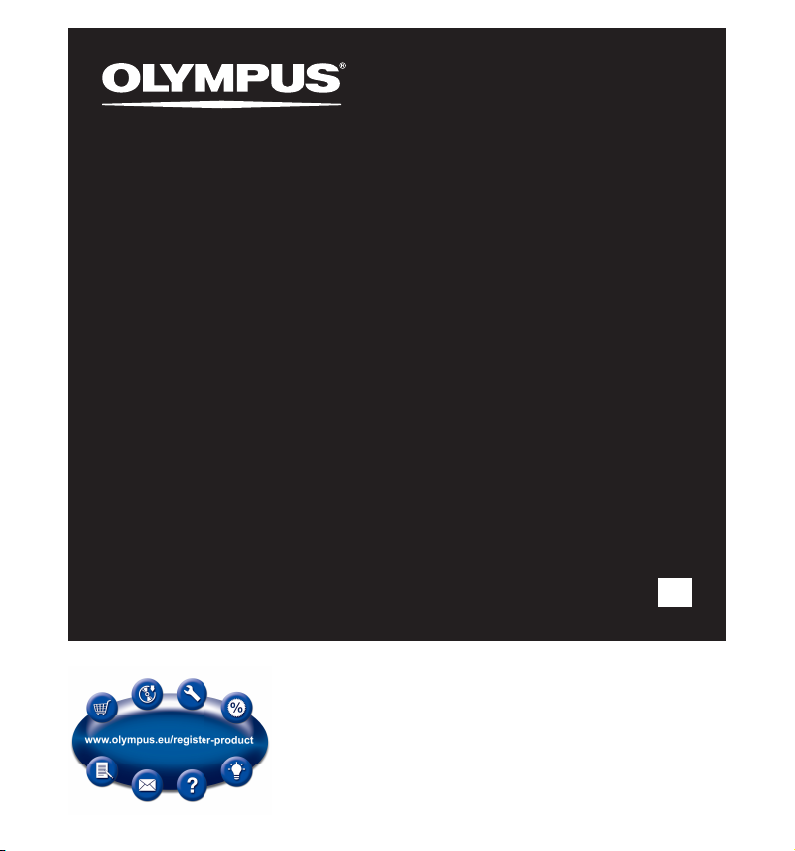
LINEAR PCM RECORDER
Registratore PCM Lineare
LS-14/LS-12
Registratore PCM Lineare
ISTRUZIONI
DETTAGLIATE
Desideriamo ringraziarvi per aver acquistato questo
registratore vocale digitale Olympus. Leggere queste
istruzioni per acquisire le informazioni necessarie per usare
il prodotto correttamente e in condizioni di sicurezza.
Conservare queste istruzioni a portata di mano per future
consultazioni. Per garantire registrazioni corrette, si raccomanda di provare la funzione di registrazione e il volume
prima dell'uso.
IT
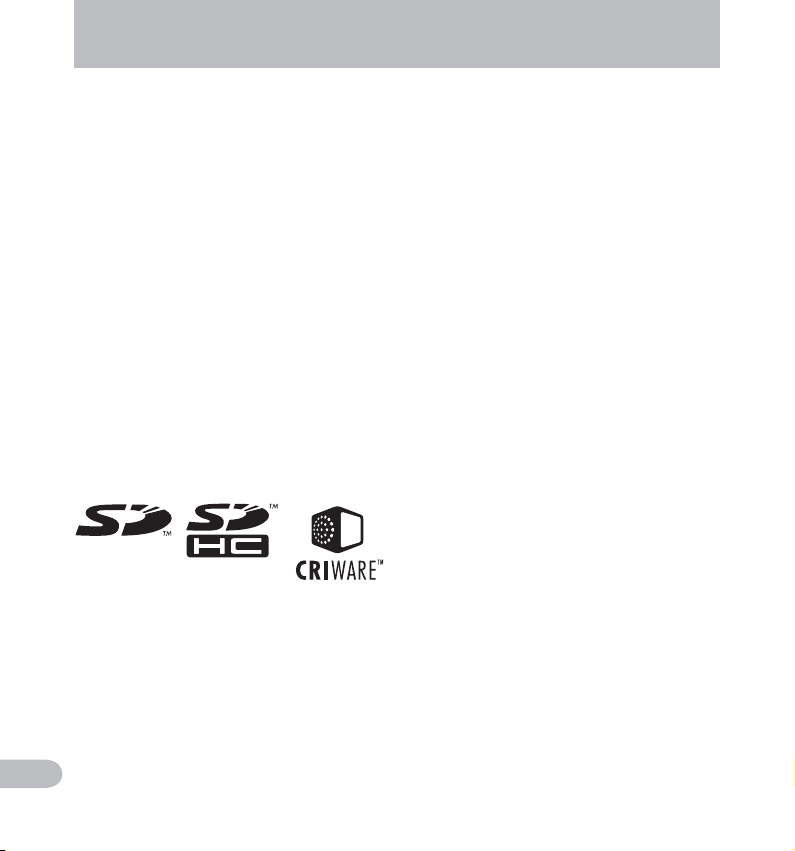
Introduzione
• Il contenuto di questo documento può essere modificato in futuro senza preavviso. Contattare il Centro
assistenza clienti per le ultime informazioni relative ai nomi dei prodotti e ai numeri dei modelli.
• Le illustrazioni delle schermate e del registratore contenute nel presente manuale potrebbero non corrispondere
al prodotto reale. È stata osservata la massima cura al fine di garantire l'integrità dei contenuti di questo
documento. Qualora venga trovata una imprecisione, un errore o un'omissione, contattare il Centro assistenza
clienti.
• Olympus non può essere ritenuta responsabile per danni passivi o per danni di qualunque genere dovuti alla
perdita di dati provocata da un difetto del prodotto, riparazione eseguita da terze parti diverse da Olympus o da
un servizio tecnico autorizzato da Olympus o per qualunque altra ragione.
Marchi e marchi registrati
▌
• IBM e PC/AT sono marchi di fabbrica o marchi registrati della International Business Machines Corporation.
• Microsoft e Windows sono marchi registrati della Microsoft Corporation.
• Macintosh e iTunes sono marchi di fabbrica della Apple Inc.
• I loghi SD e SDHC sono marchi di fabbrica della SD Card Association.
• La tecnologia di codifica audio MPEG Layer-3 è stata concessa in licenza da Fraunhofer IIS e Thomson.
• Le tecnologie dell'accordatore, del metronomo, della regolazione della velocità del parlato e della variazione
delle tonalità sono state realizzate con "CRIWARE" di CRI Middleware Co., Ltd.
Altri prodot ti e marche menzionati nel manuale sono marchi registrati o marchi di fabbrica dei rispet tivi produttori.
IT
2
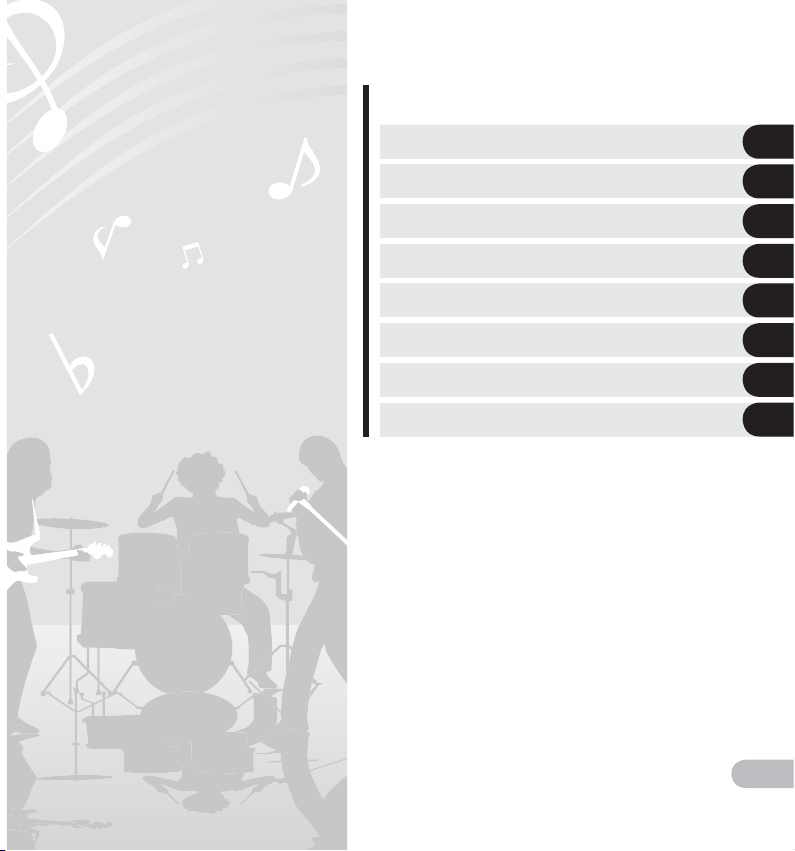
INDICE
▌
Introduzione P. 2
Cenni preliminari P.10
Registrazione P.26
Riproduzione P.40
Gestione file P.48
Impostazione menu P.64
Accordatura P.80
Uso del registratore con il PC P.82
Altre informazioni P.89
1
2
3
4
5
6
7
8
IT
3
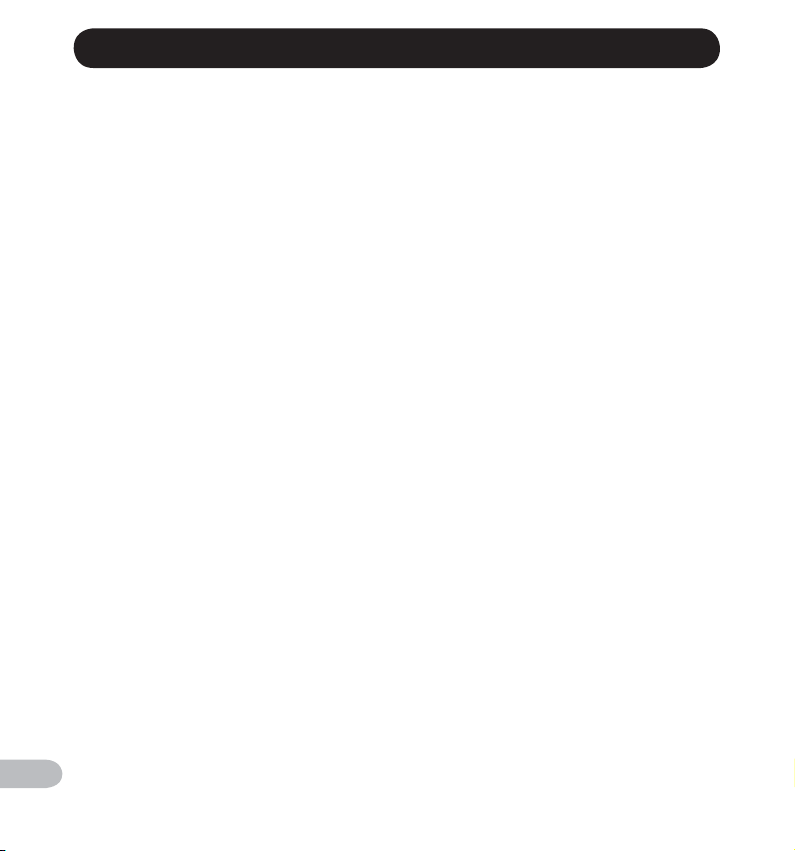
Indice
Introduzione
Misure di sicurezza .................................. 6
1 Cenni preliminari
Caratteristiche principali ...................... 10
Identificazione delle parti ....................12
Display (Pannello LCD) ...................................13
Inserimento delle batterie ................... 15
Accensione/Spegnimento del
registratore ......................................... 16
Commutatore di bloccaggio [HOLD] .... 17
Impostazione di ora e data
[Time & Date] ...................................... 18
Inserimento ed estrazione di una
scheda SD ............................................ 20
Inserimento di una scheda SD ..................20
Estrazione di una scheda SD ......................21
Utilizzo della schermata [Home] ........22
Note relative alle cartelle ..................... 24
Selezione delle cartelle e dei file ........25
2 Registrazione
Suggerimenti per la registrazione a
seconda degli strumenti musicali .... 26
Registrazione ..........................................28
Modalità [QUICK] ...............................................28
Modalità [SMART] .............................................29
Modalità [MANUAL] .........................................30
Divisione di un file durante la
registrazione ...................................................34
Utilizzo della funzione di
sovrapposizione ...........................................35
Utilizzo della funzione metronomo .......36
Registrazione da microfono esterno
o da altri dispositivi .....................................38
3 Riproduzione
Riproduzione .......................................... 40
Modifica della velocità di riproduzione......43
Impostazione di contrassegni di indice
e di contrassegni temporanei ..............44
Come iniziare la riproduzione ripetuta
di una parte di un file ................................46
IT
4
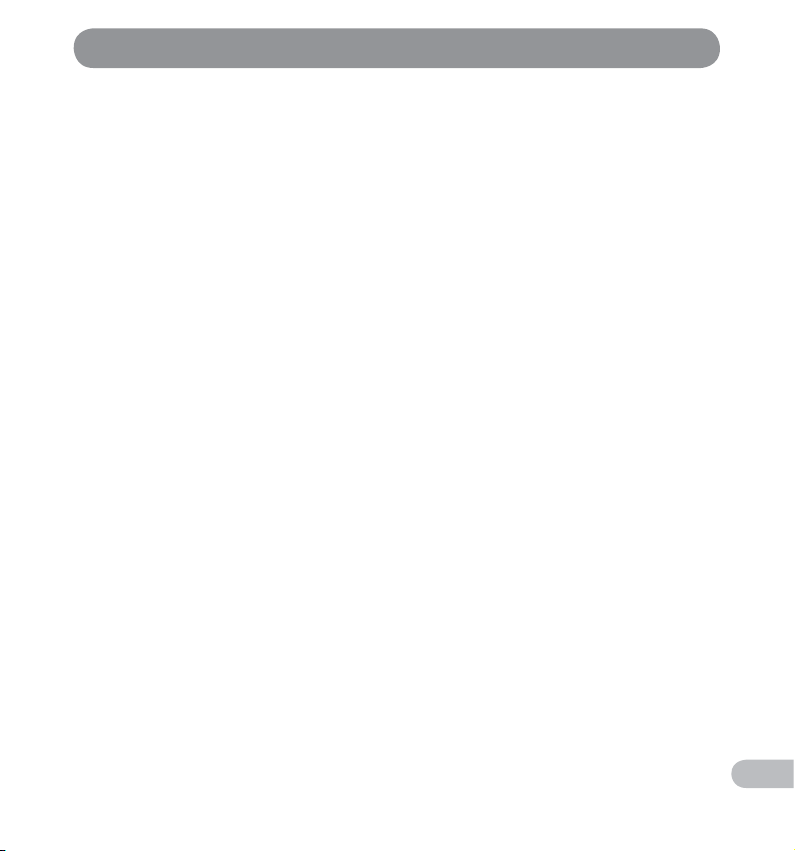
Indice
4 Gestione file
Editing [OPTION]....................................48
Spostamento/Copia un file
[Move/Copy] ...................................................48
Protezione di un file [File Lock] .................51
Divisione di un file [File Divide] ................54
Cancellazione parziale di un file
[Partial Erase]...................................................56
Taglio di un file [Trimming]
(Solo LS-14) ......................................................58
Verifica di un file nella memoria
[Property] ..........................................................60
Cancellazione ......................................... 61
Cancellazione di un file .................................61
Cancellazione di più file
contemporaneamente .............................62
5 Impostazione menu
Metodo di impostazione dei menu ....64
Rec Menu .........................................................66
,
Play Menu ........................................................70
-
LCD/Sound Menu .......................................71
.
Device Menu .................................................72
/
Guida vocale [Voice Guide]
(Solo LS-14) ......................................................74
Modifica di ora e data [Time & Date] ....75
Modifica della classe USB
[USB Settings] .................................................76
Formattazione del registratore
[Format] .............................................................78
6 Accordatura
Utilizzo della funzione di accordatura .... 80
7 Uso del registratore con il PC
Requisiti minimi ..................................... 82
Connessione al PC .................................84
Scollegamento dal PC ....................................85
Trasferimento dei file vocali al PC ......86
Utilizzo come memoria esterna del PC ....88
8 Altre informazioni
Elenco dei messaggi di allarme ..........89
Guida alla soluzione dei problemi .....91
Accessori (opzionali) ............................. 94
Dati tecnici .............................................. 95
Assistenza tecnica e aiuto .................... 99
IT
5
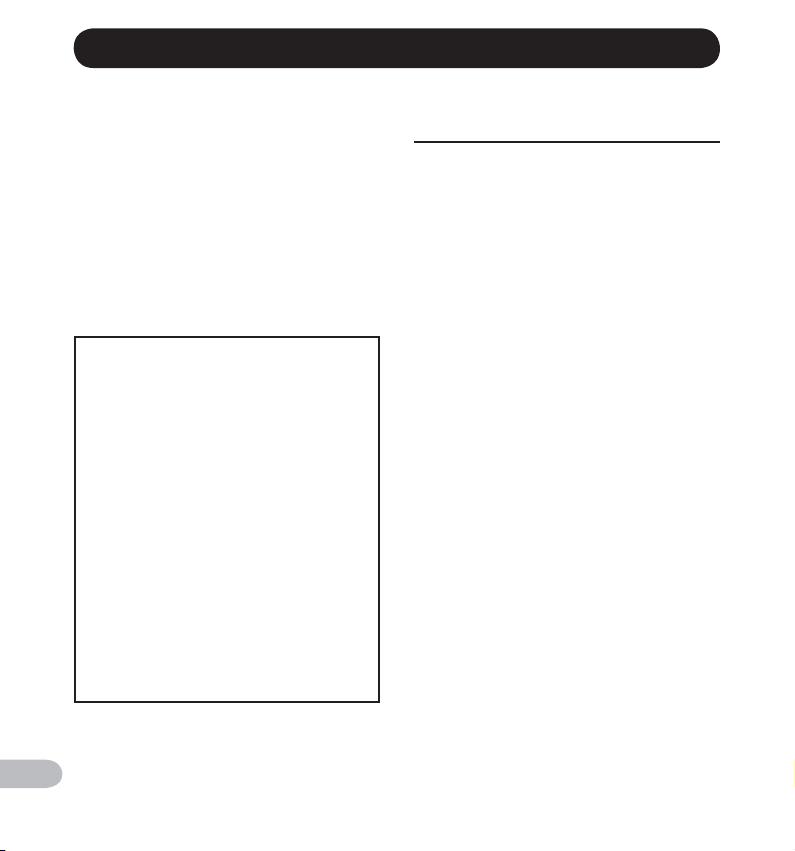
Misure di sicurezza
Prima di met tere in funzione per la prima volta
il registratore, leggere attentamente il prese nte
manuale per accert arsi di essere in grado di
usarlo in modo sicuro e corretto. Conservare il
presente manuale a portata di mano per poterlo
consultare in futuro.
• I simboli di avvertimento vengono riportati accanto
alle informazioni che si riferiscono alla sicurezza.
Al fine di proteggere se stessi e gli altri da lesioni
o danni materiali, tenere sempre conto degli
avvertimenti e delle informazioni contenuti nel
manuale.
f Pericolo:
La mancata osservanza durante l'uso
dell'apparecchio delle indicazioni riport ate
sotto questo simbolo può causare gravi
infortuni o la morte.
f Avvertenza:
La mancata osservanza durante l'uso
dell'apparecchio delle indicazioni riport ate
sotto questo simbolo può causare infortuni e
persino la morte.
f Attenzione:
La mancata osservanza durante l'uso
dell'apparecchio delle indicazioni riport ate
sotto questo simbolo può causare piccoli
infortuni, danni all'apparecchio o la perdita
di dati importanti.
Precauzioni relative all'ambiente di
utilizzo
• Non lasciare il registratore in luoghi soggetti ad alte
temperature, ad umidità o esposto direttamente
ai raggi solari, come per esempio all'interno di
un'automobile chiusa o d'estate sulla spiaggia.
• Non conservare il registratore in ambienti con molta
umidità o polvere.
• Se il registratore dovesse bagnarsi, asciugarlo
immediatamente con un panno asciutto. Evitare in
particolar modo l'acqua salata.
• Per pulire l'apparecchio non usare solventi organici,
come alcol o solventi per vernici.
• Non mettere mai il registratore sopra o accanto ad
apparecchi come il televisore o il frigorifero.
• Proteggere l'apparecchio dallo sporco e dalla
sabbia, che potrebbero causare danni irreparabili.
• Evitare forti vibrazioni e colpi.
• Evitare di utilizzare il registratore in luoghi umidi.
• Avvicinare una carta magnetica (come una carta
bancomat o altro) all'altoparlante o alle cuffie può
danneggiare i dati registrati sulla carta.
• Se si collega questo registratore a un cavalletto,
assicurarsi di ruotare solo la vite del cavalletto
nell'attacco del cavalletto di questo registratore.
Non ruotare mai il registratore.
Avvertenza: perdita dei dati
• A causa di errori di funzionamento,
malfunzionamento dell'unità, interventi di
riparazione o altre cause, il contenuto memorizzato
potrebbe essere distrutto o cancellato. Si consiglia
di salvare i contenuti importanti sul disco fisso del
computer o su un altro supporto per backup.
IT
6
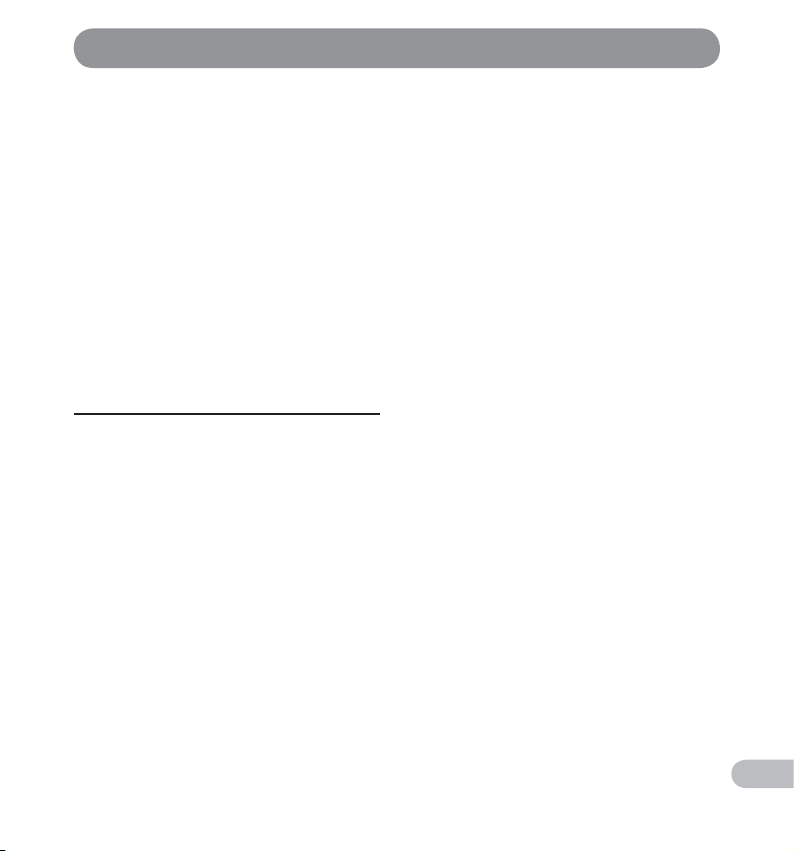
Misure di sicurezza
• Olympus non può essere ritenuta responsabile
per danni passivi o per danni di qualunque genere
dovuti alla perdita di dati provocata da un difetto
del prodotto, riparazione eseguita da terze parti
diverse da Olympus o per qualunque altra ragione.
Avvertenza: file registrati
• Olympus non può essere in alcun modo ritenuta
responsabile nel caso in cui, a seguito di un danno
al registratore o al computer, i file registrati vengano
distrutti o diventino illeggibili.
• I contenuti memorizzati possono essere utilizzati
solo per scopi personali. Le leggi sul diritto d’autore
proibiscono l’utilizzo di materiali coperti da diritto
d’autore per altri scopi, senza l’autorizzazione di chi
ne detiene i diritti.
Utilizzo del registratore
f Avvertenza:
s Non usare il registratore in presenza di gas
infiammabili o esplosivi.
Potrebbe prendere fuoco o esplodere.
s Non usare e non riporre per lungo tempo il
registratore in ambienti polverosi, umidi o
con molto fumo o vapore.
Potrebbe causare incendi o trasmettere scosse
elettriche.
s Non tentare di smontare, riparare o modifi-
care in nessun modo l'alimentatore.
Si potrebbe correre il pericolo di prendere scosse
elettriche o di restare feriti.
s Se il registratore cade in acqua, o al suo
interno penetrano acqua, metallo o sostanze
infiammabili,
1 Estrarre immediatamente le batterie.
2 Rivolgersi al negozio dove si è acquistato
il prodotto o all’Ufficio Assistenza
Olympus per richiedere assistenza.
Usando il prodotto in tali condizioni
c’è il pericolo che causi incendi o che
trasmetta scosse elettriche.
s Inserire nel registratore esclusivamente
schede di memoria SD/SDHC.
Se viene inserita involontariamente un altro tipo di
scheda nel registratore, contattare un distributore
autorizzato o un centro assistenza. Non tentare di
rimuovere la scheda forzandola.
s
Non usare l'apparecchio quando si guida
un veicolo (come bicicletta, motocicletta o
autoveicolo).
Questo potrebbe causare incidenti stradali.
s Tenere il registratore fuori della portata dei
bambini.
Quando si utilizza il registratore in presenza di
bambini, prestare la massima attenzione e non
allontanarsi imprudentemente dal registratore.
Dato che i bambini non possono comprendere il
contenuto delle avvertenze, c’è la possibilità che si
verifichino i seguenti incidenti:
– Strangolamento involontario causato dalla
tracolla avvolta attorno al collo.
– Operazioni erronee che provocano ferite o
scosse elettriche.
s Evitare l'uso del registratore o attenersi
alle indicazioni fornite quando ci si trova
in luoghi con limitazioni all'utilizzo come
aeroplani o ospedali.
s
Fare attenzione quando si porta il registratore
appeso alla tracolla, perché potrebbe facilmente
impigliarsi negli oggetti.
IT
7

Misure di sicurezza
f Attenzione:
s Non aumentare il volume prima dell'utilizzo.
Potrebbe causare danni all'udito o diminuzione
della capacità uditiva.
s Se usando l'apparecchio si nota qualcosa di
insolito, come strani rumori, fumo o odore di
bruciato, interrompere l'utilizzo.
Questo potrebbe provocare incendi o scottature.
Estrarre subito le batterie, facendo attenzione a
non scottarsi e rivolgersi subito a un punto vendita,
a un centro assistenza autorizzato o all'Ufficio
Assistenza Olympus (quando si estraggono le
batterie, evitare di toccarle a mani nude. Inoltre,
eseguire l'operazione all'aperto evitando di
appoggiarle accanto a oggetti infiammabili).
s Non lasciare il registratore in luoghi ad alta
temperatura.
Le parti possono deteriorarsi e in alcuni casi il
registratore potrebbe incendiarsi.
s Non toccare a lungo le parti metalliche del
registratore quando ci si trova a temperature
molto basse.
Questo potrebbe causare lesioni alla cute. Quando
ci si trova a temperature molto basse, usare dei
guanti evitando, per quanto possibile, di toccare il
registratore a mani nude.
Misure di sicurezza per le batterie
f Pericolo:
s Non esporre le batterie alle fiamme.
s Non scaldare né bruciare le batterie.
Potrebbero causare incendi, oppure potrebbero
prendere fuoco o esplodere.
s Non tentare di smontare le batterie o di
modificarle in qualsiasi modo o di saldarle.
s Non mettere le batterie in corto circuito
collegando i poli = e -.
Potrebbero surriscaldarsi o trasmettere scosse
elettriche causando incendi.
s Quando si portano in mano le batterie o
quando le si conserva, assicurarsi di tenerle
nella custodia e di proteggere i terminali
delle polarità. Quando si ripongono o si
trasportano le batterie, evitare il contatto
con oggetti metallici come portachiavi o
altro.
Potrebbero surriscaldarsi o trasmettere scosse
elettriche causando incendi.
s Non collegare le batterie direttamente ad
una presa di corrente o a un accendisigari di
una automobile.
s Non usare e non lasciare le batterie in
luoghi esposti alla luce del sole diretta o ad
alta temperatura come in auto sotto il sole
cocente, vicino ad una stufa o altro.
Potrebbero perdere liquido, surriscaldarsi,
esplodere o altro causando incendi, scottature o
lesioni.
IT
8
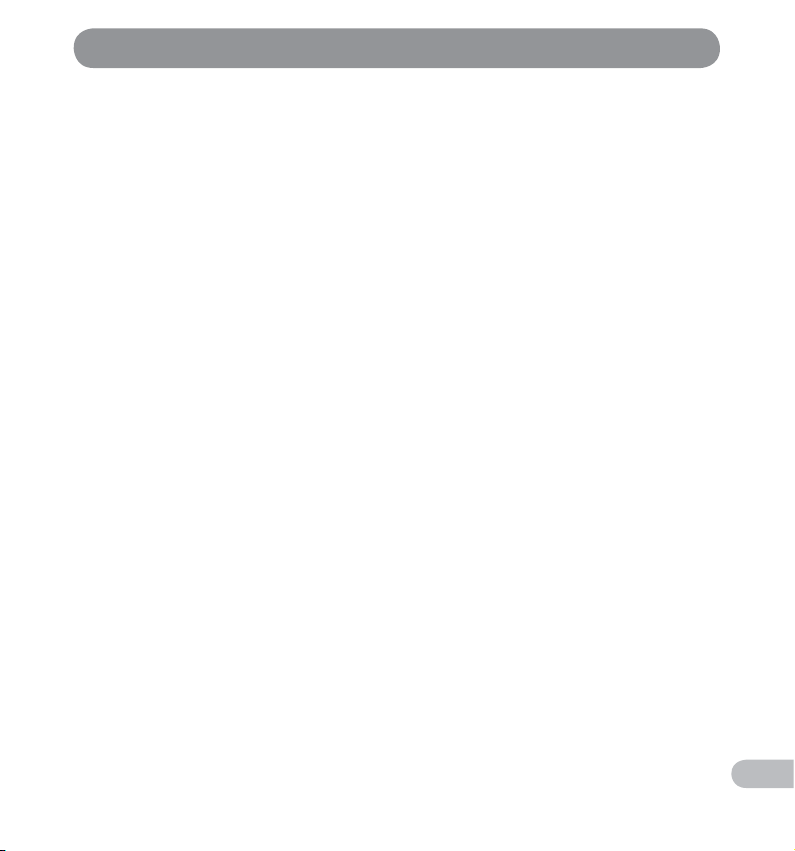
Misure di sicurezza
f Avvertenza:
s Non toccare e non maneggiare le batterie
con mani umide.
Potrebbero trasmettere scosse elettriche o
danneggiarsi.
s Non usare batterie che presentano crepe o
rotture.
Potrebbero surriscaldarsi o esplodere.
s Non inserire le batterie con la polarità =/-
invertita.
– Non utilizzare batterie con la pellicola esterna
(materiale isolante) danneggiata.
– Estrarre le batterie se si pensa di non utilizzare
il registratore per un lungo periodo di tempo.
– Quando una batteria è scarica, coprire i contatti
con del nastro isolante e smaltirla secondo le
normative locali sui rifiuti domestici.
– Rimuovere subito la batteria scarica dall'unità.
Se si lascia la batteria nell'unità potrebbe
perdere del liquido.
s Nel caso in cui il liquido di una batteria
entrasse in contatto con gli occhi, lavarli
subito con acqua corrente fresca e pulita e
rivolgersi immediatamente ad un medico.
s Tenere sempre le batterie fuori dalla portata
dei bambini.
Esiste il rischio che i bambini possano ingoiarle.
Nell'eventualità in cui ciò avvenisse, rivolgersi
immediatamente ad un medico.
s Se usando l'apparecchio si nota qualcosa di
insolito, come strani rumori, fumo o odore di
bruciato:
Estrarre immediatamente le batterie, facendo
1
attenzione a non ferirsi.
2 Rivolgersi al negozio dove si è acquistato il
prodotto o all’Ufficio Assistenza Olympus per
richiedere assistenza. Usando il prodotto in
tali condizioni potrebbe incendiarsi, causando
ustioni.
s Non immergere
le batterie
in acqua dolce o
in acqua di mare. Non bagnare i terminali.
s Se le batterie perdono, si scoloriscono o si
deformano o comunque si alterano durante
il funzionamento, spegnere il registratore.
s Se il liquido delle batterie entra in contatto
con la pelle o con gli indumenti, togliere
gli indumenti e lavare la parte contaminata
immediatamente con acqua fresca corrente.
Se il liquido brucia la pelle, rivolgersi
immediatamente ad un medico.
f Attenzione:
s Non sottoporre le batterie a forti urti o a
vibrazioni continue.
s Smaltire le batterie nel rispetto dell’am-
biente. Quando si smaltiscono le batterie
scariche, ricordarsi di coprire i poli e di
rispettare sempre le normative locali.
IT
9
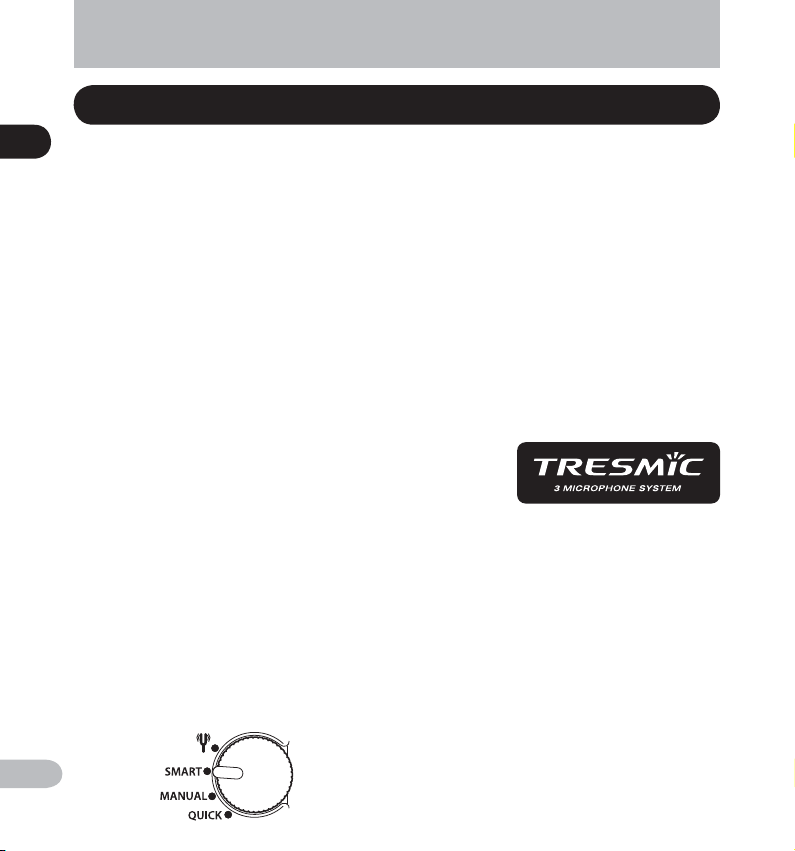
Cenni preliminari
Caratteristiche principali
1
Caratteristiche principali
Modalità Smart ([SMART]) per ottenere
▌
registrazioni di alta qualità in modo facile
La modalità [ SMART ] rileva il volume massimo di
ingresso durante un intervallo di tempo impostato e
ottimizza automaticamente il livello di registrazione.
Una volta trascorso l'intervallo di tempo impostato,
la registrazione inizia automaticamente. Ciò significa
che anche quando il volume dell'audio sorgente si
alza improvvisamente, questa funzione consente di
registrare senza distorsioni.
Selettore di modalità per regolare
▌
facilmente le impostazioni in funzione
delle proprie necessità
Il selettore di modalità consente di modificare
facilmente le impostazioni di registrazione
a seconda delle condizioni di utilizzo. Sono
disponibili quattro modalità:
• Modalità [ QUICK ]: In questa modalità il livello di
registrazione viene regolato automaticamente.
• Modalità [ SMART ]: In questa modalità il livello
di registrazione viene automaticamente
regolato in modo ottimale in funzione del
volume d'ingresso entro il tempo impostato.
• Modalità [ MANUAL ]: In questa modalità il livello di
registrazione può essere regolato manualmente.
• Modalità Accordatura ( v ) per misurare la
differenza tra la sorgente e il riferimento.
Tresmic, un sistema di tre microfoni che
▌
permette di realizzare registrazioni di
alta qualità su tutte le frequenze sonore,
da quelle basse a quelle alte (Solo LS-14)
Con questo sistema è possibile registrare audio di
alta qualità dell'intera gamma sonora, dai toni bassi
ai toni alti.
La combinazione di un microfono stereo ad alte
prestazioni con un microfono centrale arricchito
da bassi di grande intensità, consente di ottenere
una registrazione a banda larga con risposta in
frequenza da 20Hz a 20,000Hz altamente fedele al
suono originale.
Funzione di registrazione in formato
▌
PCM lineare con qualità di registrazione
equivalente o superiore a quella di un CD
Il dispositivo può registrare realisticamente diversi
tipi di sorgenti audio. È possibile operare con
elevata risoluzione di registrazione ad un'alta
frequenza di campionamento e ad un bit rate
equivalente o superiore a quello di un CD musicale
(frequenza di campionamento 44,1 kHz, 16 bit).
10
IT
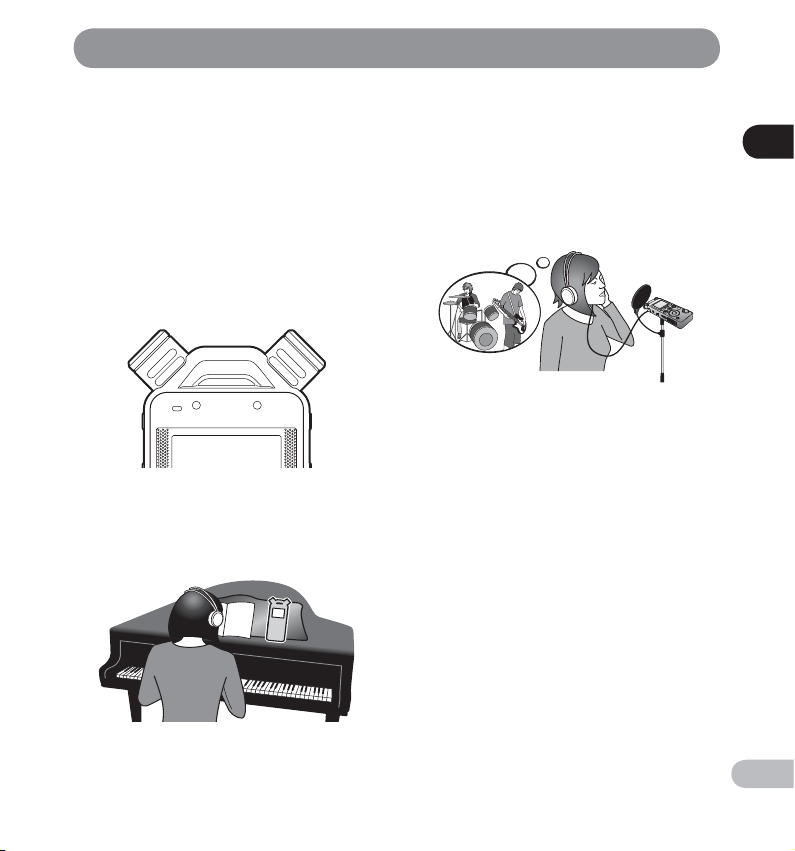
Caratteristiche principali
Un microfono dal design innovativo con
▌
pressione sonora massima di 130 dBspl
I nuovi microfoni incorporati con resistenza
acustica di 130 dBspl sono progettati per ottenere
registrazioni audio di alta qualità e coinvolgenti
senza distorsioni anche per registrazioni di
spettacoli dal vivo e concerti. I nuovi microfoni
stereo ad alta sensibilità e basso rumore catturano
fedelmente il suono originale. I microfoni
stereo posizionati a 90° consentono di ottenere
registrazioni stereofoniche naturali e ricche.
Funzione metronomo
▌
È possibile utilizzare questa funzione come guida
ritmica durante le registrazioni.
Altre funzioni di registrazione
▌
Oltre alle normali modalità di registrazione, sono
disponibili altre due funzioni: Sovrapposizione e
pre-registrazione. È possibile scegliere la modalità
di registrazione in base alle proprie esigenze:
registrazioni di esercitazioni con strumenti
musicali, registrazioni dal vivo e cosi via.
Funzione di divisione dei file
▌
È possibile dividere i file dopo la registrazione (PCM,
MP3) o durante la registrazione (PCM).
Funzione di taglio (Solo LS-14)
▌
È possibile tagliare porzioni di file (PCM)
mantenendo solo la parte desiderata.
Funzione di cancellazione parziale
▌
Consente la cancellazione di una parte di un file in
formato PCM registrato con questo registratore.
Ampio display retroilluminato ad alta
▌
definizione
1
Caratteristiche principali
Funzione di accordatura cromatica
▌
Con questa funzione si possono accordare strumenti
musicali utilizzando il registratore come accordatore.
IT
11
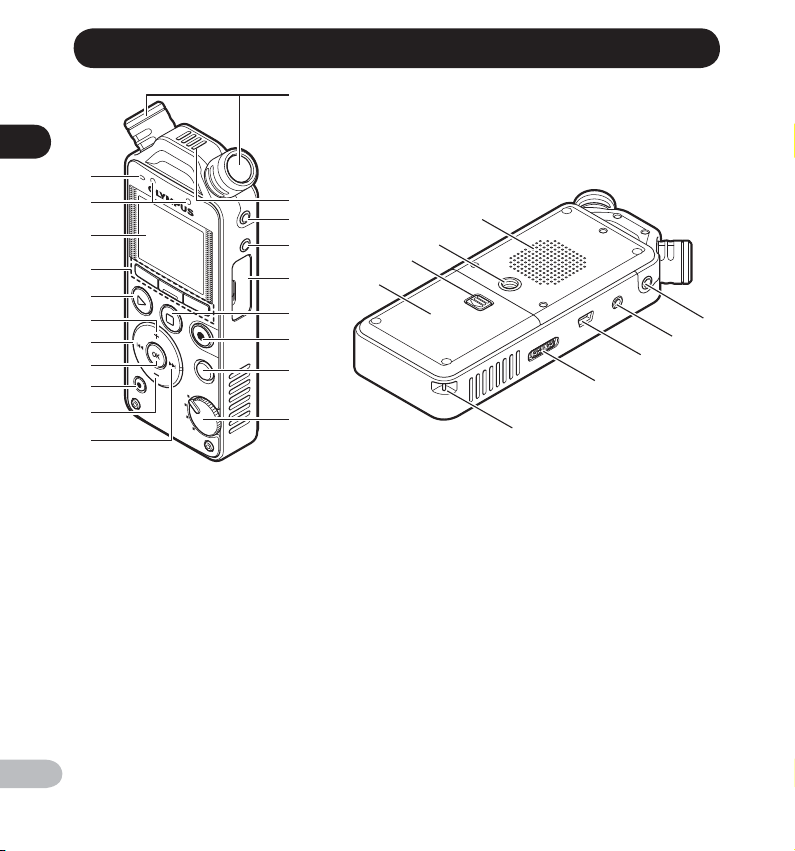
Identificazione delle parti
1
1
Identificazione delle parti
0
!
@
#
$
%
^
&
*
(
)
2
3
4
5
6
7
8
9
w
q
=
-
e
r
t
y
u
1 Microfono stereo incorporato
2 Microfono centrale incorporato (Solo LS-14)
3 Presa MIC (Microfono)
4 Presa LINE IN
5 Coperchio vano scheda
6 Tasto STOP / w ( 4 )
7 Tasto REC ( s ) (Registrazione),
Indicatore luminoso di registrazione (LED)
8 Tasto MENU
9 Selettore di modalità
0 Indicatore luminoso PEAK (LED)
! Indicatore luminoso LED
@ Display (Pannello LCD)
IT
12
# Tasto F1 , Tasto F2 , Tasto F3
$ Tasto PLAY ( ` )
% Tasto +
^ Tasto 0
& Tasto OK
* Tasto ERASE
( Tasto –
) Tasto 9
- Coperchio vano batterie
= Tasto del coperchio del vano batterie
q Presa per treppiede
w Altoparlante incorporato
e Presa EAR (Auricolare)
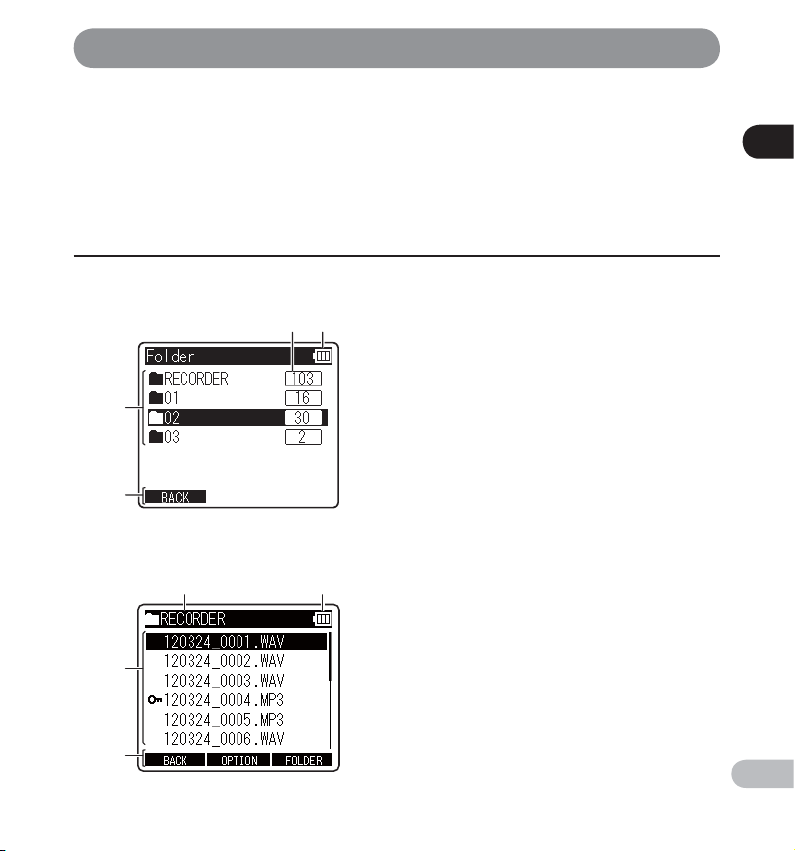
Identificazione delle parti
r Presa REMOTE
Per la connessione del ricevitore del kit
telecomando RS30W dedicato (opzionale).
Permette di controllare le funzioni di avvio e
arresto della registrazione tramite il telecomando.
Display (Pannello LCD)
Visualizzazione dell'elenco cartelle
▌
12
3
4
Visualizzazione dell'elenco file
▌
12
3
t Connettore USB
y Commutatore POWER/HOLD
u Occhiello del laccetto da polso
1 Numero totale dei file registrati nella
cartella
2 Indicatore della batteria
3 Nomi delle cartelle
4 Indicatore di funzione guida
1 Nome della cartella corrente
2 Indicatore della batteria
3 Nomi dei file
4 Indicatore di funzione guida
1
Identificazione delle parti
4
IT
13
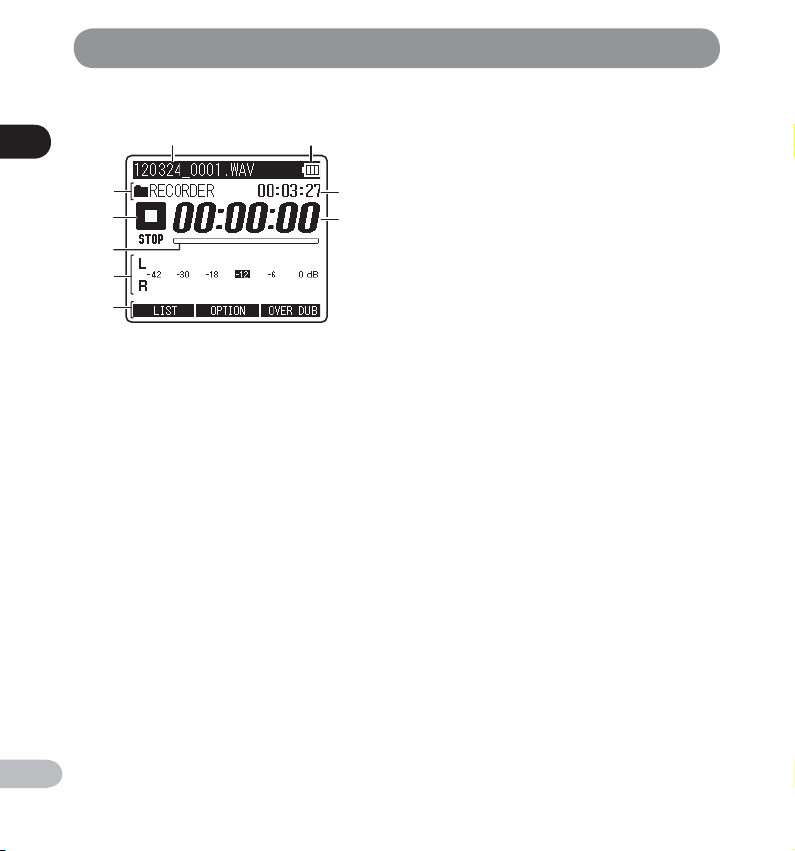
Identificazione delle parti
Visualizzazione file
▌
1
Identificazione delle parti
3
4
5
6
7
12
1 Nome del file corrente
8
2 Indicatore della batteria
3 Indicatore [ OVERdub ], Indicatore
9
4 Indicatore di stato del registratore
5 Indicatore della memoria rimanente,
6 Misurazione del livello
7 Indicatore di funzione guida
8 Tempo di registrazione rimanente,
9 Tempo di registrazione trascorso,
Metronomo, Nomi delle cartelle
[ H REC ]: Indicatore Registrazione
[ G PAUSE ]: Indicatore Pausa
[ F STOP ]: Indicatore Stop
[ E PLAY ]: Indicatore Riproduzione
[ I FF ]: Indicatore di avanzamento
[ J REW ]: Indicatore di riavvolgimento
[ X F.PLAY ]: Indicatore Riproduzione rapida
[ Y S.PLAY ]: Indicatore Riproduzione lenta
Indicatore della posizione di riproduzione
Durata del file
Tempo di riproduzione trascorso
14
IT
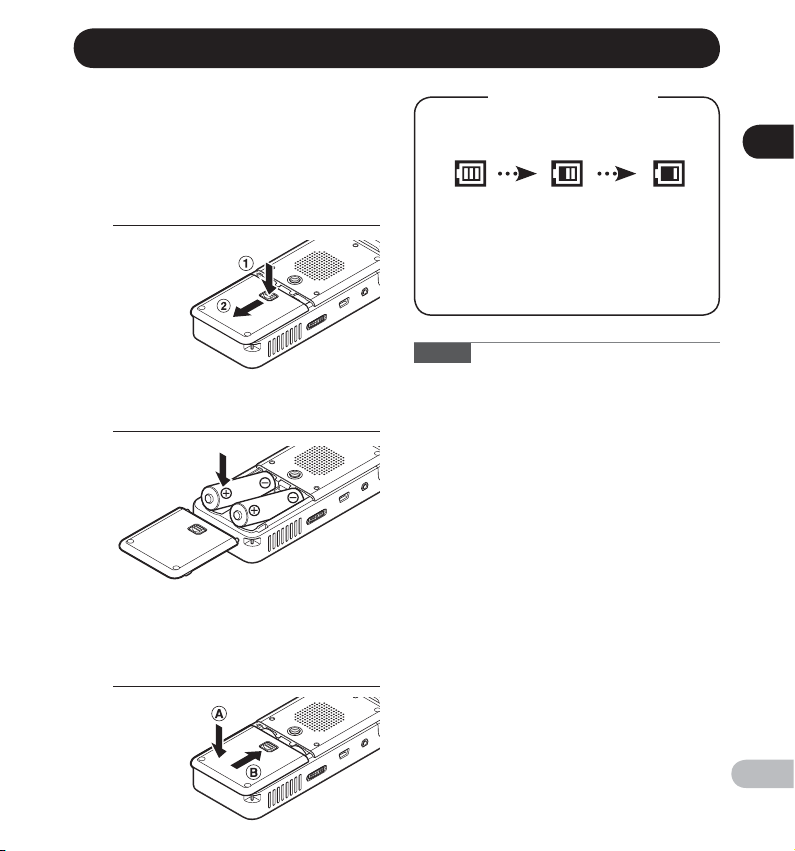
Inserimento delle batterie
Il registrato re può essere utilizzato co n batterie alcaline AA .
Premere il tasto di sgancio del
1
coperchio del vano batterie e
aprire il coperchio premendo
leggermente verso il basso.
Inserire le batterie, facendo attenzione
2
alle corrette polarità = e - .
Chiudere completamente il
3
vano delle batterie premendo
il coperchio in direzione A e
facendolo scorrere in direzione B .
Indicatore della batteria
L'indicatore della batteria sul display cambia a
mano a mano che le batterie si scaricano.
• Quando sul display appare l'indicazione [ N ],
sostituire le batterie quanto prima possibile.
Quando le batterie sono molto scariche, sul
display vengono visualizzate le indicazioni,
[ Battery Low ] appare sul display ed il
registratore si spegne.
Note
•
Si consiglia di non utilizzare batterie al manganese.
Assicurarsi di spegnere il registratore prima di
•
sostituire le batterie. Se si estraggono le batterie
mentre il registratore è in uso si può causare un
malfunzionamento, come il danneggiamento del
file, ecc. Se le batterie vengono rimosse durante la
registrazione, il file appena registrato verrà perso
poiché l'intestazione del file non potrà chiudersi
correttamente.
• Se si impiegano più di 15 minuti per sostituire le
batterie scariche o se le batterie vengono estratte
e inserite ripetutamente a brevi intervalli, potrebbe
essere necessario regolare l'ora dopo aver inserito le
batterie nuove.
• Estrarre le batterie se si pensa di non utilizzare il
registratore per un lungo periodo di tempo.
Durante la riproduzione di un file tramite l'altoparlante
•
incorporato, il registratore potrebbe spegnersi a
causa dell'abbassamento del voltaggio delle batterie
a seconda del livello del volume, anche se [
mostrato nell'indicatore della batteria. In questo caso,
diminuire il volume del registratore.
] viene
L
1
Inserimento delle batterie
Per i clienti in Germania:
Olympus ha s ottoscritto un contr atto con la GRS
(Associazione di Smaltimento delle Batterie) in Germania
per assicurare uno smaltimento sicuro p er l'ambiente.
IT
15
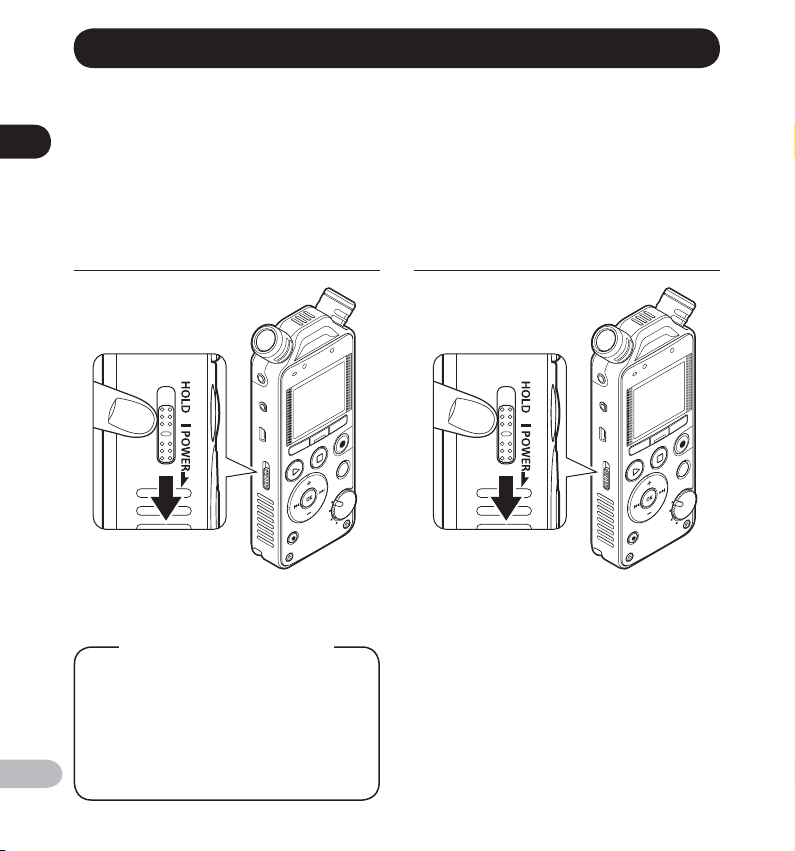
Accensione/Spegnimento del registratore
Quando il registratore non viene utilizzato, spegnerlo in modo da ridurre al minimo il consumo delle batterie.
Anche se l'alimentazione viene disattivata, i dati esistenti, l'impostazione delle modalità e le impostazioni
dell'orologio saranno mantenute.
1
Accensione/Spegnimento del registratore
Accensione del registratore
▌
Spegnimento del registratore
▌
A registratore spento, far scorrere
l'interruttore POWER/HOLD nella
direzione indicata dalla freccia.
• L'alimentazione viene attivata.
Modalità di risparmio energetico
Se il registratore è acceso ma non viene
utilizzato per 10 minuti o più a lungo (default),
il display si spegne e il registratore entra in
modalità di risparmio energetico ( ☞ P.72) .
• Per uscire dalla modalità di risparmio
IT
energetico premere un tasto qualsiasi.
Far scorrere l'interruttore POWER/HOLD
nella direzione indicata dalla freccia e
premere per più di 1 secondo.
• L'alimentazione viene disattivata.
16

Commutatore di bloccaggio [HOLD]
Attivando la modalità HOLD del registratore, si preservano le impostazioni attuali e tutti i tasti risultano disattivati.
Questa funzione è utile quando si deve trasportare il registratore in una borsa o in tasca. Questa modalità
impedisce inoltre l'arresto accidentale delle registrazioni.
Impostazione del registratore in
▌
modalità HOLD
Far scorrere l'interruttore POWER/HOLD
in posizione [ HOLD ].
• Il registratore è impostato in modalità HOLD
quando sul display viene visualizzata l'indicazione
[ Hold ].
Disattivazione della modalità HOLD
▌
Far scorrere l'interruttore POWER/HOLD
in posizione A .
1
Commutatore di bloccaggio [HOLD]
Note
• Se viene premuto un tasto qualsiasi quando il registratore è in modalità HOLD, sul display lampeggerà l'ora per 2
secondi, senza tuttavia influire sul funzionamento del registratore.
• Se si attiva la modalità HOLD durante la riproduzione (o la registrazione), i tasti vengono disattivati mantenendo
attiva l'operazione in corso (al termine della riproduzione o quando la registrazione si interrompe a causa
dell'esaurimento della memoria, il registratore si arresterà).
• In modalità HOLD è comunque possibile controllare agevolmente il registratore con il telecomando RS30W
(opzionale).
IT
17
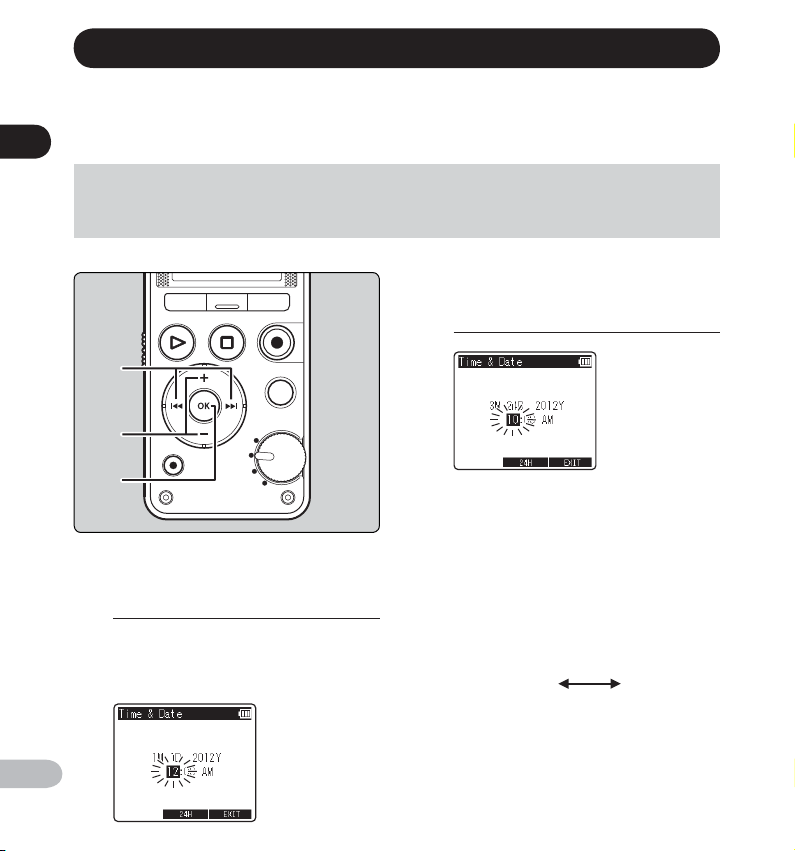
1
2
3
Impostazione di ora e data [ Time & Date ]
Se si sono impostate ora e data prima di utiliz zare il registratore, le infor mazioni relative all'ora e alla data di re gistrazione
del file audio vengono memorizzate automaticamente insieme al file stesso. Impostare l'ora e la data rende più agevole
la gestione dei file.
1
Impostazione di ora e data [Time & Date]
Quando si utilizza il registratore per la prima volt a dopo l'acquisto, o se si inseriscono le batterie
dopo un lungo periodo di inattività, comparirà [Set time & date ]. Se “ Ora ” lampeggia, eseguire
l'impostazione dal passaggio 1.
Premere il tasto + o − per
2
modificare il valore.
• Seguire gli stessi passaggi premendo il
tasto 9 o 0 per selezionare la voce
successiva, quindi premere il tasto + o − per
modificare il valore.
Premere il tasto 9 o 0 per
1
selezionare la voce da impostare.
• Selezionare “ Ora ”, “ Minuto ”, “ Anno ”,
“ Mese ” o “ Giorno ” spostando il riquadro
lampeggiante.
IT
18
• È possibile selezionare la visualizzazione
dell'ora in base 12 ore o 24 ore premendo il
tasto F2 durante la regolazione delle ore e
dei minuti.
Esempio: 10:38 P.M
10:38 PM
(Impostazioni
iniziali)
• È possibile selezionare l'ordine di “ Mese ”,
“ Giorno ” e “ Anno ” premendo il tasto F2
durante l'impostazione di tali valori.
22:38
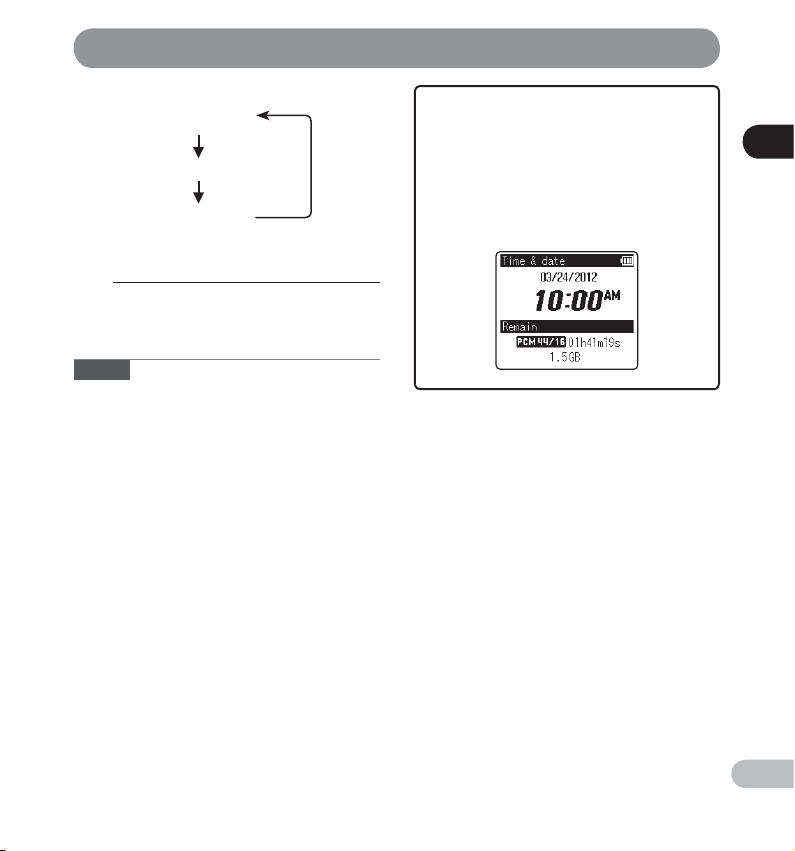
Impostazione di ora e data [Time & Date]
Esempio: Marzo 24, 2012
3M 24D 2012Y
(Impostazioni iniziali)
24D 3M 2012Y
2012Y 3M 24D
Premere il tasto OK per concludere
3
l'impostazione.
• L'orologio parte dalla data e dall'orario
impostato. Premere il tasto OK quando si
desidera avviare l'orologio.
Note
• Se viene premuto il tasto OK durante la procedura
di impostazione, l'orologio memorizzerà i valori
impostati fino a quel momento.
• Dopo aver impostato i valori, un messaggio avviserà
che è possibile selezionare [ Off ] per disattivare la
guida vocale, quindi verrà visualizzata la schermata
di impostazione [ Voice Guide ] ( ☞ P.74). Se non si
desidera utilizzare la guida vocale, selezionare [ Off ]
(Solo LS-14).
Mentre il registratore è in modalità di arresto e
viene visualiz zata la schermata [ Home ], premere
e tenere premuto il tasto STOP / w ( 4 ) per
visualizzare [ T ime & date ] e [ Remain ]. Se l'ora e
la data non sono corrette, regolarle utilizzando
le relative impostazioni. Fare riferimento a
“ M odifica di ora e da ta [ T ime & Date ] ” ( ☞ P.75).
1
Impostazione di ora e data [Time & Date]
IT
19
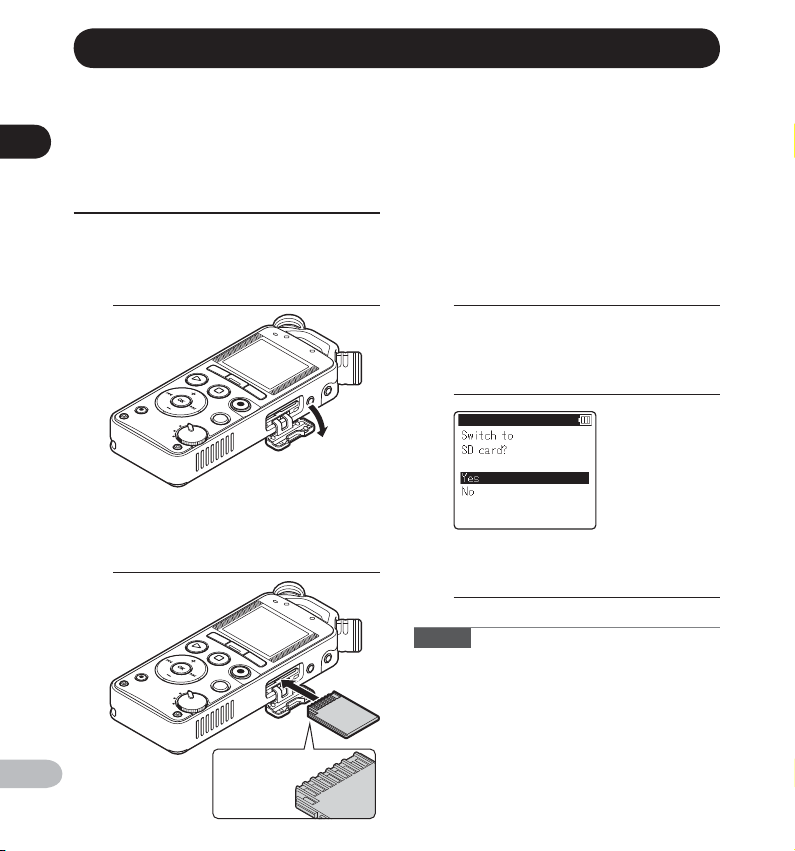
Inserimento ed estrazione di una scheda SD
La voce “SD” utilizzata in questo manuale si riferisce
sia alle schede SD che alle schede SDHC. Questo
registratore consente di salvare i dati, oltre che sulla
1
memoria interna, anche su schede di memoria SD,
disponibili in commercio.
Inserimento ed estrazione di una scheda SD
Inserimento di una scheda SD
Accertarsi che il registratore sia in
1
modalità di arresto quindi aprire il
coperchio del vano scheda.
Orientare correttamente la scheda
2
SD e inserirla nell'alloggiamento
come mostrato nell'immagine.
IT
Contatti
20
• Inserire la scheda SD tenendola diritta.
• Inserendo la scheda SD in modo errato si rischia
di danneggiare i contatti o la stessa scheda SD.
• Se la scheda SD non è inserita correttamente
a fondo, potrebbe non essere possibile
memorizzare i dati sulla stessa.
• Dopo aver inserito una scheda SD compare
la schermata di selezione del supporto di
memoria da utilizzare.
Chiudere bene il coperchio della
3
scheda.
Per registrare su una scheda SD,
4
premere il tasto + o − e selezionare
[ Yes ].
Premere il tasto OK per concludere
5
l'impostazione.
Note
• È possibile inviare i dati registrazione alla memoria
interna ( ☞ P.72).
• In alcuni casi le schede SD formattate (inizializzate)
da un altro dispositivo, come un computer,
potrebbero non essere riconosciute. Assicurarsi di
formattarle con il registratore prima di utilizzarle
( ☞ P.78).
• Se si utilizza una scheda SD, la durata delle batterie
potrebbe ridursi ( ☞ P.98).
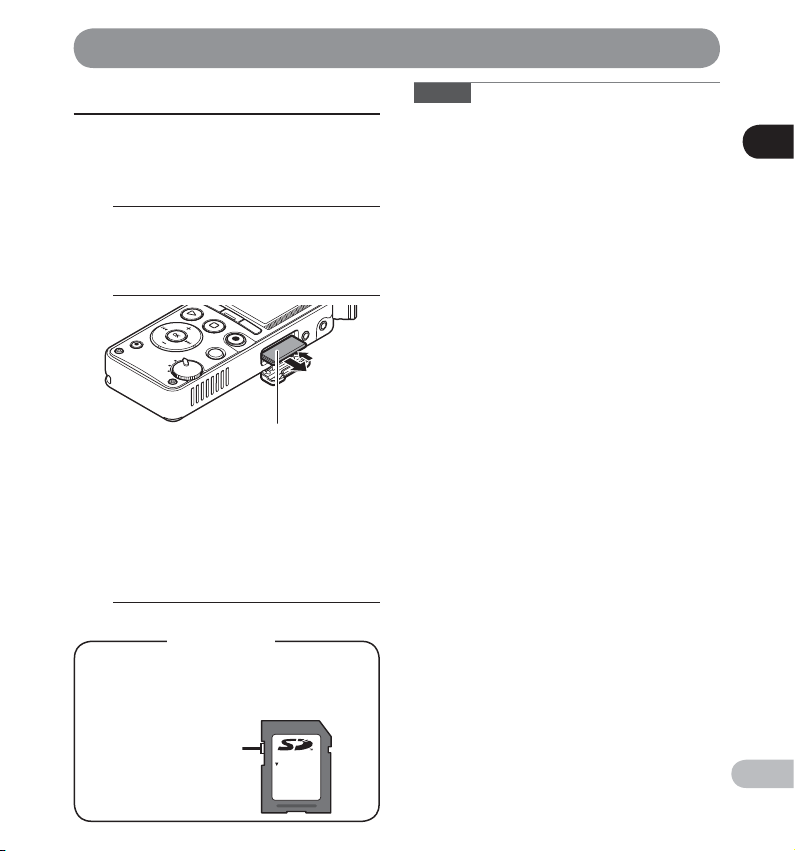
Inserimento ed estrazione di una scheda SD
Estrazione di una scheda SD
Accertarsi che il registratore sia in
1
modalità di arresto quindi aprire il
coperchio del vano scheda.
Spingere la scheda SD verso
2
l'interno per sbloccarla e farla
fuoriuscire parzialmente.
La scheda SD è visibile dalla fessura e può
essere rimossa.
• Se si estrae la scheda SD quando la voce
[ Memory Select ] è impostata su [ SD card ],
[ Memory Select ] passa automaticamente a
[ Internal memory selected ].
Chiudere bene il coperchio della
3
scheda.
Schede SD
Se l'interruttore di protezione da scrittura è in
posizione [ LOCK ], non è possibile registrare o
eliminare file.
Interruttore di
protezione da scrittura
LOCK
Note
• Se la scheda SD è lasciata di colpo dopo essere stata
spinta verso l'interno, si rischia che la stessa venga
espulsa con forza dall'alloggiamento.
• Alcune schede SD o SDHC potrebbero non
essere riconosciute correttamente a seconda
del produttore o del tipo di scheda per motivi di
incompatibilità con questo registratore.
• Consultare il sito web Olympus per visualizzare un
elenco di schede SD la cui compatibilità con questo
registratore è stata verificata secondo le condizioni
prescritte da Olympus. Nel sito web
http://olympus-imaging.jp/ sono indicati i
produttori e i tipi di schede SD compatibili. Tali
indicazioni, tuttavia, non costituiscono garanzia di
funzionamento delle schede SD. Alcune schede,
infatti, potrebbero non essere riconosciute
correttamente a causa, per esempio, di modifiche
nelle specifiche di produzione.
• Leggere sempre le istruzioni della scheda SD prima
dell'uso.
• Se la scheda SD non viene riconosciuta, disinserire
la scheda SD e quindi inserirla di nuovo nel
registratore per verificare se viene riconosciuta.
• Con alcuni tipi di schede SD, la velocità di
elaborazione potrebbe risultare inferiore. Inoltre, se
si susseguono ripetute cancellazioni e riscritture, le
prestazioni di una scheda SD tendono a ridursi. In
questo caso, riformattare la scheda SD ( ☞ P.78).
1
Inserimento ed estrazione di una scheda SD
IT
21
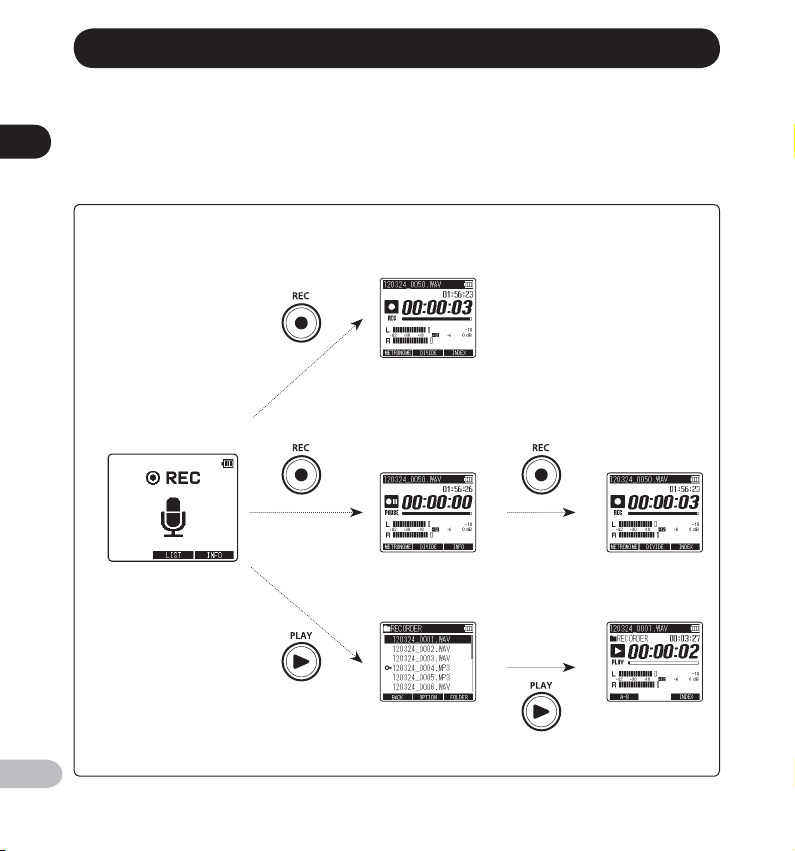
Utilizzo della schermata [ Home ]
Quando si accende il registratore, viene visualiz zata la schermata [ Home ]. La schermata [ Home ] è il menu
principale da cui è possibile accedere a ogni funzione. Inoltre, è anche possibile verificare le impostazioni correnti
di registrazione e riproduzione.
1
Utilizzo della schermata [Home]
Commutazione delle funzioni
▌
Premere il tasto REC ( s ) per avviare
la registrazione.
Schermata [ Home ]
Premere il tasto PLAY ( ` ) per avviare
la riproduzione.
Modalità [QUICK], [SMART] ( ☞ P.28, P.29)
Ha inizio la registrazione
A
In modalità [ SMART ], la registrazione
viene avviata automaticamente al termine
del conto alla rovescia della funzione di
regolazione automatica.
Modalità [MANUAL] ( ☞ P.30)
La registrazione viene
messa in pausa
Ha inizio la
registrazione
22
Visualizzazione
dell'elenco file
Ha inizio la
riproduzione
IT
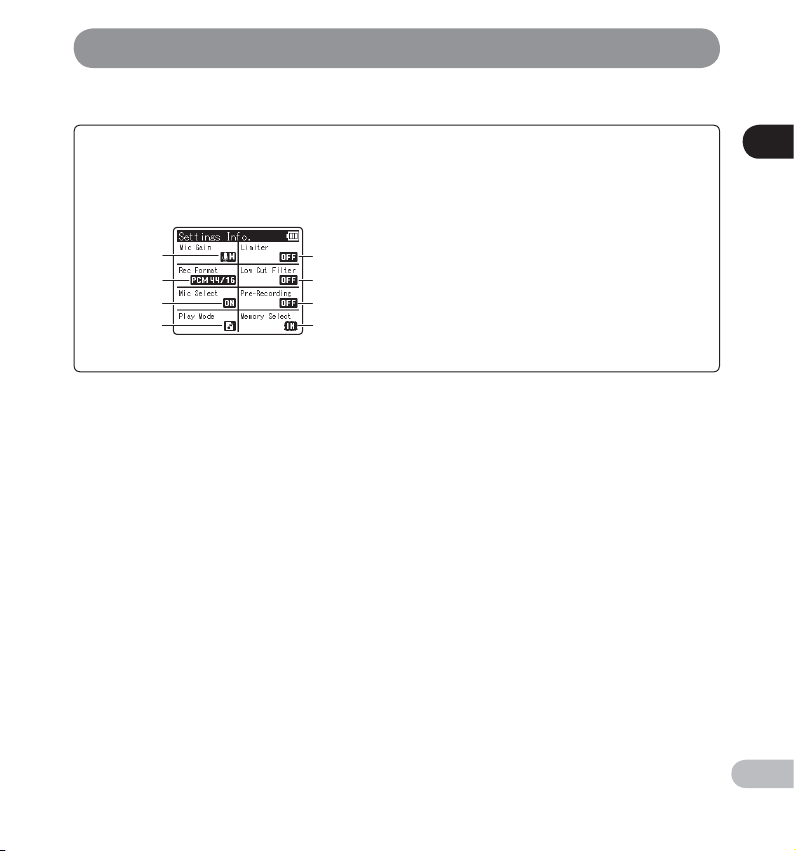
Utilizzo della schermata [Home]
Verifica delle impostazioni correnti
▌
Premere e tenere premuto il tasto F3 ( INFO ) della
schermata [ Home ]. È anche possibile verificare le
impostazioni mentre la registrazione è in pausa.
1
2
3
4
5
6
7
8
Verranno visualizzate le seguenti impostazioni.
1 [ Mic Gain ] ( ☞ P.66)
2 [ Rec Format ] ( ☞ P.66)
3 [ Mic Select ] * ( ☞ P.67)
4 [ Play Mode ] ( ☞ P.70)
5 [ Limiter ] ( ☞ P.66)
6 [ Low Cut Filter ] ( ☞ P.67)
7 [ Pre-Recording ] ( ☞ P.68)
8 [ Memory Select ] ( ☞ P.72)
* Solo LS-14
1
Utilizzo della schermata [Home]
IT
23
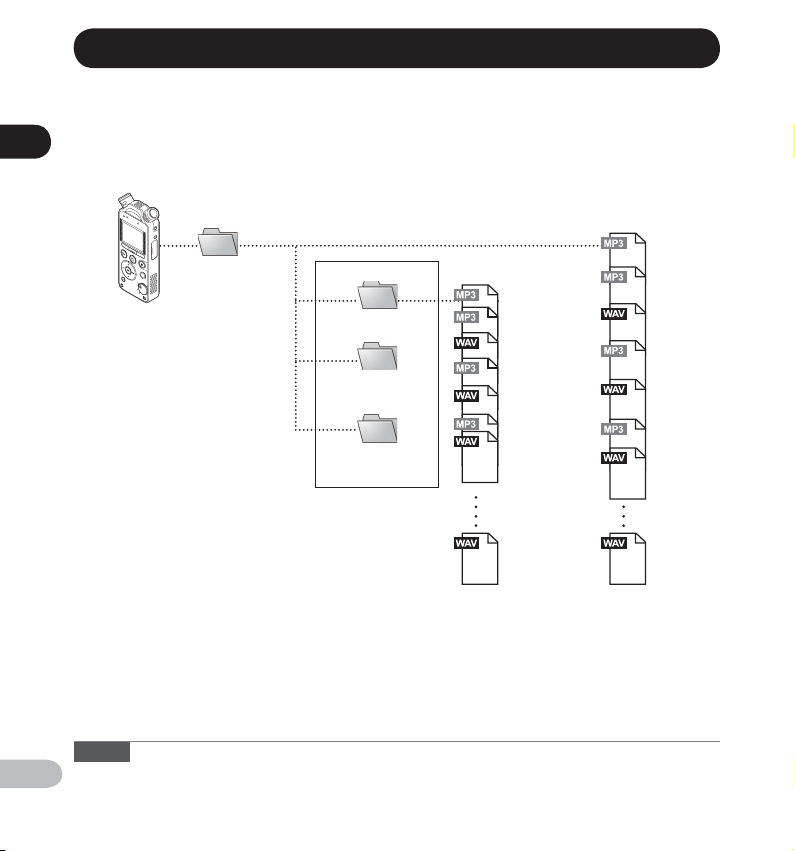
001
002
003
004
005
006
007
999
001
002
003
004
005
006
007
999
Note relative alle cartelle
È possibile utilizzare come supporto di registrazione la memoria interna o una scheda SD. Tutti i file registrati con questo
registratore ver ranno memorizzati nella cartella [ RECORDER ] indipendentemente dal suppor to di registrazione.
1
Note relative alle cartelle
Cartella di destinazione dei file registrati:
I file registrati verranno salvati nella cartella [ RECORDER ].
RECORDER
LS-14
LS-12
01
02
03
Cartella catalogo
001
002
003
004
005
006
007
001
002
003
004
005
006
007
Note relative alla cartella catalogo:
È possibile dividere e conservare i file registrati nella cartella [ RECORDER ]
nelle cartelle da [ 01 ] a [ 03 ]. Oltre a trasferire i file da un PC, è anche possibile
aggiungere nuove cartelle mantenendo la stessa gerarchia delle cartelle da
[ 01 ] a [ 03 ].
Si possono aggiungere fino a 200 cartelle (incluse le cartelle [ 01 ], [ 02 ] e [ 03 ]).
Non è possibile aggiungere una cartella con un nome già esistente.
999
Note
IT
• I file inseriti allo stesso livello gerarchico della cartella [ RECORDER ] non verranno riconosciuti.
• Questo registratore non riconosce nessuna sottocartella creata all'interno delle cartelle
24
Ogni cartella può
contenere fino a 999 file.
[ 01 ], [ 02 ] o [ 03 ].
999
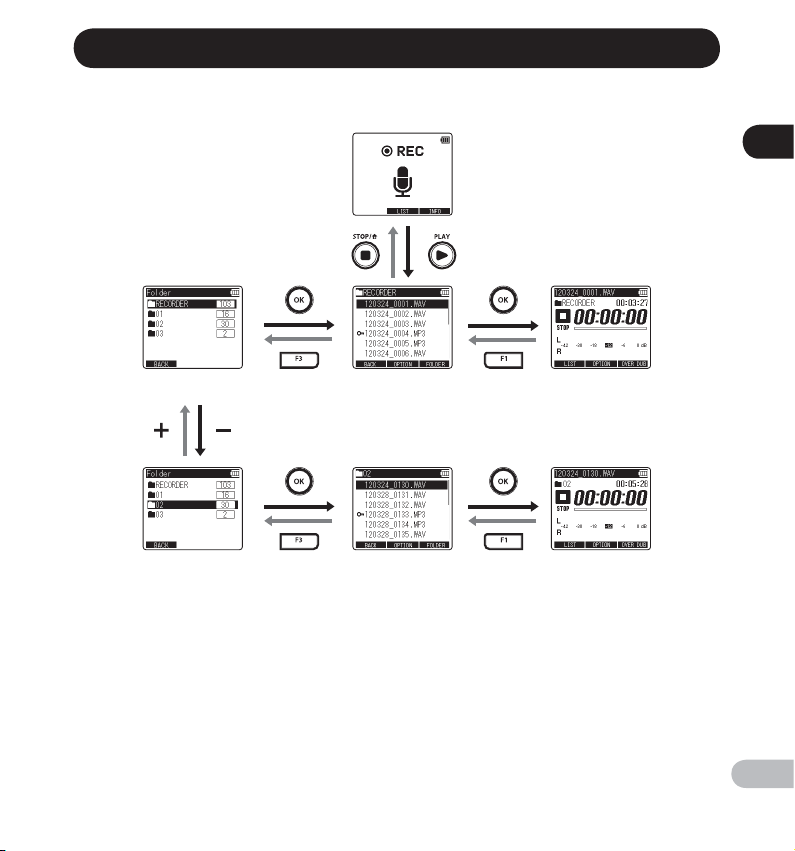
Selezione delle cartelle e dei file
Selezionare le cartelle mentre il registratore è in modalità di arresto. Per informazioni relative alla struttura delle
cartelle, consultare la sezione “ Note relative alle cartelle ” ( ☞ P.24 ) .
Schermata [ Home ]
Visualizzazione dell'elenco cartelle Visualizzazione dell'elenco file Visualizzazione file
Visualizzazione dell'elenco cartelle Visualizzazione dell'elenco file Visualizzazione file
Come spostarsi tra i livelli
▌
} Ritorno : Tasto F1 ( BACK )
Premendo questo tasto si ritorna alla schermata
precedente.
{ Avanz amento : Tasto OK
Premendo questo tasto si apre la cartella o il file
selezionato nell'elenco.
Tasto + o –
Seleziona una cartella o il file.
Tasto F1 ( LIST ):
Sul display viene visualizzato l'elenco file.
Tasto F3 ( FOLDER ):
Sul display viene visualizzato l'elenco cartelle.
Visualizzazione elenco:
Vengono visualizzate le cartelle ed i file registrati
nel registratore.
Visualizzazione file:
Vengono visualizzate le informazioni del file
selezionato. Il registratore entra nella modalità di
attesa della riproduzione.
1
Selezione delle cartelle e dei file
IT
25
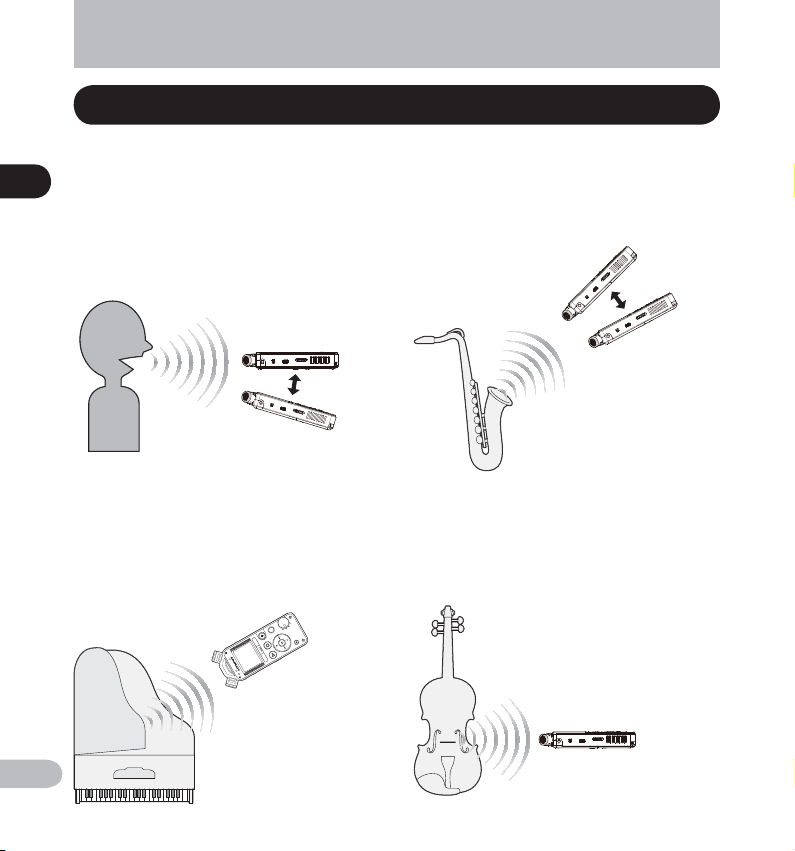
Registrazione
Suggerimenti per la registrazione a seconda degli strumenti musicali
Esempi di posizionamento del registratore
▌
2
Canto
Suggerimenti per la registrazione a seconda degli strumenti musicali
Posizionare il registratore in posizione frontale
allontanandolo leggermente dal cantante. Se il
rumore del respiro è troppo alto, regolare la posizione
del registratore.
Se il respiro da fastidio
Pianoforte
Quando si suo na un pianoforte a coda, a prire la copertura
a triangolo e p osizionare il registratore ver so il centro della
tavola armonic a. Quando si vogliono regist rare anche gli
effet ti sonori, allontanare l eggermente il registr atore per
catturar e un suono più ricco.
Dirigere verso la tavola armonica
Strumenti a fiato
Nel caso degli strumenti a fiato, posizionare il
registratore verso il centro della campana. Se il rumore
del respiro è troppo alto, spostare leggermente il
registratore allontanandolo dal centro.
Controllare gli effetti
scostandosi dal centro
Se il respiro da fastidio
Strumenti a corda
Nel caso degli strumenti a corda, come ad esempio
il violino, dirigere il registratore in direzione delle
fessure a f, allontanarlo leggermente dallo strumento
e posizionarlo più in alto di quest'ultimo.
Dirigere verso la fessura a effe
26
IT
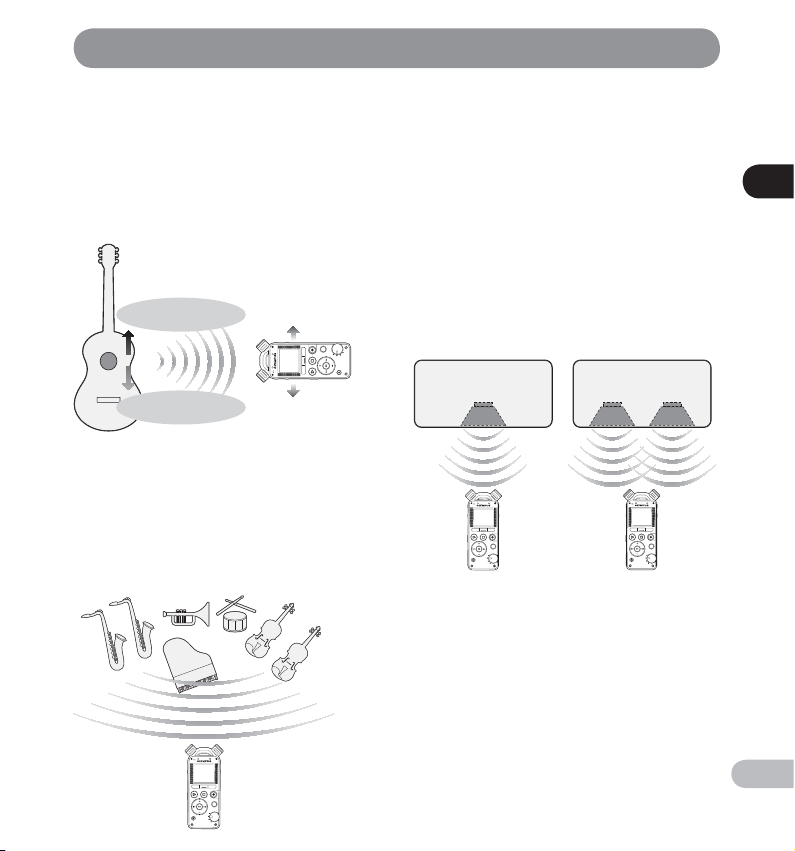
Suggerimenti per la registrazione a seconda degli strumenti musicali
Chitarra acustica
Posizionare il registratore puntandolo in direzione
leggermente scostata rispetto alla buca della chitarra.
Se si utilizza una chitarra ritmica, lasciare una breve
distanza tra il registratore e la chitarra. Nel caso di
esecuzioni focalizzate sulla melodia, come gli assoli,
eseguire la registrazione tenendo il registratore vicino
alla chitarra.
Suono duro e tagliente
Suono vibrato e
rotondo
Scostato rispetto alla buca
Sala da concerti
Ef fettuare la registrazione posizionando il registratore
sulla linea centrale del palco facendo rientrare i
musicisti nel campo della direzionabilità dei microfoni.
Inoltre, fissare la posizione del registratore utilizzando,
ad esempio, un treppiedi.
Orchestra, banda, coro o altro
Chitarra elettrica
Quando si registrano i suoni emessi direttamente
dall'altoparlante di un amplificatore per chitarra,
posizionare il registratore in direzione del centro del
cono dell'altoparlante allontanandolo leggermente
da quest'ultimo. Nel caso si registri in stereofonia il
suono di due altoparlanti, posizionare il registratore
leggermente scostato rispetto al punto centrale
tra l'altoparlante destro e quello sinistro. Nel caso si
registri in modalità mono, posizionare il registratore
leggermente scostato rispetto al centro del cono
dell'altoparlante.
Amplificatore per chitarra
Altoparlante
Amplificatore per chitarra
Altoparlante
2
Suggerimenti per la registrazione a seconda degli strumenti musicali
IT
27
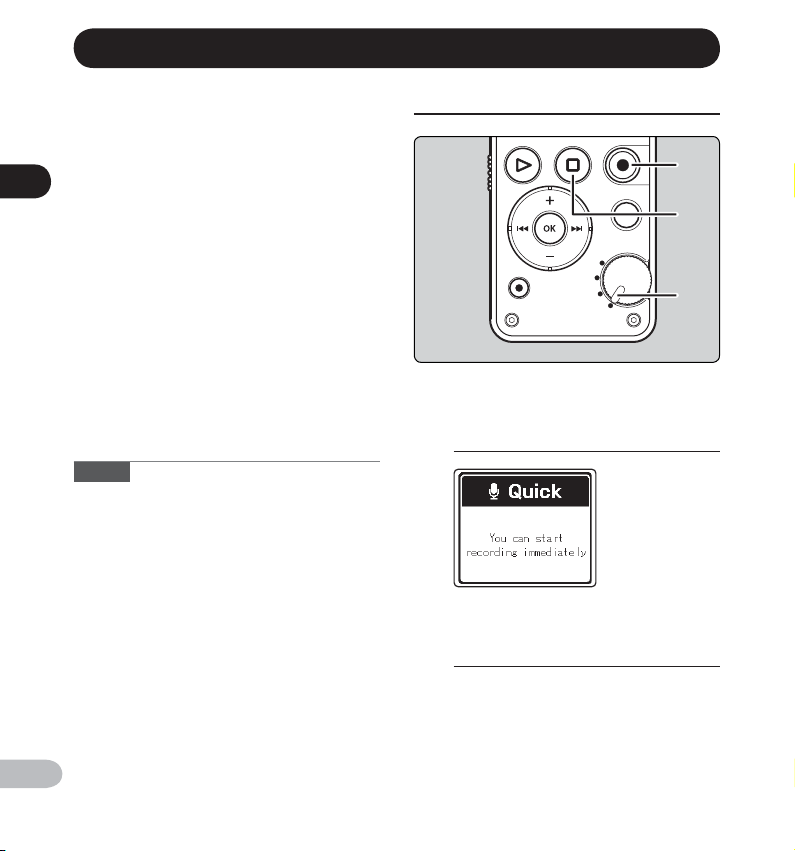
1
3
2
Registrazione
Il registratore dispone di tre modalità di registrazione
selezionabili tramite il selettore di modalità. Utilizzarle
secondo necessità.
Modalità [ QUICK ]: In questa modalità il livello di
registrazione viene regolato automaticamente.
2
Scegliere questa modalità quando si vuole avviare
la registrazione immediatamente.
Registrazione
Modalità [ SMART ]: In questa modalità il livello di
registrazione viene automaticamente regolato in
modo ottimale in funzione del volume d'ingresso
entro il tempo impostato. La registrazione inizia
dopo che è stato regolato il livello di registrazione,
in modo da poter registrare senza distorsioni anche
i suoni forti improvvisi. Questa modalità consente
di impostare un intervallo di tempo per rilevare il
volume d'ingresso ( ☞ P.29, P.68).
Modalità [ MANUAL ]: In questa modalità il livello di
registrazione può essere regolato manualmente
( ☞ P.30).
Note
•
Il nuovo file registrato verrà salvato come
ultimo nella cartella
• Impostare [ Rec Format ] mentre il registratore è in
modalità di arresto ( ☞ P.66).
• Impostare il selettore di modalità mentre il
registratore è in modalità di arresto.
[ RECORDER ].
Modalità [ QUICK ]
Spostare il selettore di modalità
1
sulla posizione [ QUICK ].
Premere il tasto REC ( s ) per avviare
2
la registrazione.
• L'indicatore luminoso di registrazione si
illumina e [ H ] compare sul display.
28
IT

1
3
2
Registrazione
a
b
a Tempo di registrazione trascorso
b Indicatore della memoria rimanente
c Tempo di registrazione rimasto
d Misurazione del livello (cambia a seconda
del livello di registrazione e delle
impostazioni della funzione di registrazione)
• Se il livello di registrazione è basso,
impostare l'opzione [ Mic Gain ] su [ Hi ] o
[ Mid ] ( ☞ P.66).
• Il registratore è stato progettato per
registrare in alta qualità anche quando
il volume dell'audio sorgente cambia
significativamente. Tuttavia, è possibile
ottenere una qualità audio superiore
regolando manualmente il livello di
registrazione.
Premere il tasto STOP / w ( 4 ) per
3
arrestare la registrazione.
• [ F ] compare sul display.
c
d
e
e Durata del file
Modalità [ SMART ]
Spostare il selettore di modalità
1
sulla posizione [ SMART ].
Premere il tasto REC ( s ) per avviare
2
la regolazione automatica del
livello di registrazione.
• Viene avviato il conto alla rovescia della
funzione [ Smart Time ] ( ☞ P.68).
• La registrazione viene avviata al termine
del conto alla rovescia della funzione
di regolazione automatica, secondo le
impostazioni definite dall'utente.
2
Registrazione
IT
29
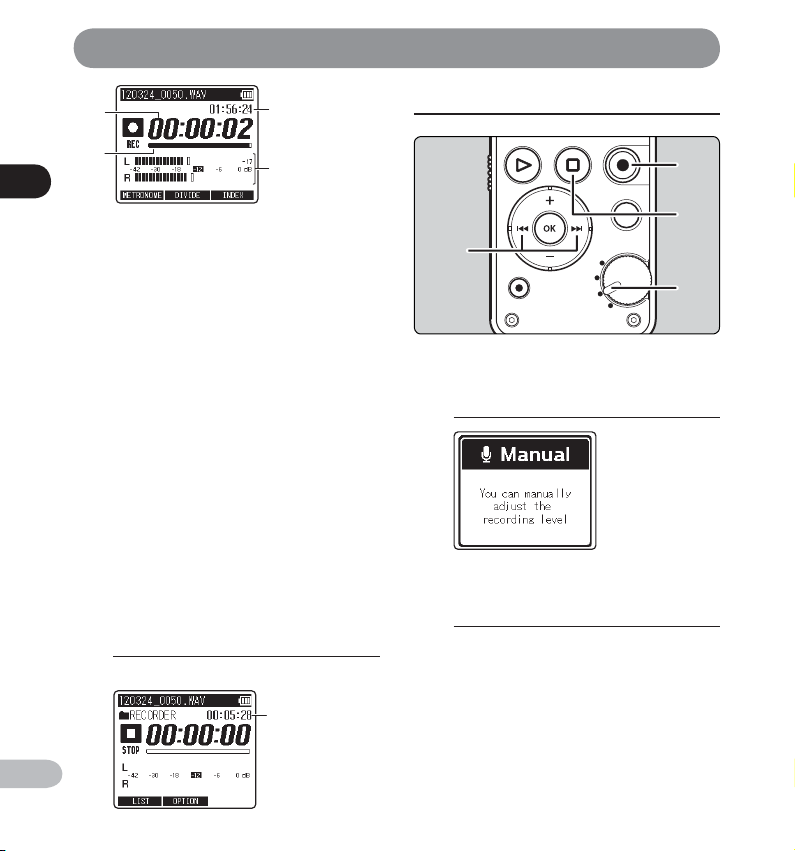
Registrazione
1
5
2,4
3
2
Registrazione
3
a
b
a Tempo di registrazione trascorso
b Indicatore della memoria rimanente
c Tempo di registrazione rimasto
d Misurazione del livello (cambia a seconda
del livello di registrazione e delle
impostazioni della funzione di registrazione)
• Il livello di registrazione viene regolato
automaticamente in funzione del volume
d'ingresso entro il tempo impostato. Durante
la regolazione del livello di registrazione,
verrà visualizzato [ Setting Rec Level ] e
l'indicazione del tempo impostato ( ☞ P.68).
• Se si desidera cancellare la regolazione
automatica, premere il tasto F1 ( CANCEL )
o STOP / w ( 4 ). Se si desidera cancellare
la regolazione automatica e avviare la
registrazione immediatamente, premere il
tasto F3 ( SKIP ) o il tasto REC ( s ).
• Dopo la regolazione automatica, è possibile
regolare manualmente il livello di registrazione
utilizzando i tasti
Premere il tasto STOP / w ( 4 ) per
arrestare la registrazione.
• [ F ] compare sul display.
c
d
9
e 0 ( ☞ P.31).
e
Modalità [ MANUAL ]
Spostare il selettore di modalità
1
sulla posizione [ MANUAL ].
Premere il tasto REC ( s ) e
2
prepararsi per la registrazione.
• L'indicatore luminoso di registrazione
lampeggia e [
] compare sul display.
G
IT
30
e Durata del file

Registrazione
a
b
c
a Tempo di registrazione rimanente
b Indicatore della memoria rimanente
c
Misurazione del livello (cambia a seconda del
livello di registrazione e delle impostazioni
della funzione di registrazione
Premere il tasto 9 o
3
regolare il livello di registrazione.
• Se l'audio registrato risulta distorto,
verrà visualizzato [ OVER ]. Per evitare la
visualizzazione del messaggio [ OVER ],
regolare il livello della registrazione.
• È possibile specificare un livello compreso
tra [ 01 ] e [ 70 ] * . Quanto più alto è il valore,
tanto più elevato è il livello e più ampia sarà
l'indicazione del misuratore di livello.
* Se si registra dalla presa LINE IN è
possibile regolare il livello tra [ 01 ] e [ 30 ].
)
0
per
Premere il tasto REC ( s ) o PLAY ( ` )
4
per avviare la registrazione.
• L'indicatore luminoso di registrazione si
illumina e [ H ] compare sul display.
d
d Tempo di registrazione trascorso
Premere il tasto STOP / w ( 4 ) per
5
arrestare la registrazione.
• [ F ] compare sul display.
e
e Durata del file
2
Registrazione
IT
31

Registrazione
Note
• L'introduzione di un suono molto forte può
produrre rumore anche quando il selettore di
modalità è impostato su [ QUICK ] o [ SMART ].
• Per evitare di perdere l'inizio di una registrazione,
2
verificare che l'indicatore luminoso di registrazione
Registrazione
o l'indicatore di modalità sul display siano accesi.
• Quando il tempo di registrazione rimanente
è inferiore ai 60 secondi, l'indicatore luminoso
LED inizia a lampeggiare. Quando il tempo di
registrazione rimanente scende a 30 e quindi a
10 secondi, la spia lampeggia con una frequenza
maggiore.
• Durante la regolazione manuale del livello di
registrazione, l'audio in ingresso potrebbe essere
interrotto.
• [ Folder full ] compare quando non è possibile
effettuare ulteriori registrazioni. Prima di procedere
con la registrazione, eliminare eventuali file non
necessari o spostarli ( ☞ P.48, P.61).
• [ Memory full ] compare quando la memoria è
piena. Cancellare eventuali file non necessari prima
di procedere con la registrazione ( ☞ P.61).
• Inserendo una scheda SD nel registratore assicurarsi
di confermare il supporto di registrazione,
[ Internal memory ] o [ SD card ] in modo da non
sbagliarsi ( ☞ P.23, P.72).
• Con alcuni tipi di schede SD, la velocità di
elaborazione potrebbe risultare inferiore. Inoltre, se
si susseguono ripetute cancellazioni e riscritture, le
prestazioni di una scheda SD tendono a ridursi. In
questo caso, riformattare la scheda SD ( ☞ P.78).
• Prima della registrazione si raccomanda di
formattare il supporto di registrazione con il
registratore.
IT
32
Registrazione di dati in formato PCM
▌
lineare di oltre 2 GB
Nella registrazione in formato PCM Lineare, la
registrazione continuerà anche se il volume di dati di
un singolo file supera i 2 GB.
• I dati vengono salvati ogni 2GB in file separati e
durante la riproduzione, vengono trattati come
costituiti da file multipli.
• Se il 999° file di una cartella supera i 2 GB, la
registrazione si interrompe.
Impostazioni relative alla registrazione
▌
[ Mic Gain ] ( ☞ P.66)
[ Limiter ] ( ☞ P.66)
[ Rec Format ] ( ☞ P.66)
[ Low Cut Filter ] ( ☞ P.67)
[ Plug-in Power ] ( ☞ P.67)
[ Mic Select ] * ( ☞ P.67)
[ Pre-Recording ] ( ☞ P.68)
[ Rec Monitor ] ( ☞ P.68)
[ Smart Time ] ( ☞ P.68)
[ Metronome ] ( ☞ P.68)
* Solo LS-14
Imposta la sensibilità della
registrazione.
Alterna i metodi di correzione
in base all'audio in ingresso
durante la registrazione.
Imposta la qualità di
registrazione per ogni formato
di registrazione.
Questa funzione è in grado
di ridurre i rumori dei
condizionatori d'aria, dei
proiettori e altri rumori simili.
Selezionare se utilizzare o meno
la funzione di alimentazione
plug-in funzione del microfono
esterno connesso alla presa MIC .
Imposta l’attivazione o la
disattivazione del microfono
centrale incorporato.
La funzione di pre-registrazione
consente di avviare la registrazione
con un anticipo fino a 2 secondi
prima della pressione del tasto.
Selezionare se far uscire o meno
l’audio di registrazione dalla
presa EAR .
È possibile impostare un
intervallo di tempo per la
modalità di regolazione
automatica [ SMART ].
È possibile impostare il
metronomo come guida ritmica
durante le registrazioni.

Registrazione
Pausa
▌
Mentre il registratore è in modalità
di registrazione, premere il tasto REC ( s )
o PLAY ( ` ).
• [ G ] compare sul display.
• Se lasciato in pausa per oltre 60 minuti, il
registratore si arresta.
Ripresa della registrazione
Premere di nuovo il tasto REC ( s ) o PLAY ( ` ).
• La registrazione riprende al punto in cui è stata
interrotta.
Ascolto durante la registrazione audio
▌
Se la registrazione viene avviata dopo aver inserito
le cuffie nella presa EAR del registratore, è possibile
sentire il suono che viene registrato. È possibile
regolare il volume di ascolto utiliz zando i tasti + o − .
Collegare le cuffie alla presa EAR sul
registratore.
• È possibile ascoltare l'audio durante la registrazione
attraverso le cuffie appena viene avviata la
registrazione.
Nella presa EAR
Note
• Non è possibile regolare il livello di registrazione
tramite il tasto del volume.
• Per evitare lesioni all'apparato uditivo, indossare le
cuffie solo dopo aver abbassato il livello del volume.
• Non posizionare le cuffie vicino ad un microfono
poiché potrebbe verificarsi un ritorno di audio.
• Se durante la registrazione sono collegati degli
altoparlanti esterni, c'è il rischio che si verifichi un
ritorno audio. Si consiglia di utilizzare cuffie per il
monitoraggio della registrazione o spostare
[ Rec Monitor ] su [ Off ] durante la registrazione
( ☞ P.68).
2
Registrazione
IT
33

1
2
Registrazione
Divisione di un file durante la
registrazione
È possibile dividere un file durante la registrazione.
Questa opzione risulta utile, ad esempio, quando si
2
desidera avere file diversi per ogni movimento di un
Registrazione
concerto.
A
• Da [ Rec Format ] selezionare preventivamente
[ PCM ] ( ☞ P.66).
• È possibile memorizzare un numero massimo di 999
file nella cartella [ RECORDER ]. Se sono già presenti
più di 998 file, la divisione del file non sarà possibile.
Se il limite è stato già raggiunto, calcolare il numero
di volte in cui il file dovrà essere diviso ed eliminare i
file non necessari ( ☞ P.61) oppure spostarli prima in
altre cartelle ( ☞ P.48) per creare spazio.
• Non è possibile dividere un file se è in corso la
sovrapposizione.
IT
Premere il tasto F2 ( DIVIDE ) in
1
corrispondenza del punto in cui si
desidera dividere il file.
• La registrazione continuerà ininterrottamente.
Premere il tasto STOP / w ( 4 ) per
2
arrestare la registrazione.
34

4
7
6
5
Registrazione
Utilizzo della funzione di
sovrapposizione
L a funzione di sovrapposizione permette di ot tenere
la duplicazione dell'audio su di un file mentre lo si
ascolta. Il file registrato viene salvato con un nome
diverso. Ques ta funzione risulta utile, ad esempio, per la
scrittura di canzoni e la pratica con strumenti musicali.
A
Quando si utilizza la funzione di sovrapposizione,
devono essere rispettate le seguenti condizioni:
• Selezionare un file (.wav) con il formato [ PCM
44.1kHz/16bit ] come file da riprodurre ( ☞ P.25, P.60).
• Da [ Rec Format ] selezionare [ PCM 44.1kHz/16bit ]
( ☞ P.66).
Spostare il selettore di modalità sulla
1
posizione [ QUICK ] o [ MANUAL ]
( ☞ P.28, P.30).
• Questa modalità non è disponibile quando il
selettore di modalità è impostato su [ SMART ].
Selezionare il file su cui si desidera
2
registrare ( ☞ P.25).
Collegare le cuffie alla presa EAR
3
sul registratore.
• Il file su cui si desidera registrare potrà
essere ascoltato dalla presa EAR .
Nella presa EAR
• Da [ Rec Monitor ] selezionare [ On ] ( ☞ P.68).
Mentre il registratore è in modalità
4
di arresto, premere il tasto F3
( OVER DUB ).
• Se il selettore di modalità è impostato su
[ QUICK ], la registrazione e la riproduzione si
avvieranno simultaneamente. Procedere al
passaggio 7.
• Se il selettore di modalità è impostato
su [ MANUAL ], verrà avviata prima la
riproduzione.
a
Sovrapposizione
a
2
Registrazione
IT
35

2
Registrazione
Premere il tasto 9 o
5
regolare il livello di registrazione.
2
Registrazione
IT
• È possibile regolare il livello di registrazione
utilizzando il tasto
del livello del volume durante la riproduzione.
Premere il tasto REC ( s ) per avviare
6
la registrazione.
• La riproduzione viene riavviata dall'inizio. La
registrazione inizia allo stesso tempo.
Premere il tasto STOP / w ( 4 ) per
7
arrestare la registrazione.
Note
• Quando termina la riproduzione del file originale,
termina anche la sovrapposizione.
• Quando si utilizza la funzione [ OVER DUB ] non è
possibile utilizzare le seguenti funzioni.
• [ DIVIDE ] ( ☞ P.34)
• [ Pre-Recording ] ( ☞ P.68)
• [ Metronome ] ( ☞ P.68)
9
o
36
0
0
per
a seconda
Utilizzo della funzione metronomo
Il metronomo è un'utile guida ritmica che può essere
utilizzata durante la registrazione.
Impostare la funzione metronomo
1
( ☞ P.68).
• Da [ Rec Monitor ] selezionare [ On ] ( ☞ P.68).
Premere il tasto F1 ( METRONOME )
2
durante la registrazione o la pausa.
• Attivare o disattivare il metronomo
premendo il tasto F1 ( METRONOME ).
a
a Metronomo
• Il metronomo viene avviato con le
impostazioni correnti. L'audio del
metronomo non verrà registrato.
• L'indicatore luminoso LED del registratore si
illumina a tempo con il metronomo.

Registrazione
Note
• L'audio del metronomo viene emesso dalla presa
EAR . Collegare le cuffie per ascoltare il metronomo.
• Se [ Rec Monitor ] è impostato su [ Off ], l'audio del
metronomo non viene emesso.
I file registrati con questo registratore sono
automaticamente denominati secondo questo
schema.
120324 _00013.WAV
12
1 Data:
2012.03.24
2 Numero del file:
Il numero del file viene assegnato in
sequenza indipendente dalle modifiche nel
supporto di memoria selezionato.
3 Estensione:
Si tratta dell'estensione del nome del file, che
indica il formato di registrazione utilizzato.
• Formato PCM lineare .WAV
• Formato MP3 .MP3
2
Registrazione
IT
37

Registrazione
Registrazione da microfono esterno
o da altri dispositivi
È possibile collegare un microfono esterno o altri
dispositivi per effet tuare la registrazione. Collegare
2
come ripor tato di seguito in funzione del dispositivo
Registrazione
da utilizzare.
• Non collegare e scollegare dispositivi nella presa del
registratore durante la registrazione.
Registrazione con microfono esterno
▌
Collegare un microfono esterno alla
presa MIC del registratore.
• Microfoni esterni utilizzabili (opzionali) ( ☞ P.94) .
Nella presa MIC
Note
• Quando un microfono esterno è collegato alla presa
MIC del registratore, il microfono incorporato non
sarà operativo.
• È possibile utilizzare microfoni con alimentazione
plug-in.
• Se si utilizza un microfono mono esterno mentre
[ Rec Format ] è impostato su una modalità di
registrazione stereo, l'audio verrà registrato solo nel
canale L ( ☞ P.66).
• Se si utilizza un microfono stereo esterno mentre
[ Rec Format ] è impostato su una modalità di
registrazione mono, l'audio verra registrato solo nel
canale L ( ☞ P.66).
• Per registrare utilizzando un microfono esterno,
collegarlo alla presa MIC . Se lo si collega alla
presa LINE IN , il registratore non registrerà i suoni
correttamente.
• Se si utilizzano le prese MIC e LINE IN
contemporaneamente, viene data priorità all'audio
in ingresso dalla presa LINE IN .
38
IT

Registrazione
Registrazione audio da altri dispositivi
▌
L'audio può essere registrato collegando il terminale
di uscita audio (presa per auricolare) di un altro
dispositivo e la presa LINE IN del registratore con
il cavo di connessione KA334 (opzionale) per la
duplicazione.
Nella presa LINE IN
Nel terminale di
uscita audio di un
altro dispositivo
Note
• Qualora non sia possibile ottenere una registrazione
chiara anche dopo aver regolato il livello di
registrazione ( ☞ P.31), la causa potrebbe essere
il livello di uscita dei dispositivi connessi (troppo
alto o troppo basso). Quando si registra da un
dispositivo esterno, eseguire un test di registrazione
e quindi regolare il livello di uscita del dispositivo
esterno.
• Per registrare audio da altri dispositivi, utilizzare la
presa LINE IN . Se si collega il dispositivo alla presa
MIC , il suono risulta distorto e non viene registrato
correttamente.
Registrazione dell'audio di questo
▌
registratore con altri dispositivi
L'audio di questo registratore può essere registrato su
un altro dispositivo collegando il terminale di ingresso
audio (presa per microfono) dell'altro dispositivo alla
presa EAR di questo registratore mediante il cavo di
connessione K A333 (opzionale).
Nella presa EAR
Nel terminale di
ingresso audio di
altri dispositivi
2
Registrazione
IT
39

4
2
3
Riproduzione
Riproduzione
Il registratore può riprodurre file in formato WAV e MP3.
Per riprodurre un file registrato con altri dispositivi, è
necessario trasferirlo (copiarlo) da un computer.
3
Riproduzione
Selezionare il file da riprodurre dalla
1
cartella che lo contiene ( ☞ P.25).
Premere il tasto PLAY ( ` ) per
2
avviare la riproduzione.
• [ E ] compare sul display.
a
b
c
d
e
IT
a Nome del file, Nome del cartella
b Tempo di riproduzione trascorso
c Indicatore della posizione di riproduzione
d Durata del file
e Misurazione del livello
Premere il tasto + o − per impostare
3
il volume.
• Il volume può essere regolato nell'intervallo
tra [ 00 ] e [ 30 ].
Premere il tasto STOP / w ( 4 ) in
4
qualsiasi punto si voglia arrestare la
riproduzione.
• [ F ] compare sul display.
• Alla pressione del tasto si arresta la
riproduzione del file.
40

Riproduzione
Impostazioni di riproduzione
▌
[ Play Mode ] ( ☞ P.70)
[ Skip Space ] ( ☞ P.70)
Ascolto tramite cuffie
▌
È possibile ascoltare le registrazioni collegando le
cuffie alla presa EAR del registratore.
• Quando si usano le cuffie, l'altoparlante incorporato
nel registratore viene disattivato.
Nella presa EAR
Note
• Per evitare lesioni dell'apparato uditivo, indossare le
cuffie solo dopo aver abbassato il livello del volume.
• Quando si ascolta mediante le cuffie, non alzare
eccessivamente il livello del volume. Un livello
troppo elevato può causare danni all'udito o la
riduzione della capacità uditiva.
È possibile selezionare l'intervallo
di riproduzione desiderato per la
riproduzione ripetuta.
È possibile impostare la
lunghezza dell'intervallo di
avanzamento.
Avanzamento rapido
▌
Mentre il registratore è in modalità di
arresto in visualizzazione file, premere e
tenere premuto il tasto 9 .
• [ I ] compare sul display.
• Rilasciando il tasto 9 , l'avanzamento rapido
si arresta. Premere il tasto PLAY ( ` ) per iniziare
la riproduzione dal punto in cui si è arrestato
l'avanzamento rapido.
Mentre il registratore è in modalità di
riproduzione, premere e tenere premuto
il tasto 9 .
• Rilasciando il tasto 9 il registratore riprende la
riproduzione normale.
• Se è presente un contrassegno di indice o un
contrassegno temporaneo all'interno del file, il
registratore si arresterà in quel punto ( ☞ P.44).
• Il registratore si arresta quando raggiunge la fine del
file. Continuando a tenere premuto il tasto 9 si
prosegue l'avanzamento rapido a partire dall'inizio
del file successivo.
3
Riproduzione
IT
41

Riproduzione
Riavvolgimento
▌
3
Riproduzione
Mentre il registratore è in modalità di
arresto in visualizzazione file, premere e
tenere premuto il tasto 0 .
• [ J ] compare sul display.
• Rilasciando il tasto 0 , il riavvolgimento si
arresta. Premere il tasto PLAY ( ` ) per iniziare
la riproduzione dal punto in cui si è arrestato il
riavvolgimento.
Mentre il registratore è in modalità di
riproduzione, premere e tenere premuto
il tasto 0 .
• Rilasciando il tasto 0 il registratore riprende la
riproduzione normale.
• Se è presente un contrassegno di indice o un
contrassegno temporaneo all'interno del file, il
registratore si arresterà in quel punto ( ☞ P.44).
• Il registratore si arresta quando raggiunge l'inizio
del file. Continuando a tenere premuto il tasto 0
prosegue il riavvolgimento a partire dalla fine del
file precedente.
Individuazione dell'inizio di un file
▌
Mentre il registratore è in modalità di
arresto o riproduzione, premere il tasto
9 .
• Il registratore salta all'inizio del file successivo.
Mentre il registratore è in modalità di
riproduzione, premere il tasto 0 .
• Il registratore salta all'inizio del file in ascolto.
Mentre il registratore è in modalità di
arresto, premere il tasto 0 .
• Il registratore salta all'inizio del file precedente. Se
ci si trova nel mezzo di un file, il registratore salta
all'inizio di quel file.
Mentre il registratore è in modalità di
riproduzione, premere due volte il tasto
0 .
• Il registratore salta all'inizio del file precedente.
42
IT
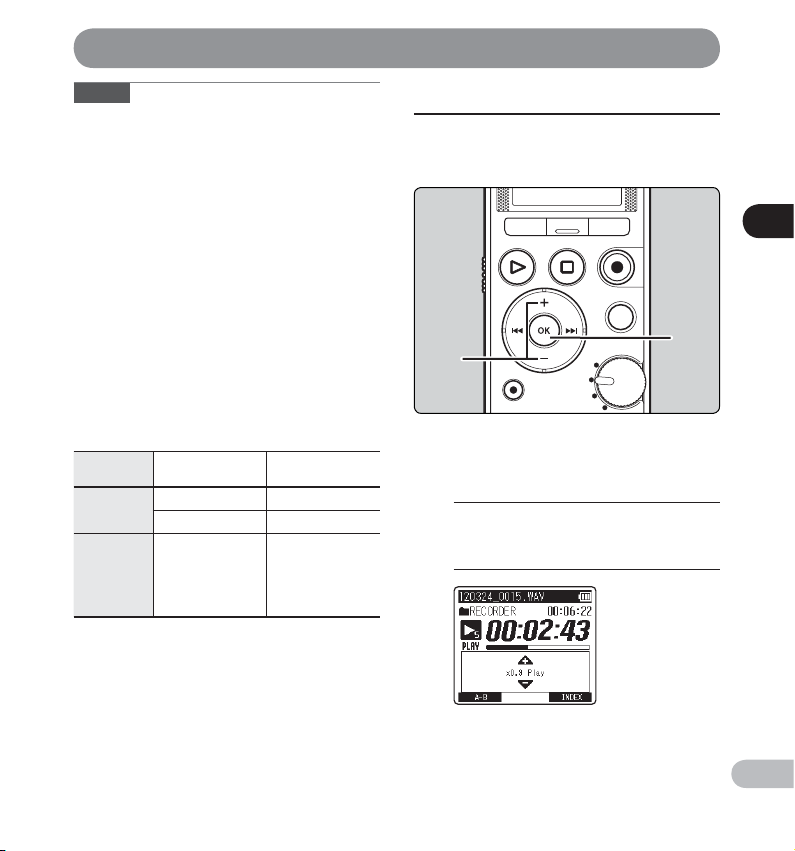
1,3
2
Riproduzione
Note
• Quando si salta all'inizio del file durante la
riproduzione, il registratore si ferma sulla posizione dei
contrassegni di indice o temporanei. I contrassegni di
indice e temporanei vengono saltati quando si esegue
l'operazione in modalità di arresto ( ☞ P.44).
• Quando [ Skip Space ] è impostato su una modalità
diversa da [ File Skip ], il registratore salta la quantità
di tempo specificata in avanti o indietro, quindi
riavvia la riproduzione ( ☞ P.70).
Informazioni su file musicali
▌
Qualora il registratore non sia in grado di riprodurre
alcuni file musicali presenti in memoria, controllare
che la frequenza di campionamento e il bit rate
siano compresi nell'intervallo compatibile. Di
seguito sono riportate combinazioni di frequenza
di campionamento e bit rate dei file musicali che il
registratore può riprodurre.
Formato
del file
Formato WAV
Formato MP3
• I file MP3 dal bit rate variabile (per i quali i bit rate di
conversione possono variare) potrebbero non venir
riprodotti correttamente.
• File WAV: questo registratore può riprodurre solo file
in formato PCM lineare. File WAV di formati diversi
non possono essere riprodotti.
• Anche se il formato del file è compatibile per la
riproduzione con questo registratore, il registratore
non supporta tutti i programmi di codifica.
Frequenza di
campionamento
44,1 kHz, 48,0 kHz 16 bit
88,2 kHz, 96,0 kHz 24 bit
MPEG1 Layer3:
32 kHz, 44,1 kHz,
48 kHz
MPEG2 Layer3:
16 kHz, 22,05 kHz,
24 kHz
Bit rate
Da 8 kbps a 320 kbps
Modifica della velocità di riproduzione
Il tono verrà regolato automati camente in modo digitale
senza modificare la voce, con un risultato naturale.
Mentre il registratore è in modalità
1
di riproduzione, premere il tasto OK .
Premere il tasto + o − per selezionare
2
la velocità di riproduzione.
3
Riproduzione
IT
43
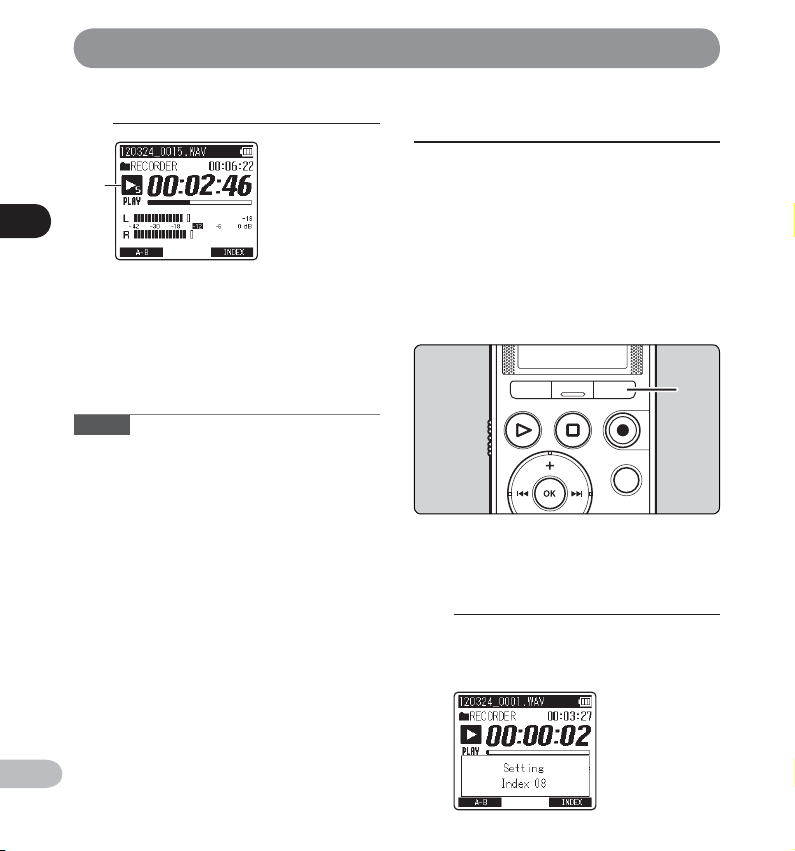
1
Riproduzione
Premere il tasto OK .
3
a
3
Riproduzione
a Indicatore della velocità di riproduzione
• Anche se la riproduzione viene arrestata,
la modifica della velocità di riproduzione
verrà mantenuta. La successiva riproduzione
avverrà alla stessa velocità.
Nota
• Come avviene per la modalità riproduzione
normale, è possibile arrestare la riproduzione,
accedere a un file o inserire un indice o un
contrassegno temporaneo anche in modalità
riproduzione lenta e riproduzione rapida.
Impostazione di contrassegni di
indice e di contrassegni temporanei
Se vengono inseriti nei file contrassegni di indice
e contrassegni temporanei, è possibile trovare con
facilità un punto che si desidera ascoltare durante
l'avanzamento rapido e il riavvolgimento o durante
l'accesso a un file. I contrassegni di indice possono
essere posizionati solo nei file creati dai registratori
vocali Olympus; i contrassegni temporanei possono
essere utiliz zati per ricordare temporaneamente punti
che si desidera ascoltare.
Mentre il registratore è in modalità
1
di registrazione o di riproduzione,
premere il tasto F3 ( INDEX ).
• Sul display viene visualizzato un numero e
un contrassegno di indice o un contrassegno
temporaneo viene inserito nel file.
44
IT
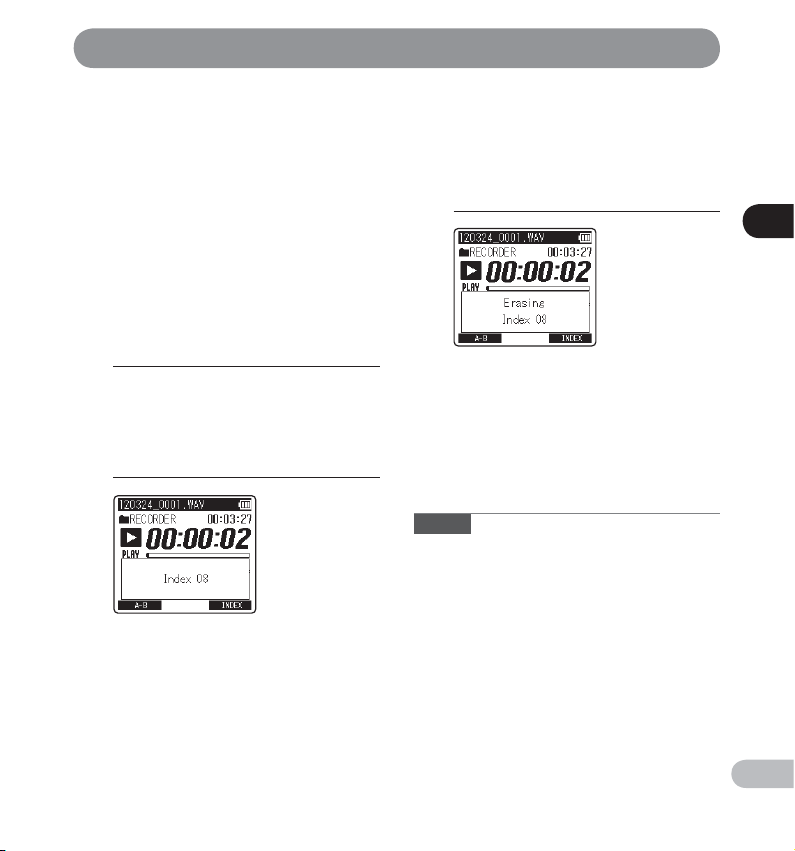
Riproduzione
• Anche dopo aver inserito un contrassegno
di indice o un contrassegno temporaneo la
registrazione o la riproduzione continuerà, in
modo da poter inserire indici o contrassegni
in altri punti con la stessa modalità.
Cancellazione di un contrassegno di
▌
indice o di un contrassegno temporaneo
Riprodurre un file in cui sono
1
contenuti gli indici o i contrassegni
temporanei da eliminare.
Premere il tasto 9 o 0 per
2
selezionare il contrassegno di indice
o il contrassegno temporaneo da
cancellare.
Premere il tasto ERASE mentre
3
il numero dell'indice o del
contrassegno temporaneo viene
visualizzato sul display per circa 2
secondi.
• Il contrassegno di indice o il contrassegno
temporaneo viene cancellato.
• I numeri relativi agli indici o ai contrassegni
temporanei successivi ai numeri di
contrassegni cancellati verranno
automaticamente diminuiti di un'unità.
Note
• I contrassegni temporanei sono indicazioni
temporanee, pertanto se si passa a un altro file
o si collega il registratore a un PC, essi verranno
automaticamente cancellati.
• All'interno di un file possono essere impostati fino a
99 contrassegni di indice e contrassegni temporanei.
Se si prova a inserire più di 99 contrassegni, viene
visualizzato il messaggio [ No more can be set ] per i
contrassegni di indice e per i contrassegni temporanei.
• I contrassegni di indice e i contrassegni temporanei
non possono essere impostati o cancellati in un file
protetto ( ☞ P.51).
3
Riproduzione
IT
45

2,3
Riproduzione
3
Riproduzione
Come iniziare la riproduzione
ripetuta di una parte di un file
Tramite questa funzione è possibile riprodurre
ripetutamente una parte di un file.
Selezionare il file che contiene
1
il segmento che si desidera
riprodurre ripetutamente, e avviare
la riproduzione.
Premere il tasto F1 ( A-B ) nel
2
punto in cui si desidera iniziare la
riproduzione ripetuta.
IT
• Quando viene visualizzato [ y ], è possibile
utilizzare l'avanzamento e il riavvolgimento
rapido o cambiare la velocità di
riproduzione, con le stesse modalità
adoperate durante la riproduzione normale,
in modo da raggiungere velocemente la
posizione di fine ( ☞ P.41, P.43).
• Se si raggiunge la fine del file mentre viene
visualizzato [ y ], il punto [ z ] coinciderà
con la fine del file ed inizierà la riproduzione
ripetuta.
Premere nuovamente il tasto
3
F1 ( A-B ) nel punto in cui si desidera
terminare la riproduzione ripetuta.
• Il registratore riproduce ripetutamente il
segmento selezionato fino a quando non si
annulla la riproduzione ripetuta.
Nota
• Come avviene per la modalità di riproduzione
normale, la velocità di riproduzione può essere
modificata anche durante la riproduzione ripetuta
della parte ( ☞ P.43). Se durante la riproduzione
ripetuta della parte vengono inseriti o eliminati
un indice o un contrassegno temporaneo, la
riproduzione ripetuta verrà annullata e il registratore
ritornerà alla modalità di riproduzione normale
( ☞ P.44).
46

Riproduzione
Annullamento della funzione di
▌
riproduzione ripetuta della parte di un file
a
b
c
d
Premendo uno dei seguenti tasti si potrà
annullare la riproduzione ripetuta di una
parte di un file.
a Premere il tasto F1 ( CANCEL )
Premendo il tasto F1 ( CANCEL ) si abbandonerà la
modalità di riproduzione ripetuta e si tornerà alla
modalità di riproduzione standard.
b Premere il tasto STOP / w ( 4 )
Premendo il tasto STOP / w ( 4 ) verrà annullata
la riproduzione ripetuta, e la riproduzione verrà
arrestata.
c Premere il tasto 9
Premendo il tasto 9 verrà annullata la
riproduzione ripetuta, e il registratore passerà
all'inizio del file successivo.
d Premere il tasto 0
Premendo il tasto 0 verrà annullata la
riproduzione ripetuta, e il registratore passerà
all'inizio del file corrente.
3
Riproduzione
IT
47

4,6,
8
11
2,10
3,5,
7,9
▌
4
Editing [OPTION]
*1 Questa funzione non è disponibile quando viene visualizzato
*2 Solo LS-14
Nota
• Il registratore si ferma se lo si lascia inattivo per 3
Gestione file
Editing [ OPTION ]
Opzioni per i file registrati
[ Move/Copy ]
[ File Lock ] ( ☞ P.51)
[ File Divide ]*1 ( ☞ P.54)
[ Partial Erase ]*1 ( ☞ P.56)
[ Trimming ]*1 *2 ( ☞ P.58)
[ Property ] ( ☞ P.60)
l'elenco file.
minuti durante un'operazione di configurazione, e
la voce selezionata non viene impostata.
I file possono essere anche
spostati e copiati tra le
memorie.
La protezione di un file
impedisce la cancellazione
accidentale di dati importanti.
Solo i file registrati con questo
registratore possono essere
divisi.
È possibile cancellare una parte
non desiderata di un file. Solo
i file PCM registrati con questo
registratore possono essere
cancellati parzialmente.
È possibile tagliare una parte di
file e salvarla come nuovo file.
Solo i file PCM registrati con
questo registratore possono
essere tagliati.
[ Name ] (nome file), [ Date ]
(data), [ Size ] (dimensione),
[ Bit Rate ] (formato del file),
[ File Lock ] (protezione di un
file).
Spostamento/Copia un file
[ Move/Copy ]
I file salvati sulla memoria interna o sulla scheda SD
possono essere spostati o copiati all'interno della
memoria. I file possono essere anche spostati e
copiati tra le memorie.
È possibile mo dificare un singolo fil e selezionato o più file.
Selezionare prima il file o la cartella
1
che contiene il file che si desidera
copiare/spostare ( ☞ P.25).
48
IT

Editing [OPTION]
Mentre il registratore è in modalità di
2
arresto, premere il tasto F2 ( OPTION ).
• La schermata [ OPTION ] compare sul display.
Premere il tasto + o − per
3
selezionare [ Move/Copy ].
Premere il tasto OK .
4
Premere il tasto + o − per
5
selezionare la posizione in cui si
vuole spostare o copiare il file.
[ Move to memory ]: Sposta un file salvato
nella memoria interna o nella scheda SD in
un'altra cartella della memoria interna.
[ Copy to memory ]: Copia un file salvato nella
memoria interna o nella scheda SD in
un'altra cartella della memoria interna.
[ Move to SD ]: Sposta un file salvato nella
memoria interna o nella scheda SD in
un'altra cartella della scheda SD.
[ Copy to SD ]: Copia un file salvato nella
memoria interna o nella scheda SD in
un'altra cartella della scheda SD.
Premere il tasto OK .
6
Se si passa alla schermata [ OPTION ] dalla
visualiz zazione file:
• Spostare o copiare il file selezionato.
Procedere al passaggio 9.
Se si passa alla schermata [ OPTION ] dalla
visualiz zazione dell'elenco file:
• Spostare o copiare più file.
Procedere al passaggio 7.
Premere il tasto + o − per
7
selezionare il numero dei file che si
vuole spostare o copiare.
4
Editing [OPTION]
[ One file ]: Selezionare solo il file specifico.
[ Selected files ]: Selezionare più file.
[ All files ]: Selezionare tutti i file nella cartella.
IT
49

Editing [OPTION]
Premere il tasto OK per passare alle
8
rispettive impostazioni.
1 Premere il tasto + o − per selezionare il file
4
Editing [OPTION]
2 Premere il tasto OK per selezionare il file.
1 Premere il tasto + o − per selezionare i(l) file
2 Premere il tasto OK per confermare i(l) file
3 Ripetere i passaggi 1 e 2 finché sono
Se si seleziona [ 4One file ]:
che si vuole spostare o copiare.
Se si seleziona [ 4Selected files ]:
che si vuole spostare o copiare.
selezionato(i).
selezionati tutti i file che si desidera spostare/
copiare, quindi premere il tasto F2 ( GO ).
Premere il tasti + o − per
9
selezionare la cartella in cui si vuole
spostare o copiare il file.
Premere il tasto F2 ( GO ).
10
• Sul display lampeggerà [ Moving! ] o
[ Copying! ] e inizierà lo spostamento
o la copia. Durante il processo, lo stato
dell'avanzamento verrà visualizzato in
percentuale.
50
Se si seleziona 4[ All files ]:
IT
Quando si seleziona [ All files ], verranno
selezionati tutti i file contenuti nella cartella e il
registratore passerà alla schermata [ Destination ].
• Il processo ha termine quando sul display
viene visualizzato [ File move completed ] o
[ File copy completed ].

4,6,
8
2
9
3,5,
7
Editing [OPTION]
Premere il tasto F3 ( EXIT ) per
11
uscire dal menu [ OPTION ].
Note
• Il registratore non può copiare quando la capacità
della memoria non è sufficiente.
• Non è possibile spostare o copiare file se il numero
dei file nella cartella di destinazione supera i 999.
• Non togliere le batterie durante lo spostamento o la
copia poiché i dati potrebbero danneggiarsi.
• I file non possono essere spostati o copiati nella
stessa cartella.
• Se durante lo spostamento o la copia l'operazione
viene annullata, solo i file già effettivamente spostati
o copiati verranno salvati nella nuova destinazione.
Gli altri file non saranno spostati o copiati.
• I file protetti rimarranno tali anche dopo essere stati
spostati o copiati.
Protezione di un file [ File Lock ]
La protezione di un file impedisce la cancellazione
accidentale di dati importanti. I file protetti non
vengono cancellati quando si sceglie di cancellare
tutti i file di una cartella ( ☞ P.62) .
È possibile mo dificare un singolo fil e selezionato o più file.
Selezionare prima il file o la cartella
1
che contiene il file che si desidera
proteggere ( ☞ P.25).
Mentre il registratore è in modalità di
2
arresto, premere il tasto F2 ( OPTION ).
4
Editing [OPTION]
• La schermata [ OPTION ] compare sul display.
IT
51

Editing [OPTION]
Premere il tasto + o − per selezionare
3
[ File Lock ].
4
Editing [OPTION]
Premere il tasto OK .
4
Se si passa alla schermata [ OPTION ] dalla
visualiz zazione file:
• Proteggere il file selezionato. Procedere al
Se si passa alla schermata [ OPTION ] dalla
visualiz zazione dell'elenco file:
• Proteggere più file. Procedere al passaggio 5.
Premere il tasto + o − per selezionare
5
il numero dei file che si desidera
proteggere.
[ One file ]: Seleziona solo il file specifico.
[ Selected files ]: Seleziona più file.
[ All files ]: Seleziona tutti i file nella cartella.
IT
52
passaggio 7.
Premere il tasto OK per passare
6
all'impostazione dei rispettivi valori.
Se si seleziona [ 4One file ]:
1 Premere il tasto + o − per selezionare il file
da proteggere.
2 Premere il tasto OK per selezionare il file.
Se si seleziona [ 4Selected files ]:
1 Premere il tasto + o − per selezionare i file
da proteggere.
2 Premere il tasto OK per confermare i file
selezionati.
3 Ripetere i passaggi 1 e 2 finché sono
selezionati tutti i file che si desidera
proteggere, quindi premere il tasto F2 ( GO ).
Se si seleziona 4[ All files ]:
Quando si seleziona [ All files ], verranno
selezionati tutti i file contenuti nella cartella
e il registratore passerà alla schermata
[ Destination ].

Editing [OPTION]
Premere il tasto + o − per
7
selezionare [ On ] o [ Off ].
[ On ]:
Protegge il file e impedisce che venga
cancellato.
[ Off ]:
Rimuove la protezione dal file e ne permette
la cancellazione.
Premere il tasto OK per concludere
8
l'impostazione.
• Premendo il tasto F1 ( BACK ) senza premere
il tasto OK , si annullano le impostazioni e si
ritorna alla schermata [ OPTION ].
Premere il tasto F3 ( EXIT ) per uscire
9
dal menu [ OPTION ].
Visualizzazione
a
Protezione
a
dell'elenco file
4
Editing [OPTION]
IT
53

4,8
2,6
9
3
5
7
Editing [OPTION]
4
Editing [OPTION]
IT
54
Divisione di un file [ File Divide ]
I file di grande capacità e di lunga durata possono
essere divisi per poterli gestire e modificare con più
facilità.
A
• Solo i file registrati con questo registratore possono
essere divisi.
• Questa funzione non è disponibile quando viene
visualizzato l'elenco file.
Selezionare il file che si desidera
1
dividere.
Mentre il registratore è in modalità di
2
arresto, premere il tasto F2 ( OPTION ).
• La schermata [ OPTION ] compare sul display.
Premere il tasto + o − per
3
selezionare [ File Divide ].
Premere il tasto OK .
4
Premere il tasto PLAY ( ` ) e
5
riprodurre il file fino alla posizione
in cui si desidera dividerlo.
• Durante la riproduzione, premere e tenere
premuto il tasto 9 o 0 per far
avanzare o riavvolgere in modo veloce.
• È utile impostare un contrassegno indice
per segnare in anticipo la posizione in cui
dividere.
Premere il tasto F2 ( DIVIDE ) in
6
corrispondenza del punto in cui si
desidera dividere il file.
• Premendo il tasto F1 ( BACK ) senza premere
il tasto OK , si annullano le impostazioni e si
ritorna alla schermata [ OPTION ].

Editing [OPTION]
Premere il tasto + per selezionare
7
[ Start ].
Premere il tasto OK .
8
• Sul display verrà visualizzato [ Dividing! ] e si
avvierà la divisione del file.
La divisione ha termine quando sul display
viene visualizzato [ File divide completed ].
Note
• [ File Divide ] si può selezionare solo dalla
visualizzazione file.
• Il registratore non può dividere i file quando il
numero dei file nella cartella supera 999.
• I file protetti non possono essere divisi ( ☞ P.51).
• Dopo aver diviso il file, la prima parte sarà
rinominata come [ File name_1.mp3 ] e la seconda
sarà rinominata [ File name_2.mp3 ].
• Se un file ha una durata estremamente limitata,
potrebbe non essere possibile dividerlo, anche se è
un file MP3 o PCM.
• Non togliere le batterie durante la divisione poiché i
dati potrebbero danneggiarsi.
4
Editing [OPTION]
Premere il tasto F3 ( EXIT ) per uscire
9
dal menu [ OPTION ].
IT
55
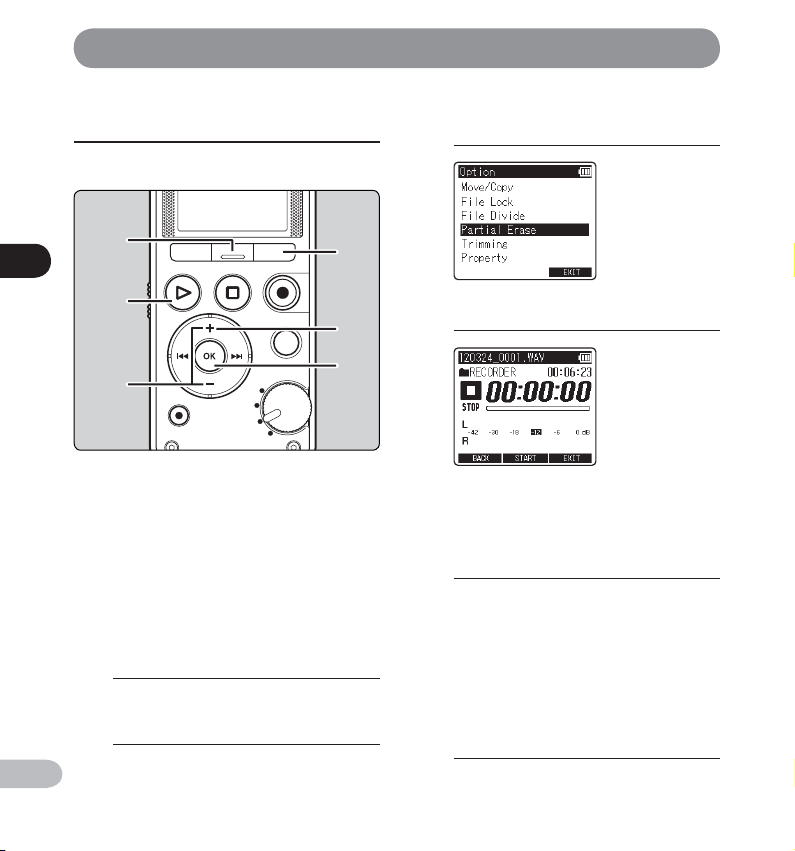
4,9
10
2,6,
7
3
5
8
Editing [OPTION]
4
Editing [OPTION]
IT
56
Cancellazione parziale di un file
[Partial Erase]
È possibile cancellare una par te non desiderata di un file.
A
• Solo i file PCM registrati con questo registratore
possono essere cancellati parzialmente.
• Questa funzione non è disponibile quando viene
visualizzato l'elenco file.
Selezionare il file che si desidera
1
cancellare parzialmente.
Mentre il registratore è in modalità di
2
arresto, premere il tasto F2 ( OPTION ).
• La schermata [ OPTION ] compare sul display.
Premere il tasto + o − per selezionare
3
[ Partial Erase ].
Premere il tasto OK .
4
Premere il tasto PLAY ( ` ) e
5
riprodurre il file fino alla posizione
in cui si desidera avviare la
cancellazione parziale.
• Avanzare il file fino alla posizione in cui si
desidera avviare la cancellazione parziale.
Se il file è lungo, usare il tasto 9 per
spostarsi alla posizione che si desidera
cancellare.
Al punto iniziale della parte che si
6
vuole cancellare, premere di nuovo
il tasto F2 ( START ).

Editing [OPTION]
• La riproduzione continuerà anche dopo
aver premuto il tasto F2 ( START ). È possibile
individuare velocemente la posizione
di fine della cancellazione mediante il
riavvolgimento o l'avanzamento rapido.
Al punto finale della parte che si
7
vuole cancellare, premere di nuovo
il tasto F2 ( END ).
4
Editing [OPTION]
a
a Questa parte verrà cancellata.
Premere il tasto + per selezionare
8
[ Start ].
Premere il tasto OK .
9
• Sul display verrà visualizzato [ Partial erasing ! ]
e la cancellazione inizierà. La cancellazione
è completata quando sul display viene
visualizzato [ Partial erase completed. ].
• Il registratore si ferma all'inizio del file
modificato.
Premere il tasto F3 ( EXIT ) per
10
uscire dal menu [ OPTION ].
IT
57

4,9
10
2,6,
7
3
5
8
Editing [OPTION]
4
Editing [OPTION]
IT
58
Taglio di un file [Trimming]
(Solo LS-14)
È possibile tagliare la porzione desiderata di un file e
quindi salvarla di nuovo.
A
• Solo i file PCM registrati con questo registratore
possono essere tagliati.
• Questa funzione non è disponibile quando viene
visualizzato l'elenco file.
Selezionare il file che si desidera
1
tagliare.
Mentre il registratore è in modalità di
2
arresto, premere il tasto F2 ( OPTION ).
• La schermata [ OPTION ] compare sul display.
Premere il tasto + o − per selezionare
3
[ Trimmin g ].
Premere il tasto OK .
4
Premere il tasto PLAY ( ` ) e riprodurre
5
il file fino alla posizione in cui si
desidera avviare l'operazione di taglio.
•
Avanzare il file fino alla posizione in cui si
desidera avviare l'operazione di taglio. Se il file
è lungo, usare il tasto
posizione che si vuole tagliare
Premere il tasto F2 ( START ) in
6
corrispondenza del punto in cui
si desidera avviare l'operazione di
taglio.
• La riproduzione continuerà anche dopo
aver premuto il tasto F2 ( START ). È possibile
9
per spostarsi alla
.

Editing [OPTION]
individuare velocemente la posizione di
fine dell'operazione di taglio mediante il
riavvolgimento o l'avanzamento rapido.
Premere di nuovo il tasto F2 ( END )
7
in corrispondenza del punto in cui
si desidera terminare l'operazione
di taglio.
a
a Questa parte verrà cancellata.
Premere il tasto + per selezionare
8
[ Start ].
• Il registratore si ferma all'inizio del file
modificato.
Premere il tasto F3 ( EXIT ) per
10
uscire dal menu [ OPTION ].
Nota
• Se un file ha una durata estremamente limitata,
potrebbe non essere possibile tagliarlo, anche se è
un file PCM.
4
Editing [OPTION]
Premere il tasto OK .
9
• Sul display verrà visualizzato [ Trimming ! ] e
l'operazione di taglio si avvierà. L'operazione
è completata quando sul display viene
visualizzato [ Trimming completed. ].
IT
59
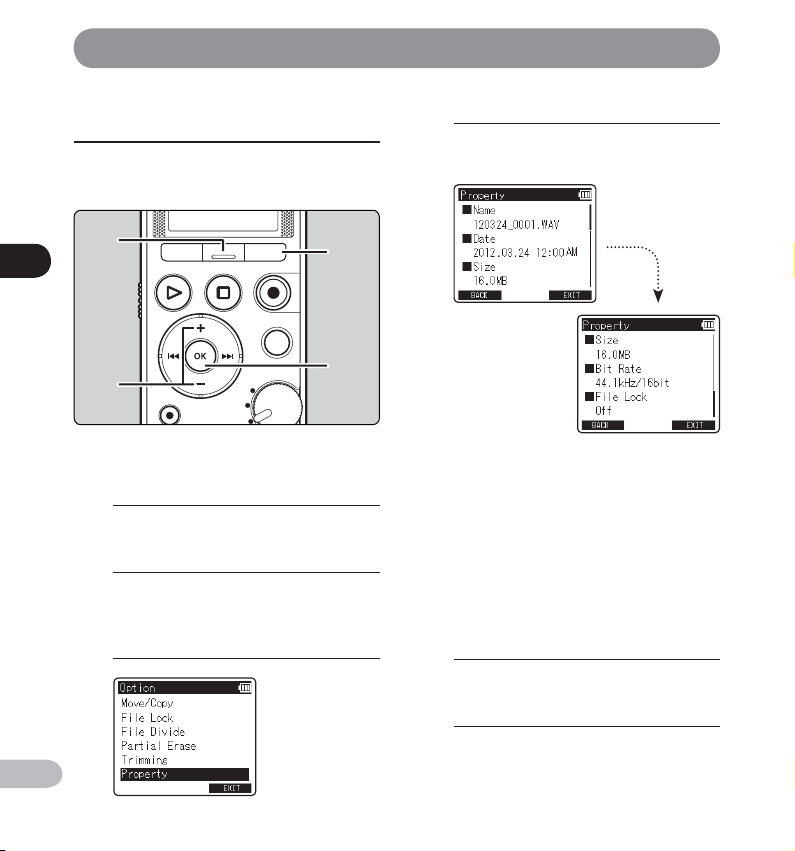
4,5
6
2
3
Editing [OPTION]
4
Editing [OPTION]
Verifica di un file nella memoria
[ Property ]
È possibile verificare le informazioni di un file dalla
schermata di menu.
Selezionare il file per cui si desidera
1
verificare le informazioni ( ☞ P.25).
Mentre il registratore è in modalità di
2
arresto, premere il tasto F2 ( OPTION ).
• La schermata [ OPTION ] compare sul display.
Premere il tasto + o − per selezionare
3
[ Property ].
Premere il tasto OK .
4
• La schermata [ Property ] compare sul
display.
• [ Name ] (nome file), [ Date ] (data), [ Size ]
(dimensione), [ Bit Rate ] * (formato del file) e
[ File Lock ] (protezione di un file) appare sul
display.
* Quando viene selezionato un file di formato
PCM lineare, [ Bit Rate ] mostra la frequenza di
campionamento e il bit rate.
Dopo aver controllato le
5
informazioni, premere il tasto OK per
uscire dalla schermata [ Property ].
Premere il tasto F3 ( EXIT ) per uscire
6
dal menu [ OPTION ].
IT
60

3
2
4
Cancellazione
Cancellazione di un file
È p ossibile cancellare da una cartella un file selezionato.
Selezionare il file che si desidera
1
cancellare ( ☞ P.25).
Mentre il registratore è in modalità
2
di arresto in visualizzazione file,
premere il tasto ERASE .
Premere il tasto + per selezionare
3
[ Start ].
Premere il tasto OK .
4
• Sul display appare [ Erasing! ] e la
cancellazione ha inizio.
• Dopo la cancellazione del file appare
[ Erased ]. I numeri dei file vengono
riattribuiti automaticamente.
4
Cancellazione
• Se non viene selezionata alcuna azione
entro 8 secondi, il registratore torna alla
modalità di arresto.
IT
61

4,6,
9
7
2
3,5
8
Cancellazione
4
Cancellazione
62
Cancellazione di più file
contemporaneamente
Selezionare la cartella che contiene il
1
file che si desidera cancellare ( ☞ P.25).
Premere il tasto ERASE nella
2
schermata di visualizzazione
dell'elenco file.
• Se non viene selezionata alcuna azione
IT
entro 8 secondi, il registratore torna alla
modalità di arresto.
Premere il tasto + o − per selezionare
3
[ Selected files ] o [ All files ].
[ Selected files ]: Per cancellare più file selezionati.
[ All files ]: Per cancellare tutti i file nella cartella.
Premere il tasto OK .
4
• Se si seleziona [ All files ], andare al passaggio 8.
Premere il tasto + o − per selezionare
5
il file da cancellare.
Premere il tasto OK .
6
• Ripetere i passaggi da 5 a 6 per selezionare i
file che si desidera cancellare.
Premere il tasto F2 ( GO ).
7

Cancellazione
Premere il tasto + per selezionare
8
[ Start ].
Premere il tasto OK .
9
• Sul display appare [ Erasing! ] e la
cancellazione ha inizio.
• Dopo la cancellazione del file appare
[ Erased ]. I numeri dei file vengono
riattribuiti automaticamente.
Note
• Non è possibile recuperare i file dopo la
cancellazione. Verificare attentamente prima di
cancellare.
• Quando è inserita una scheda SD nel registratore
assicurarsi di confermare il supporto di registrazione,
[ Internal memory ] o [ SD card ] in modo da non
sbagliarsi ( ☞ P.23, P.72).
• I file bloccati e i file di sola lettura non possono
essere cancellati ( ☞ P.51).
• Se la scheda SD è protetta da scrittura, verrà
visualizzato [ SD Card Locked ]. Se si desidera
cancellare un file, rimuovere la protezione della
scheda ( ☞ P.21).
• Se sono presenti file che non vengono riconosciuti
dal registratore, questi file non vengono cancellati.
Collegare il registratore al computer per effettuare
la cancellazione.
• Utilizzare batterie completamente cariche per
evitare che il registratore si spenga durante la
cancellazione. Inoltre, possono essere necessari
più di 10 secondi per completare l'operazione di
cancellazione. Non eseguire operazioni come le
seguenti durante la cancellazione, in quanto si
rischia di danneggiare i file.
1 Scollegare l'alimentatore di rete durante la
cancellazione.
2 Rimuovere le batterie durante la cancellazione.
3 Rimuovere la scheda SD durante la cancellazione
se [ SD card ] è selezionata come supporto di
registrazione.
• Non è possibile cancellare le cartelle tramite il
registratore.
4
Cancellazione
IT
63
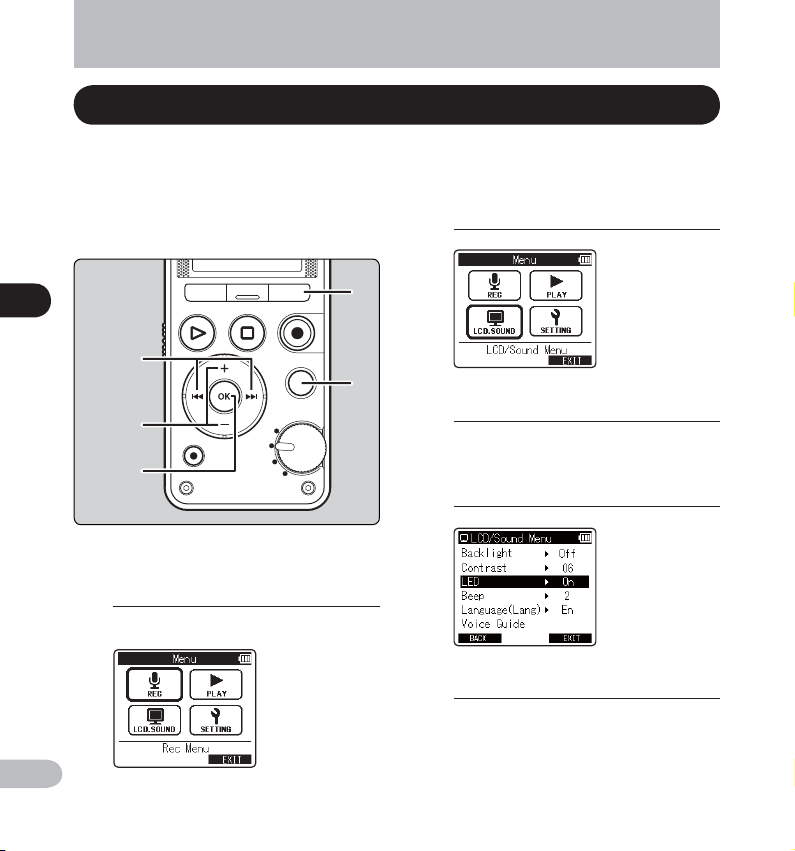
2
2,4,6
3,5,7
1
8
Impostazione menu
Metodo di impostazione dei menu
Gli elementi dei menu sono classificati in aree,
pertanto selezionare prima un'area e spostarsi
sull'elemento desiderato per poterlo impostare
velocemente. È possibile impostare ciascun elemento
di menu come di seguito indicato.
5
Metodo di impostazione dei menu
Mentre il registratore è in modalità di
1
arresto, premere il tasto MENU .
• Il menu compare sul display.
64
IT
• Gli elementi del menu possono essere impostati
durante la registrazione o la riproduzione.
9
Premere il tasto + , − ,
2
spostarsi sulla scheda che contiene
l'elemento che si desidera impostare.
Premere il tasto OK .
3
Premere il tasto + o − per spostarsi
4
sulla voce da impostare.
0
o
per
Premere il tasto OK .
5
• Il display mostra le impostazioni della voce
selezionata.

Metodo di impostazione dei menu
Premere il tasto + o − per cambiare
6
le impostazioni.
Premere il tasto OK per concludere
7
l'operazione di configurazione.
•
Sul display compare un messaggio che avvisa
che l'impostazione è stata effettuata.
• Premendo il tasto F1 ( BACK ) senza premere
il tasto OK , si annullano le impostazioni e si
ritorna alla schermata precedente.
Premere il tasto F3 ( EXIT ) per uscire
8
dal menu.
Note
• Il registratore si ferma se lo si lascia inattivo per 3
minuti durante un'operazione di setup, e la voce
selezionata non viene impostata.
• Accedendo alle impostazioni del menu durante
la registrazione o la riproduzione, le impostazioni
del menu saranno annullate se passano 8 secondi
senza premere alcun tasto.
Menu d'impostazione durante la
▌
registrazione
Funzione Impostazione
[ Mic Gain ]
[ Low Cut Filter ]
[ Plug-in Power ]
[ Rec Monitor ]
Menu d'impostazione durante la
▌
Opzioni per la voce di
menu
riproduzione
Funzione Impostazione
[ Play Mode ]
[ Skip Space ]
Opzioni per la voce di
menu
5
Metodo di impostazione dei menu
•
Durante la registrazione o la riproduzione,
la pressione del tasto
schermata del menu è aperta consente di
ritornare alla schermata della registrazione
o della riproduzione senza interrompere
l'operazione in corso
F3 ( EXIT )
.
quando la
IT
65

Metodo di impostazione dei menu
, Rec Menu
Mic Gain
La sensibilità di registrazione è regolabile in modo da
soddisfare le esigenze di registrazione.
[ Hi ]:
Utilizzabile per registrare riunioni e conferenze con
un numero limitato di partecipanti.
[ Mid ]:
Utilizzabile per registrare performance musicali.
5
[ Lo ]:
Metodo di impostazione dei menu
Utilizzabile per registrare performance musicali di
alto livello sonoro.
• Questa modalità è disponibile quando il selettore
di modalità è impostato su [ QUICK ]. Quando il
selettore di modalità è impostato su [ SMART ] * o
[ MANUAL ], regolare il livello di registrazione tramite
la funzione di correzione ( ☞ P.31).
• Per verificare l'impostazione, mantenere premuto il
tasto F3 ( INFO ) nella schermata [ Home ] ( ☞ P.23).
* Nella modalità [ SMART ] è possibile regolare il
livello di registrazione dopo avere impostato
l'intervallo di tempo per [ Smart Time ] ( ☞ P.68)
Limiter
Abilitare la funzione di correzione automatica in base
al livello dell'audio in ingresso durante la registrazione.
[ Music ]:
Selezionare questa impostazione per ottenere un
volume e un suono più nitido. Questa impostazione
è adatta per registrare musica.
[ Voice ]:
Selezionare questa impostazione per ottenere un
IT
volume sonoro più uniforme. Il suono può essere
registrato a un volume predeterminato per ottenere
66
registrazioni bilanciate. Questa impostazione è
adatta per registrazioni vocali.
[ Off ]:
Usare questa posizione per la regolazione di livelli di
ingresso senza l’utilizzo della funzione di correzione.
• Questa modalità è disponibile quando il selettore di
modalità è impostato su [ SMART ] o [ MANUAL ]
( ☞ P.29, P.30).
• Se si registra un suono con un volume eccessivo, è
possibile che compaiano disturbi anche se [ Limiter ]
è impostato su [ Music ] o [ Voice ]. Inoltre, in certi casi
l'indicatore luminoso PEAK che segnala un livello
eccessivo in entrata, non si illuminerà. Per garantire
registrazioni corrette, si raccomanda di provare la
funzione di registrazione e il volume prima dell'uso.
• Per verificare l'impostazione, mantenere premuto il
tasto F3 ( INFO ) nella schermata [ Home ] ( ☞ P.23).
Rec Format
Il registratore supporta il formato di registrazione
PCM lineare, che consente una registrazione audio
di qualità pari o superiore a un CD, e il formato MP3,
che consente il salvataggio dei file con un rapporto di
compressione elevato.
Selezionare il formato di registrazione.
1
[ PCM ]: Formato audio non compresso usato per
CD musicali e simili.
[ MP3 ]: Formato standard di compressione del
suono. Rispetto al formato PCM, il formato
MP3 permette di ridurre le dimensioni dei file.
Selezionare la frequenza di
2
registrazione.
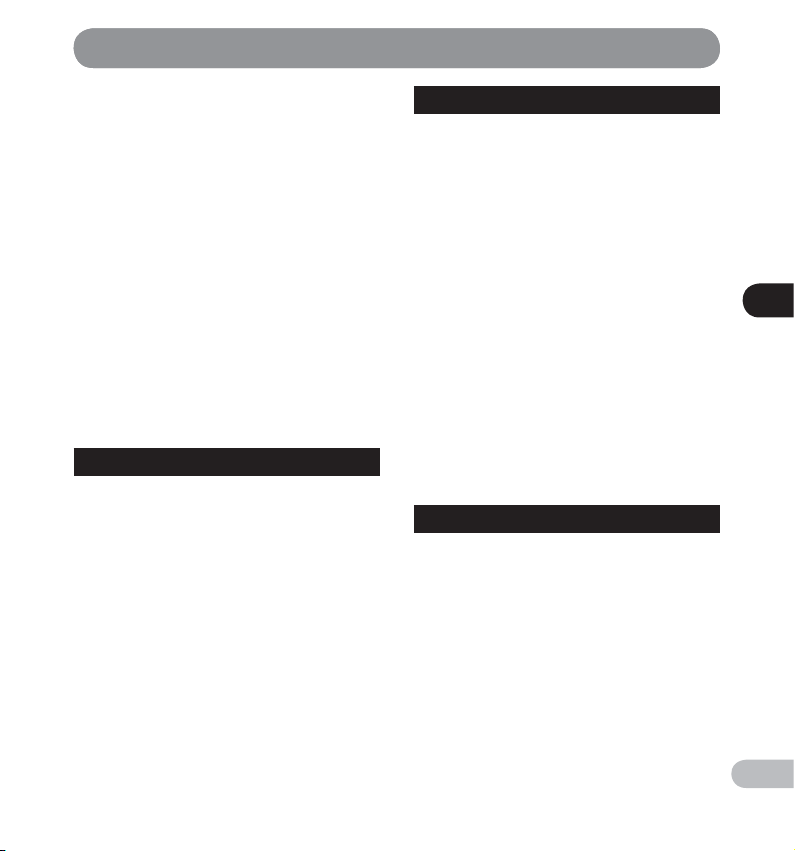
Metodo di impostazione dei menu
Se si seleziona [ PCM ] *1 :
[ 96.0 kHz/24 bit ] a [ 44.1 kHz(mono) ] *2
Se si seleziona [ MP3 ]:
[ 320 kbps ] a [ 64 kbps(mono) ] *2
*1 I file registrati in formato PCM (WAV) sono
compatibili con il formato BWF (Broadcast
Wave Format) e contengono le informazioni
sulla loro data di registrazione.
*2 Registrazione mono.
• Per ottenere una registrazione chiara di performance
musicali o cori, impostare [ Rec Format ] su un valore
diverso da [ mono ] prima di avviare la registrazione.
• Se si utilizza un microfono mono esterno mentre
[ Rec Format ] è impostato su una modalità di
registrazione stereo, l'audio verrà registrato solo nel
canale L.
• Per verificare l'impostazione, mantenere premuto il
tasto F3 ( INFO ) nella schermata [ Home ] ( ☞ P.23).
Low Cut Filter
Il registratore dispone della funzione Filtro Low Cut
per ridurre i suoni a bassa frequenza e registrare le
voci con maggiore chiarezza. Questa funzione è in
grado di ridurre i rumori dei condizionatori d'aria, dei
proiettori e altri rumori simili.
[ 300Hz ]:
Usare questa impostazione quando non è possibile
ottenere una riduzione del rumore soddisfacente
con l'impostazione [ 100Hz ].
[ 100Hz ]:
Questa impostazione riduce i rumori generati da
climatizzatori e proiettori. È particolarmente efficace
per la registrazione in interni.
[ Off ]:
Disabilita questa funzione.
• Per verificare l'impostazione, mantenere premuto il
tasto F3 ( INFO ) nella schermata [ Home ] ( ☞ P.23).
Plug-in Power
È possibile utilizzare microfoni con alimentazione
plug-in. È possibile configurare il registratore a
seconda se si desidera o no fornire alimentazione ai
microfoni esterni.
[ On ]:
Se si attiva la funzione di alimentazione plug-in,
l'alimentazione sarà fornita a qualsiasi microfono
esterno collegato. Selezionare quest'opzione se si
utilizzano microfoni esterni con alimentazione
plug-in ( ☞ P.94).
[ Off ]:
Disabilita questa funzione. Selezionare quest'opzione
se non si desidera fornire alimentazione plug-in ai
microfoni esterni collegati.
• Impostare la funzione di alimentazione plug-in su
[ Off ] se si utilizza un microfono esterno a cui non
è necessario fornire alimentazione plug-in, in caso
contrario potrebbero generarsi disturbi durante la
registrazione.
Mic Select (Solo LS-14)
Scegliere se il microfono centrale incorporato deve
essere attivato o disattivato.
[ Central Mic ON ]:
La registrazione verrà eseguita in modalità 3
microfoni.
[ Central Mic OFF ]:
La registrazione verrà eseguita utilizzando solo i
microfoni stereo integrati.
• Per verificare l'impostazione, mantenere premuto il
tasto F3 ( INFO ) nella schermata [ Home ] ( ☞ P.23).
5
Metodo di impostazione dei menu
IT
67

Metodo di impostazione dei menu
Pre-Recording
La funzione di pre-registrazione consente di registrare
fino a 2 secondi * di audio prima della pressione
effettiva del tasto. Questa funzione consente, ad
esempio, di avviare la registrazione del canto degli
uccelli 2 secondi * prima che gli uccelli inizino a
cantare, anche se si è premuto il tasto di registrazione
proprio nel momento in cui il canto ha avuto inizio.
[ On ]: Per registrare l'audio a partire da 2 secondi *
prima della pressione del tasto.
[ Off ]: Per avviare la registrazione normale.
5
* Il momento di inizio della registrazione varia in base
Metodo di impostazione dei menu
ai valori impostati in [ Rec Format ].
• Per verificare l'impostazione, mantenere premuto il
tasto F3 ( INFO ) nella schermata [ Home ] ( ☞ P.23).
Come abilitare la pre-registrazione
▌
Per abilitare la pre-registrazione, impostare il valore di
[ Pre-Recording ] su [ On ].
A
Questa modalità è disponibile quando il selettore di
modalità è impostato su [ MANUAL ].
Mentre il registratore è in modalità
1
di arresto, premere il tasto REC ( s ).
• Il registratore entra in pausa di registrazione.
Tuttavia, il registratore continua a catturare
costantemente i suoni dell'ambiente
mantenendo fino a 2 secondi di dati, che
verranno aggiornati ogni secondo.
Premere il tasto REC ( s ).
2
IT
68
• I dati registrati includeranno fino a 2 secondi
di audio registrato prima della pressione del
tasto REC ( s ).
• Quando si utilizza la funzione [ Pre-Recording ] non
è possibile utilizzare le seguenti funzioni.
• [ OVER DUB ] ( ☞ P.35)
Rec Monitor
Selezionare se far uscire l’audio di registrazione dalla
presa cuffie (EAR).
[ On ]: Abilita la funzione di monitoraggio della
registrazione. L’audio fuoriesce dalla presa EAR .
[ Off ]: Disabilita questa funzione. L’audio non fuoriesce
dalla presa EAR .
• Se durante la registrazione sono collegati degli
altoparlanti esterni c'è il rischio che si verifichi un
ritorno audio. Si consiglia di utilizzare cuffie per il
monitoraggio della registrazione, o di spostare
[ Rec Monitor ] su [ Off ] durante la registrazione.
Smart Time
Impostare l'inter vallo di tempo per la modalità di
regolazione automatica [ SMART ] .
[ 10 sec. ] [ 30 sec. ] [ 1 min. ]: Impostare l'intervallo di
tempo per la regolazione automatica.
[ Endless ]: La regolazione automatica continuerà finché
non viene annullata.
Metronome
Il metronomo è un'utile guida ritmica che può essere
utilizzata durante la registrazione. È anche possibile
impostare il metronomo mentre la registrazione è
in pausa. L'audio del metronomo non viene emesso
dall'altoparlante.
Selezionare le opzioni del
1
metronomo.

Metodo di impostazione dei menu
[ Tempo ]: Per impostare il tempo del metronomo.
[ Sound ]: Per impostare l'audio del metronomo.
[ Beat ]: Per impostare il modello ritmico del
metronomo.
[ Volume ] : Per impostare il volume del metronomo.
Modificare le impostazioni.
2
Se si seleziona [Tempo]:
Impostare una velocità del tempo musicale
tra [40] e [250].
Se si seleziona [Sound]:
Impostare il tipo di suono su [Metronome 1]
o [Metronome 2].
Se si seleziona [Beat]:
Impostare un modello ritmico tra [0] e [9].
Se si seleziona [Volume]:
Impostare il volume tra [Volume1] e
[Volume 5].
• Per utilizzare la funzione metronomo, premere il
tasto F1 ( METRONOME ) durante la registrazione o
quando il registratore è in pausa ( ☞ P.36).
• L'audio del metronomo viene emesso dalla
presa EAR . Collegare le cuffie quando si utilizza il
metronomo.
• L'audio del metronomo non verrà registrato.
• Se [ Rec Monitor ] è impostato su [ Off ], l'audio del
metronomo non viene emesso ( ☞ P.68).
4 Lista dei tempi musicali e indicazioni dei
battiti per minuto
LARGO
LARGHETTO
ADAGIO
ANDANTE
MODERATO
ALLEGRO
PRESTO
PRESTISSIMO
un tempo musicale
molto lento
un tempo musicale
lento
un tempo musicale
leggermente lento
un tempo musicale
leggermente veloce
un tempo musicale
moderatamente
veloce
un tempo musicale
veloce
un tempo musicale
molto veloce
un tempo musicale
velocissimo
=da 40 a 59
=da 60 a 65
=da 66 a 75
=da 76 a 107
=da 108 a 119
=da 120 a 167
=da 168 a 200
=da 201 a 250
5
Metodo di impostazione dei menu
IT
69

Metodo di impostazione dei menu
- Play Menu
Play Mode
È possibile selezionare la modalità di riproduzione che
più si adatta alle proprie esigenze.
Selezionare l'intervallo di riproduzione
▌
desiderato
5
Metodo di impostazione dei menu
Selezionare [ Play Area ].
1
Selezionare [ File ] o [ Folder ].
2
[ File ]: Si arresta dopo la riproduzione del file
corrente.
[ Folder ]: Imposta la riproduzione ripetuta
dell'intervallo selezionato.
• In modalità [ File ], quando il registratore arriva
alla fine dell'ultimo file della cartella, l'indicazione
[ End ] lampeggia per due secondi sul display e il
registratore si arresta all'inizio dell'ultimo file.
• In modalità [ Folder ], quando il registratore arriva
alla fine dell'ultimo file della cartella, l'indicazione
[ End ] lampeggia per due secondi sul display e il
registratore si arresta all'inizio del primo file della
cartella.
• Per verificare l'impostazione, mantenere premuto il
tasto F3 ( INFO ) nella schermata [ Home ] ( ☞ P.23).
Skip Space
Questa funzione consente di saltare in avanti o di
riavvolgere una piccola porzione del file riprodotto.
Ciò è utile per saltare rapidamente a un'altra posizione
di riproduzione o per riprodurre ripetutamente frasi
brevi.
Selezionare la modalità di riproduzione
▌
desiderata
Selezionare [ Repeat ].
1
Selezionare [ On ] o [ Off ].
2
[ On ]: Imposta la riproduzione ripetuta
dell'intervallo selezionato.
[ Off ]: Disabilita questa funzione.
IT
70
Selezionare [ Forward Skip ] o
1
[ Reverse Skip ].
Impostare l'intervallo di salto.
2
Se si seleziona [ Forward Skip ]:
[ File Skip ] [ 10 sec. ] [ 30 sec. ] [ 1 min. ]
[ 5 min. ] [ 10 min. ]
Se si seleziona [ Reverse Skip ]:
[ File Skip ] [ 5 sec. ] [ 10 sec. ] [ 30 sec. ]
[ 1 min. ] [ 5 min. ]
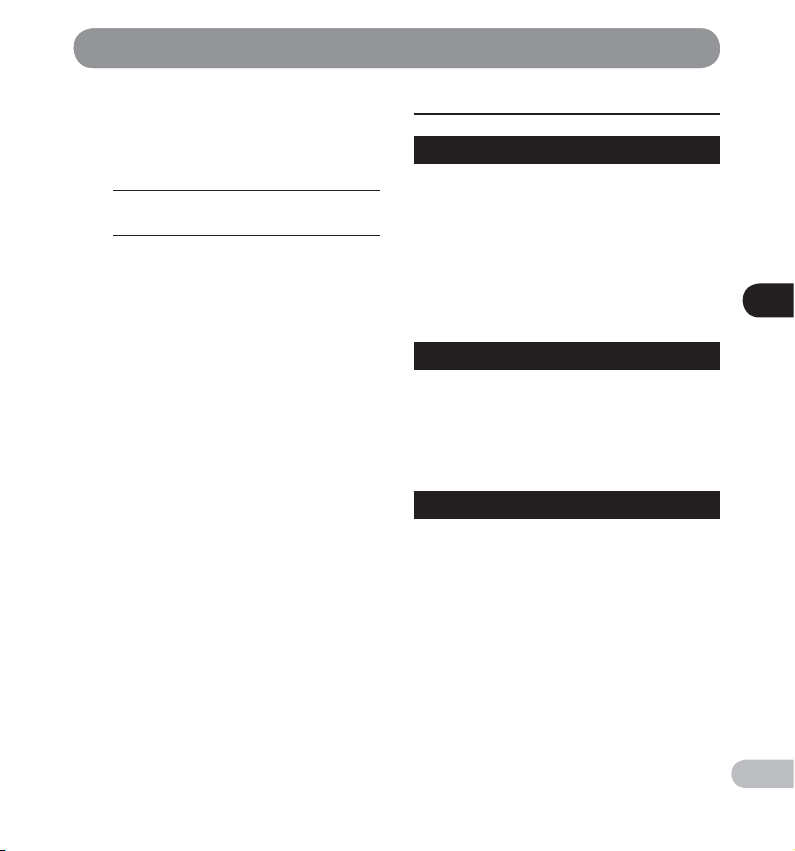
Metodo di impostazione dei menu
Salto di riproduzione avanza/riavvolgi
▌
. LCD/Sound Menu
Premere il tasto PLAY ( ` ) per
1
avviare la riproduzione.
Premere il tasto 9 o 0 .
2
• Il registratore effettuerà il salto in
avanti (avanzamento) o il salto indietro
(riavvolgimento) di uno spazio definito e
inizia la riproduzione.
• Se è presente un contrassegno di indice, un
contrassegno temporaneo o un accesso più vicino
rispetto all'intervallo di salto, il registratore salterà in
avanti o indietro alla posizione definita.
Backlight
Ogni volta che si preme un tasto viene at tivata la
funzione di retroilluminazione del registratore per
circa 10 secondi (Impostazione iniziale).
[ 5 sec. ] [ 10 sec. ] [ 30 sec. ] [ 1 min. ]:
Abilita la retroilluminazione.
[ Off ]:
Disabilita la retroilluminazione.
Contrast
Il contrasto del display può essere regolato scegliendo
tra 12 differenti livelli.
• Il livello di contrasto del display può essere regolato
selezionando da [ 01 ] a [ 12 ].
LED
È possibile impostare il registratore in modo che
l'indicatore luminoso LED non si accenda.
[ On ]:
Abilita l'accensione del LED.
[ Off ]:
Disabilita l'accensione del LED.
5
Metodo di impostazione dei menu
IT
71

Metodo di impostazione dei menu
Beep
Con un avviso acustico (beep) l'apparecchio conferma
l'esecuzione di un'operazione o avverte che sta
avvenendo un errore. I suoni di sistema si possono
disattivare.
[ Volume 3 ]:
Volume massimo.
[ Volume 2 ]:
Volume normale.
[ Volume 1 ]:
5
Volume minimo.
[ Off ]:
Metodo di impostazione dei menu
Disabilita l'avviso acustico.
/ Device Menu
Memory Select
Se è stata inserita una scheda SD è possibile scegliere
se registrare sulla memoria interna o sulla scheda SD
( ☞ P.20).
[ Internal memory ]: Memoria interna.
[ SD card ]: Scheda SD.
• Per verificare il supporto di memorizzazione,
mantenere premuto il tasto F3 ( INFO ) nella
schermata [ Home ] ( ☞ P.23).
Language(Lang)
È possibile selezionare la lingua del display del
registratore.
[ Čeština] [Danske] [Deutsch] [English] [Español]
[Franç ais] [Italiano] [Nederlandse] [Polski]
[Русский] [Svenska] [
• Le lingue selezionabili variano in base all'area
geografica.
简体中⽂
] [
繁體中⽂
]:
Voice Guide (Solo LS-14)
Questa funzione fornisce avvisi audio sullo stato di
funzionamento del registratore.
Fare riferimento a “ Guida vocale [ Voice G uide ] ”
( ☞ P.74).
IT
72
Power Save
Se il registratore resta in pausa per più di 10 minuti
(impostazione iniziale), viene av viata la modalità
sospensione.
[ 5 min. ] [ 10 min. ] [ 30 min. ] [ 1 hr. ]:
Impostare l'intervallo di tempo che deve trascorrere
prima che il registratore entri in modalità sospensione.
[ Off ]: Disabilita questa funzione.
• La pressione di un qualsiasi tasto riazzera il contatore
del tempo necessario per la modalità sospensione.
Time & Date
L'impostazione dell'ora e della data consente una
gestione più semplice dei file.
Fare riferimento a “ Impostazione di ora e data
[ Time & Date ] ” ( ☞ P.75 ) .

Metodo di impostazione dei menu
USB Settings
È possibile impostare la classe USB in funzione delle
proprie necessità.
Fare riferimento a “ Modifica della classe USB
[ USB Settings ] ” ( ☞ P.76 ) .
Reset Settings
Questa funzione riporta tut te le altre funzioni alle
impostazioni iniziali (impostazioni di default).
[ Start ]: Riporta le impostazioni ai valori iniziali.
[ Cancel ]: Riporta al menu [ Device Menu ].
Le impostazioni dell'ora e della data e la numerazione
•
dei file saranno mantenuti anche dopo il reset e non
ritorneranno all'impostazione iniziale.
Il registratore risulterà così impostato
▌
(Impostazioni di default)
, Rec Menu :
[ Mic Gain ] [ Mid ]
[ Limiter ] [ Off ]
[ Rec Format ]
[ PCM ] [ 44.1kHz/16bit ]
[ Low Cut Filter ] [ Off ]
[ Plug-in Power ] [ On ]
[ Mic Select ] * [ Central Mic ON ]
[ Pre-Recording ] [ Off ]
[ Rec Monitor ] [ On ]
[ Smart Time ] [ 30 sec. ]
[ Metronome ]
[ Temp ] [ 120 ]
[ Sound ] [ Metronome 1 ]
[ Beat ] [ 0 ]
[ Volume ] [ Volume 3 ]
- Play Menu :
[ Play Mode ]
[ Play Area ] [ File ]
[ Repeat ] [ Off ]
[ Skip Space ]
[ Forward Skip ] [ File Skip ]
[ Reverse Skip ] [ File Skip ]
. LCD/Sound Menu :
[ Backlight ] [ 10 sec. ]
[ Contrast ] [ Level 06 ]
[ LED ] [ On ]
[ Beep ] [ Volume 2 ]
[ Language(Lang) ] [ English ]
[ Voice Guide ] *
[ On/Off ] [ On ]
[ Speed ] [ Speed 3 ]
[ Volume ] [ Volume 3 ]
/ Device Menu :
[ Memory Select ] [ Internal memory ]
[ Power Save ] [ 10 min. ]
[ USB Settings ]
[ USB Connection ] [ PC ]
[ USB Class ] [ Storage ]
* Solo LS-14.
Format
Quando si format ta il registratore, tutti i dati salvati,
inclusi i file bloccati e di sola lettura, vengono cancellati.
Fare riferimento a “ Formattazione del registratore
[ Format ] ” ( ☞ P.78 ) .
Memory Info.
Permette di verificare sullo schermo la memoria
rimanente e la capacità totale del suppor to di memoria.
• Il registratore impiega parte della memoria per
mantenere un file di gestione. Di conseguenza
la capacità rimanente indicata è minore di quella
totale del supporto di memorizzazione. Non si tratta
di un malfunzionamento.
System Info.
È p ossibile controllare le informazioni del registratore
sulla schermata di menu. [ Model ] (nome del modello),
[ Version ] (versione del sis tema) e [ Serial No. ] (numero
seriale) appaiono sul display.
5
Metodo di impostazione dei menu
IT
73

Metodo di impostazione dei menu
Guida vocale [ Voice Guide ] (Solo LS-14)
Questa funzione fornisce avvisi audio sullo stato di
funzionamento del registratore. Regolare la velocità e
il volume degli avvisi audio.
Selezionare [ Voice Guide ] dal menu
1
[ LCD/Sound Menu ].
• Per maggiori informazioni su come accedere
5
Metodo di impostazione dei menu
IT
alle impostazioni del menu, si veda “ Metodo
di impostazione dei menu ” ( ☞ P.64).
Premere il tasto + o − per
2
selezionare la voce da impostare.
• Selezionare gli elementi che si desidera
impostare tra [ On/Off ], [ Speed ] e [ Volume ].
Premere il tasto OK per passare
3
all'impostazione dei rispettivi valori.
Impostazione [ 4On/Off ]:
Premere il tasto + o – per selezionare tra [ On ]
1
e [ Off ].
[ On ]: La funzione di guida viene attivata.
[ Off ]: La funzione di guida viene annullata.
Premere il tasto OK per uscire dalla selezione
2
[ On/Off ].
Impostazione [ 4Speed ]:
Premere il tasto + o – per selezionare tra
1
[ Speed 5 ], [ Speed 4 ], [ Speed 3 ], [ Speed 2 ]
e [ Speed 1 ].
Premere il tasto OK per uscire dalla selezione
2
[ Speed ].
4Impostazione [ Volume ]:
Premere il tasto + o – per selezionare tra
1
[ Volume 5 ], [ Volume 4 ], [ Volume 3 ],
[ Volume 2 ] e [ Volume 1 ].
Premere il tasto OK per uscire dalla selezione
2
[ Volume ].
Premere il tasto F3 ( EXIT ) per uscire
4
dal menu.
Note
• I toni di avvio/chiusura emessi quando
l'alimentazione è attivata/disattivata ( ☞ P.16)
possono essere annullati impostando la funzione di
guida su [ Off ].
• Impostare il volume del tono di avvio/chiusura con
il valore del [ Volume ] della funzione di guida.
• Se la velocità di riproduzione è stata modificata,
l'impostazione [ Speed ] nelle impostazioni
[ Voice Guide ] non può essere modificata.
74
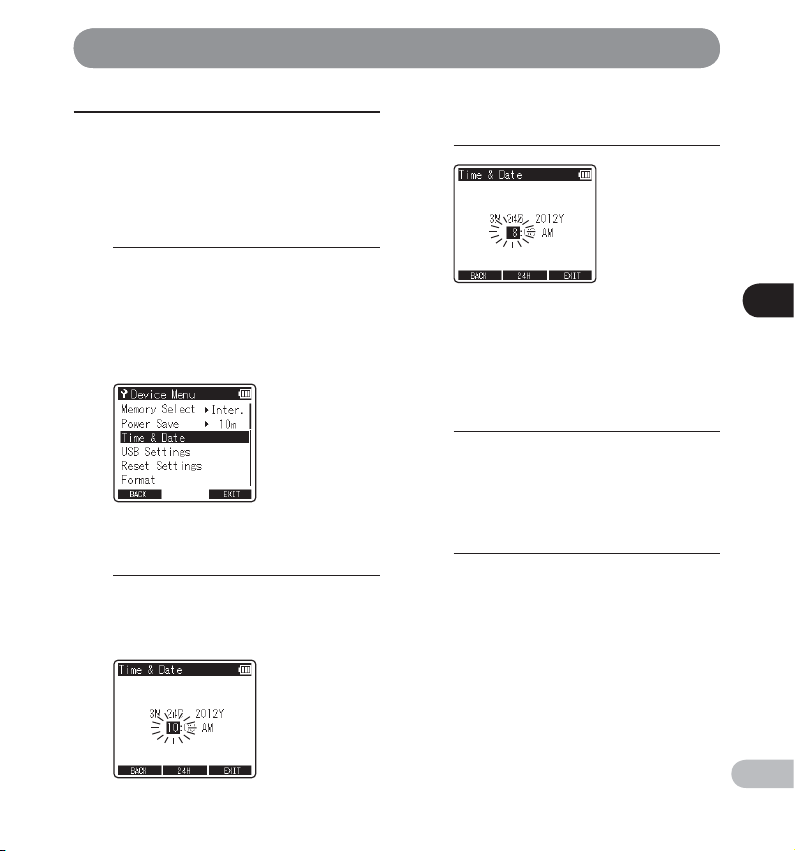
Metodo di impostazione dei menu
Modifica di ora e data [ Time & Date ]
Se l'ora e la data non sono corrette, regolarle
seguendo la procedura sottostante.
Selezionare [ Time & Date ] dal
1
menu [ Device Menu ].
• Per maggiori informazioni su come accedere
alle impostazioni del menu, si veda “ Metodo
di impostazione dei menu ” ( ☞ P.64).
• “ Ora ” lampeggia sul display e inizia la
procedura d'impostazione dell'ora e della
data.
Premere il tasto 9 o
2
selezionare la voce da impostare.
• Selezionare “ Ora ”, “ Minuto ”, “ Anno ”,
“ Mese ” o “ Giorno ” spostando il riquadro
lampeggiante.
0
per
Premere il tasto + o − per
3
modificare il valore.
• Seguire gli stessi passaggi premendo il
tasto 9 o 0 per selezionare la voce
successiva, quindi premere il tasto + o − per
modificare il valore.
Premere il tasto OK per concludere
4
l'impostazione.
• L'orologio parte dalla data e dall'orario
impostato. Premere il tasto OK quando si
desidera avviare l'orologio.
Premere il tasto F3 ( EXIT ) per uscire
5
dal menu.
5
Metodo di impostazione dei menu
IT
75
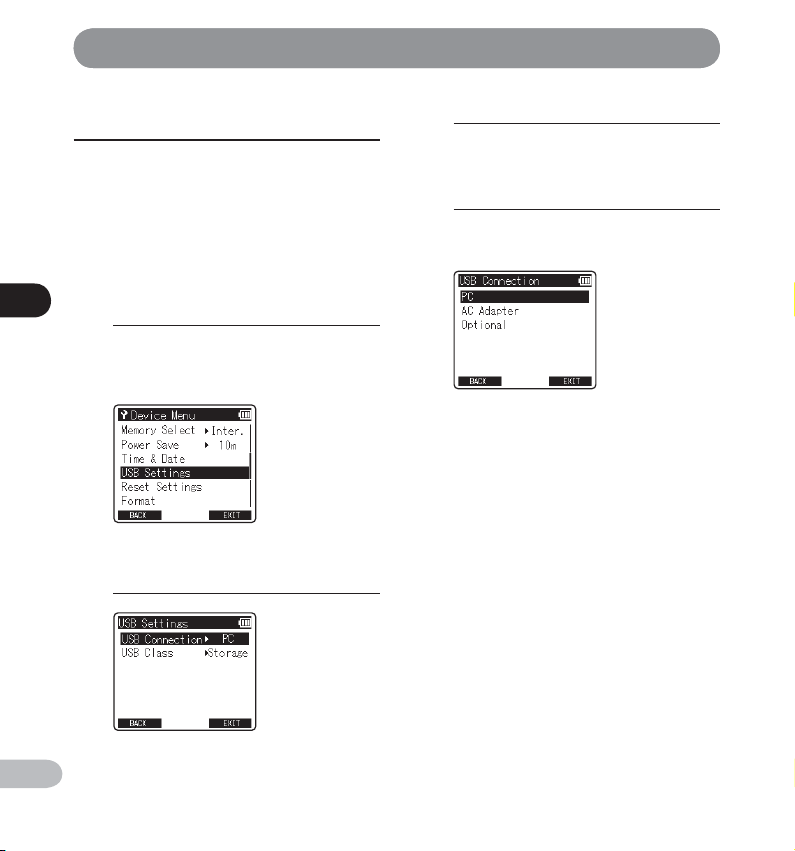
Metodo di impostazione dei menu
Modifica della classe USB
[ USB Settings ]
È possibile se lezionare [ PC ] per collegare il registratore
ad un computer e trasferire file, o [ AC adapter ] per
collegarlo all'alimentatore di rete (A514) (venduto a parte).
È anche possib ile alternare la classe USB tra [ Composite ]
e [ Storage ] in funzione delle proprie necessità.
Selezionare [ USB Settings ] dal
1
5
Metodo di impostazione dei menu
menu [ Device Menu ].
• Per maggiori informazioni su come accedere
alle impostazioni del menu, si veda “ Metodo
di impostazione dei menu ” ( ☞ P.64).
Premere il tasto + o − per selezionare
2
[ USB Connection ] o [ USB Class ].
Premere il tasto OK .
3
Premere il tasto + o − per cambiare
4
le impostazioni.
Se si seleziona [ 4USB Connection ] :
[ PC ]:
Da utilizzare quando si vuole collegare il
registratore ad un PC e per utilizzarlo come
dispositivo di memorizzazione o come
dispositivo composito. Collegato come
supporto di memorizzazione o dispositivo
composito.
[ AC Adapter ]:
Questa impostazione è disponibile solo
quando l'alimentazione al registratore viene
fornita tramite USB o alimentatore di rete
(A514) (venduto a parte).
[ Optional ]:
Consente di selezionare la modalità di
connessione ogni volta che si collega il
registratore tramite USB.
[ USB Connection ]:
IT
76
Impostazione per il collegamento al PC.
[ USB Class ]:
Impostazione per la classe USB.

Metodo di impostazione dei menu
Se si seleziona [ 4USB Class ]:
[ Storage Class ]:
Viene riconosciuto dal PC come una
memoria esterna.
[ Composite ]:
Per collegare il registratore al PC ed
utilizzarlo come memoria esterna,
altoparlante USB o microfono.
Premere il tasto OK per concludere
5
l'impostazione.
Premere il tasto F3 ( EXIT ) per uscire
6
dal menu.
Note
• Quando il registratore è collegato al PC per la prima
volta come una memoria esterna, il relativo driver
verrà installato automaticamente sul PC.
• Il PC non riconosce il registratore collegato, se
l'impostazione [ USB Connection ] è impostata su
[ AC Adapter ].
• Se il PC non riconosce il registratore come una
memoria esterna, modificare l'impostazione
[ USB Class ] selezionando [ Storage Class ].
5
Metodo di impostazione dei menu
IT
77

Metodo di impostazione dei menu
Formattazione del registratore [ Format ]
Se il registratore viene formattato, tutti i file verranno
eliminati e tutte le impostazioni delle funzioni
verranno ripristinate alle impostazioni di default, ad
eccezione delle impostazioni di data e ora. Trasferire
eventuali file importanti su un computer prima di
formattare il registratore.
Selezionare [ Format ] dal menu
1
5
Metodo di impostazione dei menu
[ Device Menu ].
• Per maggiori informazioni su come accedere
alle impostazioni del menu, si veda “ Metodo
di impostazione dei menu ” ( ☞ P.64).
Premere il tasto + o − per selezionare
2
il supporto di registrazione da
formattare.
Premere il tasto OK .
3
Premere il tasto + per selezionare
4
[ Start ].
Premere il tasto OK .
5
• Dopo la visualizzazione del messaggio
[ All data will be erased ] della durata di due
secondi, verranno visualizzati i messaggi
[ Start ] e [ Cancel ].
Premere nuovamente il tasto + per
6
selezionare [ Start ].
IT
78

Metodo di impostazione dei menu
Premere il tasto OK .
7
• Inizia la formattazione e [ Formatting! ]
lampeggia sul display.
• A formattazione ultimata appare sul display
[ Format done ].
Note
• Non formattare mai il registratore dal computer.
• Quando si formatta il registratore, tutti i dati salvati,
inclusi i file bloccati e di sola lettura, vengono
cancellati.
• Per ripristinare le impostazioni predefinite delle
funzioni, utilizzare [ Reset Settings ] ( ☞ P.73).
• Se la scheda SD è protetta da scrittura, verrà
visualizzato [ SD Card Locked ]. Se si desidera
formattare la scheda, rimuovere la protezione della
scheda ( ☞ P.21).
• Quando è inserita una scheda SD nel registratore
assicurarsi di specificare il supporto di registrazione,
[ Internal memory ] o [ SD card ] in modo da non
sbagliarsi ( ☞ P.23, P.72).
• Utilizzare batterie completamente cariche per
evitare che il registratore si spenga durante la
formattazione. Inoltre, possono essere necessari
più di 10 secondi per completare l'operazione. Non
eseguire operazioni, come le seguenti, durante la
formattazione, in quanto si rischia di danneggiare i
file.
1 Scollegare l'alimentatore di rete durante la
formattazione.
2 Rimuovere le batterie durante la formattazione.
3 Rimuovere la scheda SD durante la formattazione
se [ SD card ] è selezionata come supporto di
registrazione.
• La formattazione eseguita dal registratore è una
formattazione rapida. Se si formatta una scheda
SD, si aggiornano unicamente le informazioni
relative alla gestione dei file e i dati contenuti nella
scheda SD non vengono completamente cancellati.
Quando si desidera eliminare o prestare una scheda
SD, fare attenzione a non divulgare dati sensibili.
Consigliamo di distruggere la scheda SD quando ci
si vuole disfare della stessa.
5
Metodo di impostazione dei menu
IT
79

1,4
Accordatura
Utilizzo della funzione di accordatura
Il registratore dispone di una funzione di accordatura
cromatica e può anche essere utilizzato come
accordatore per strumenti musicali. La differenza
tra la nota di riferimento e il suono in ingresso viene
misurata e visualiz zata sul display.
6
Utilizzo della funzione di accordatura
Spostare il selettore di modalità
1
sulla posizione [ v ].
L’accordatura dello strumento si
2
esegue suonando una singola nota.
a
b
a Nota più vicina al suono in ingresso
b Target della nota di riferimento
c Indicatore dell'accordatore
d Valore di calibrazione
• Viene visualizzato il nome della nota più
prossima al suono rilevato.
• Premere il tasto F1 ( DISPLAY ) per alternare
tra il tipo di visualizzazione a forma d'onda e
il tipo strumento di misura.
• Il tipo a forma d'onda è utile per la pratica di
strumenti a fiato in quanto l'intervallo tra le
note viene mostrato visualmente.
c
d
80
IT

Utilizzo della funzione di accordatura
Regolare facendo riferimento
3
all'accordatore e agli indicatori.
• Accordare portando l'ago al centro
dell'indicatore.
• L'indicatore luminoso LED si accende
quando l'accordatura dello strumento
è terminata. Quando lo strumento è
accordato, l'ago si troverà al centro
dell'accordatore e gli indicatori luminosi
LED destro e sinistro si accenderanno
simultaneamente. Gli indicatori consentono
di accordare uno strumento anche quando
il display si trova in condizioni di luce
sfavorevoli.
• Per modificare il valore di riferimento della
calibrazione, premere il tasto 9 o 0 .
per selezionare la frequenza. La frequenza
della nota di riferimento A può essere
regolata nell'intervallo da 435 Hz a 445 Hz
con in incrementi di 1 Hz.
Spostare il selettore di modalità su
4
una posizione diversa da [ v ] per
uscire dalla modalità accordatura.
6
Utilizzo della funzione di accordatura
IT
81

Uso del registratore con il PC
Collegando il registratore al PC è p ossibile effet tuare quanto segue:
• È possibile trasferire i file da un computer e
riprodurli.
• Il registratore è compatibile con i file MP3 e WAV.
• Questo registratore può anche essere utilizzato
come memoria esterna per computer, che consente
di memorizzare dati per poi trasferirli ad un PC
( ☞ P.88).
Requisiti minimi
7
Requisiti minimi
Windows
▌
Sistema operativo:
Microsoft Windows XP/Vista/7/8 (Installazione
standard)
PC compatibili:
Computer Windows forniti di più di una porta USB
libera
Macintosh
▌
Sistema operativo:
Mac OS X 10.4.11 - 10.8 (Installazione standard)
PC compatibili:
Computer della serie Apple Macintosh forniti di più
di una porta USB libera
Note
• Requisiti minimi necessari per salvare i file registrati dal registratore al PC tramite connessione USB.
• Il servizio di supporto tecnico non sarà disponibile se il vostro PC è stato aggiornato dalla versione Windows
95/98/Me/2000 a Windows XP/Vista/7/8.
IT
• Qualsiasi guasto dovuto a modifiche fatte personalmente al PC non verrà coperto dalla garanzia di
funzionamento.
82
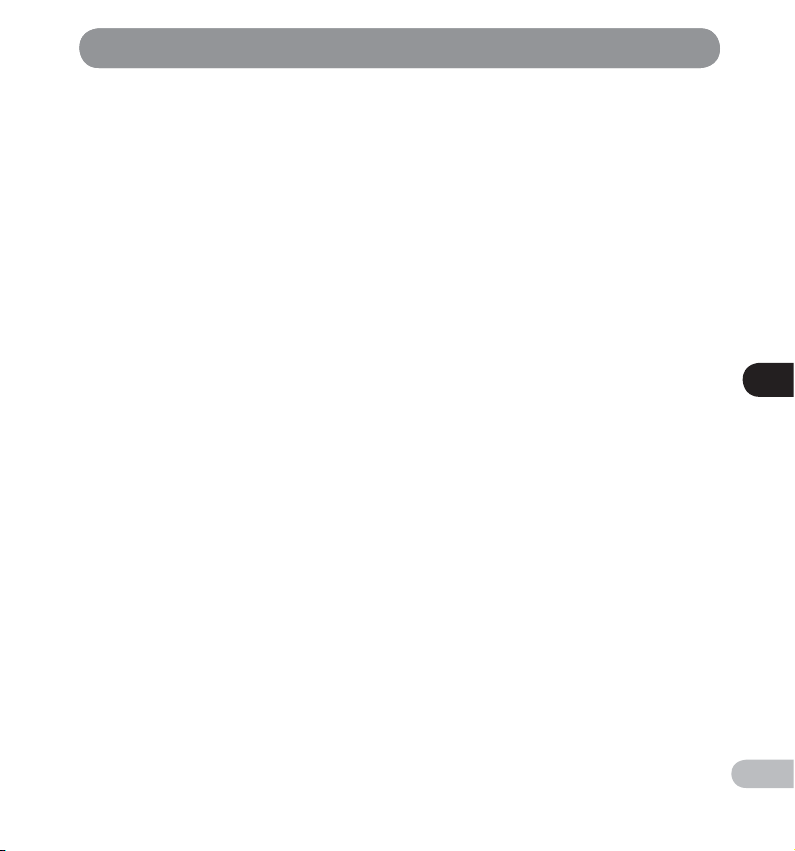
Requisiti minimi
Precauzioni da prendere quando si usa il registratore collegato al PC
• Quando si trasferisce un file dal registratore o nel registratore, non rimuovere il cavo USB neppure se sullo
schermo è indicato che è possibile farlo. I dati vengono trasferiti fino a quando l'indicatore luminoso PEAK
lampeggia. Per rimuovere il cavo USB di connessione osservare quanto riportato a ☞ P.85. Se il cavo USB viene
rimosso prima dell'arresto del trasferimento i dati potrebbero risultare danneggiati.
• Non formattare da computer il drive che rappresenta il registratore. La formattazione effettuata da computer non
è corretta. Per inizializzare, seguire le istruzioni del menu [ Format ] del registratore ( ☞ P.78).
• Se le cartelle o i file archiviati sul registratore vengono spostati o rinominati utilizzando uno strumento
in ambiente Windows o Macintosh, l'ordine dei file può risultare modificato o i file possono risultare non
riconoscibili.
• Prestare attenzione al fatto che i file possono essere scritti o caricati sul registratore anche se il drive che
rappresenta il registratore quando è collegato al computer è impostato in modalità “di sola lettura”.
• Quando si collega il registratore a un PC, si consiglia di scollegare il microfono esterno e le cuffie, poiché
potrebbero verificarsi interferenze tra il registratore e altri apparecchi elettronici nelle vicinanze.
7
Requisiti minimi
IT
83
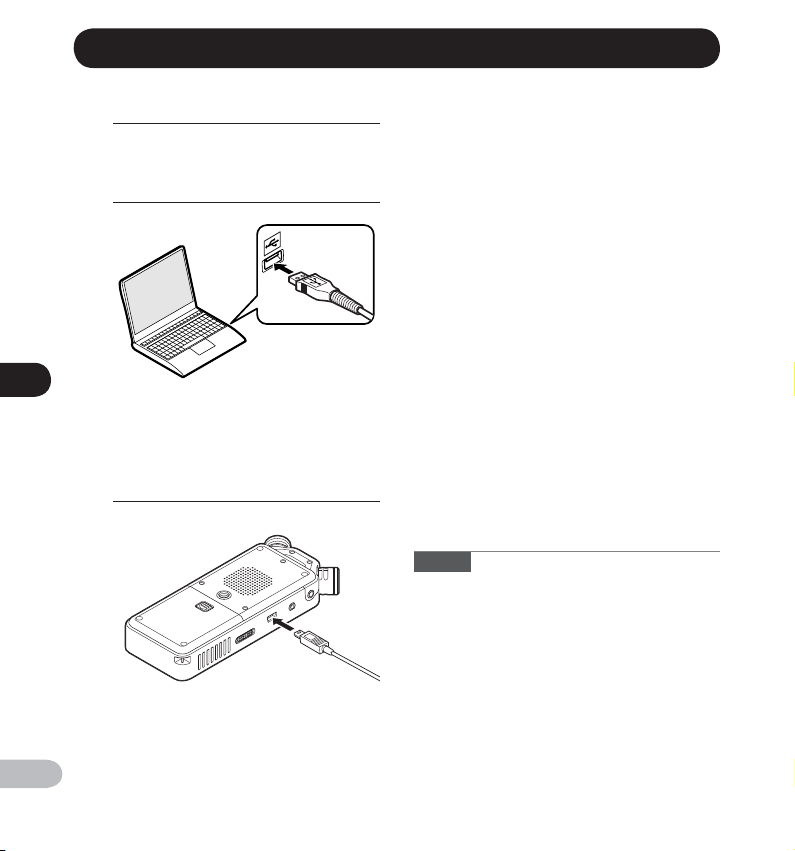
Connessione al PC
Avviare il PC.
1
Collegare il cavo USB alla relativa
2
porta USB del PC.
7
Connessione al PC
IT
Assicurarsi che il registratore sia
3
spento o in modalità di arresto,
quindi collegare il cavo USB al
terminale del registratore.
84
• Se il connettore USB è collegato, sul
registratore viene visualizzato
[ Remote (Storage) ].
• Il registratore non stabilisce una connessione
con un PC se nelle impostazioni di
connessione USB è selezionato [ AC Adapter ].
Selezionare [ PC ] nelle impostazioni di
connessione USB ( ☞ P.76).
Windows:
Collegando il registratore ad un computer
Windows e aprendo [ Risorse del Computer ],
il registratore sarà visualizzato con il nome del
prodotto. Se è stata inserita una scheda SD sarà
visualizzata con il nome [ Disco rimovibile ].
Macintosh:
Collegando il registratore ad un computer Mac,
il registratore sarà visualizzato sul desktop con
il nome del drive corrispondente al nome del
prodotto. Se è stata inserita una scheda SD, sarà
visualizzata con il nome [ Untitled ].
Note
• Per quanto riguarda la porta USB sul PC leggere
quanto riportato nelle istruzioni d'uso del PC.
• Accertarsi di aver inserito il connettore USB fino
in fondo, altrimenti il registratore potrebbe non
funzionare correttamente.
• Collegando il registratore tramite un hub USB, il
funzionamento potrebbe essere instabile. Se ciò
avvenisse, non utilizzare l'hub USB.
• Assicurarsi di usare il cavo USB dedicato. L'utilizzo
di un cavo di terze parti potrebbe causare
malfunzionamenti del registratore. Inoltre, non
usare mai il cavo dedicato con prodotti di terze
parti.

Connessione al PC
Scollegamento dal PC
Windows
▌
Cliccare su [ ] sulla barra delle
1
applicazioni che si trova nell'angolo
in basso a destra dello schermo.
Cliccare [ Rimozione sicura Periferica
di archiviazione di massa USB ].
• La lettera di designazione del drive varia in
funzione del PC utilizzato.
• Quando è visualizzata la finestra che indica
la possibilità di rimuovere in maniera sicura
l'hardware, chiuderla.
Verificare che l'indicatore luminoso
2
PEAK del registratore sia spento
prima di scollegare il cavo USB.
Macintosh
▌
Trascinare nel cestino l'icona
1
dell'unità del registratore
visualizzata sul desktop.
Verificare che l'indicatore luminoso
2
PEAK del registratore sia spento
prima di scollegare il cavo USB.
7
Connessione al PC
Nota
• Non scollegare MAI il cavo USB quando l'indicatore luminoso PEAK lampeggia. Altrimenti i dati andranno persi.
IT
85
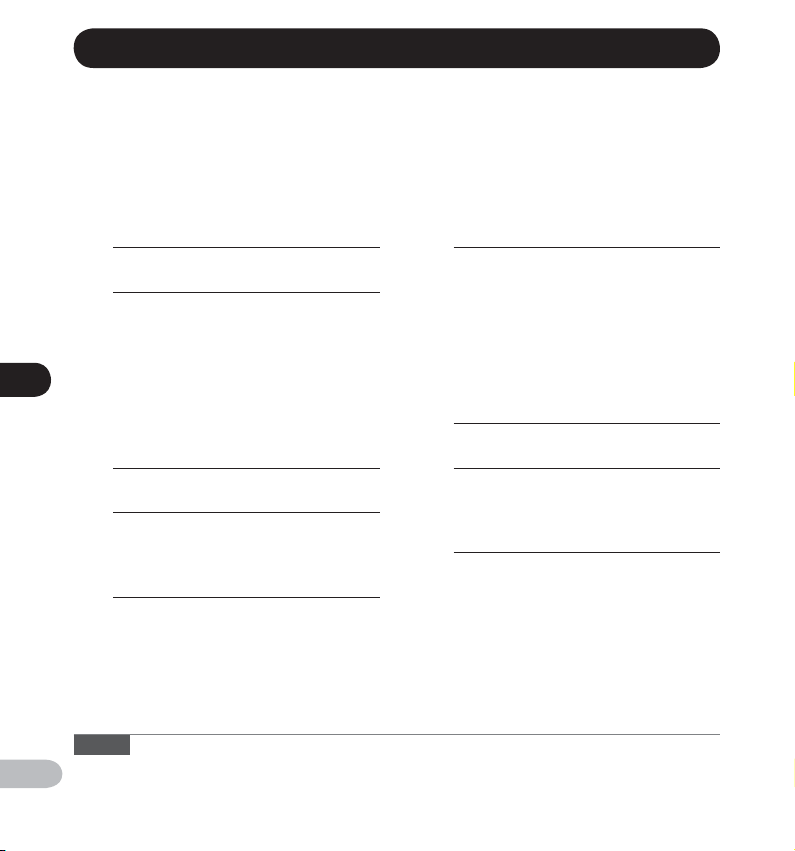
Trasferimento dei file vocali al PC
Quando si collega il registratore a un computer, le quattro cartelle del registratore verranno visualizzate come
[ RECORDER ], [ 01 ], [ 02 ] e [ 03 ]. Copiarle in una car tella di propria scelta sul computer.
▌
1
2
7
Trasferimento dei file vocali al PC
3
4
5
Windows
Collegare il registratore al PC
( ☞ P.84).
Aprire la finestra di Explorer.
• Collegando il registratore ad un computer
Windows e aprendo [ Risorse del Computer ],
il registratore sarà visualizzato con il nome
del prodotto.
Se è stata inserita una scheda SD sarà
visualizzata con il nome [ Disco rimovibile ].
Aprire la cartella contraddistinta dal
nome del prodotto.
Copiare i dati.
Scollegare il registratore dal PC
( ☞ P.85).
Macintosh
▌
Collegare il registratore al PC
1
( ☞ P.84).
• Collegando il registratore ad un computer
Mac, il registratore sarà visualizzato
sul desktop con il nome del drive
corrispondente al nome del prodotto. Se è
stata inserita una scheda SD, sarà visualizzata
con il nome [ Untitled ].
Fare doppio clic sull'icona del
2
prodotto presente sul desktop.
Copiare i dati.
3
Scollegare il registratore dal PC
4
( ☞ P.85).
Nota
• Durante la trasmissione dei dati, appare l'indicazione [ Busy ] e l'indicatore luminoso PEAK lampeggia. Non
IT
scollegare MAI il cavo USB quando l'indicatore luminoso PEAK lampeggia. Il mancato rispetto di questa
avvertenza può causare la perdita dei dati.
86

Trasferimento dei file vocali al PC
Se è collegato un PC, i nomi dell'unità e della cartella sono i seguenti
▌
Memoria interna
Nome del drive Nome della cartella
LS_14
o
LS_12
Riconosciuto tramite
il nome di unità del
prodotto.
Scheda SD
Nome del drive Nome della cartella
Windows
Disco rimovibile
Macintosh
Untitled
RECORDER 01
RECORDER
02
03
7
Trasferimento dei file vocali al PC
01
02
03
IT
87

Utilizzo come memoria esterna del PC
Quando il registratore è connesso con il PC, è possibile scaricare dati memorizzati nella memoria del registratore
sul PC e trasferire dati memoriz zati nel PC sulla memoria.
▌
1
2
7
3
Utilizzo come memoria esterna del PC
4
5
Windows
Collegare il registratore al PC
( ☞ P.84).
Aprire la finestra di Explorer.
• Aprendo [ Risorse del computer ], sarà
presente un nuovo disco con il nome del
prodotto.
Aprire il disco contraddistinto dal
nome del registratore.
Copiare i dati.
Scollegare il registratore dal PC
( ☞ P.85).
Macintosh
▌
Collegare il registratore al PC
1
( ☞ P.84).
• Collegando il registratore ad un computer
Mac, il registratore sarà visualizzato
sul desktop con il nome del drive
corrispondente al nome del prodotto.
Fare doppio clic sull'icona con il
2
nome del registratore presente sul
desktop.
Copiare i dati.
3
Scollegare il registratore dal PC
4
( ☞ P.85).
Nota
• Durante la trasmissione dei dati, appare l'indicazione [ Busy ] e l'indicatore luminoso PEAK lampeggia. Non
IT
scollegare MAI il cavo USB quando l'indicatore luminoso PEAK lampeggia. Il mancato rispetto di questa
avvertenza può causare la perdita dei dati.
88

Altre informazioni
Elenco dei messaggi di allarme
Messaggio Significato Spiegazione Azione
[ Battery low ] Batterie scariche. Le batterie si stanno esaurendo. Sostituire con batterie nuove ( ☞ P.15).
[ File locked ] File protetto.
Indici completi.
[ No more can be set ]
[ Folder full ] Cartella piena.
[ Memory error ]
[ Card error ] Errore nella scheda SD.
[ Illegally copied file ] File copiato illegalmente.
[ Memory full ] M emoria esaurita. Non c'è memoria rimanente. Cancellare i file non necessari ( ☞ P61).
[ SD Card Locked ] Scheda SD bloccata.
[ No file ] Nessun file.
[ Format error ] Errore di formattazione.
Contrassegni temporanei
completi.
Errore nella memoria flash
interna.
Si sta tentando di cancellare
un file protetto.
È stato raggiunto il numero
massimo di indici (99).
È stato raggiunto il numero
massimo di contrassegni
temporanei (99).
La cartella è piena (massimo
999 file).
Errore nella memoria.
La scheda SD non viene
riconosciuta correttamente.
———
La scheda SD è protetta da
scrittura.
Nella cartella non è presente
alcun file.
Si è verificato un errore
durante la formattazione della
memoria del registratore.
Sbloccare il file ( ☞ P.51).
Cancellare gli indici non più necessari
( ☞ P.45).
Cancellare i contrassegni temporanei non
più necessari ( ☞ P.45).
Spostare i file in una cartella differente o
cancellare i file non necessari (
Si tratta di un malfunzionamento e
pertanto bisogna rivolgersi al negozio
dove si è acquistato il prodotto o a un
centro di assistenza tecnica Olympus per
la riparazione ( ☞ P.99).
Rimuovere la scheda SD e inserirla di
nuovo ( ☞ P.20).
Cancellare il file ( ☞ P.61).
Rimuovere la protezione di scrittura della
scheda SD e riprovare ( ☞ P.21).
Selezionare un'altra cartella ( ☞ P.25).
Ripetere l'operazione di formattazione
della memoria ( ☞ P.78).
P.48, P.61).
☞
8
Elenco dei messaggi di allarme
IT
89

Elenco dei messaggi di allarme
Messaggio Significato Spiegazione Azione
[ Can't create the
system file. Connect
to PC and erase
unnecessary file ]
[ Cannot play this file ]
[ Select a file ] Nessun file selezionato. Il file non è selezionato.
[ Same folder. Can't be
moved (copied) ]
[ Some files can't be
moved (copied) ]
Impossibile creare il file di
gestione.
Il file non può essere
riprodotto.
La cartella non può essere
spostata (copiata).
Il file non può essere spostato
(copiato).
8
Elenco dei messaggi di allarme
[ This file can't be
divided ]
Il file non può essere diviso.
Il file di gestione non può
essere creato a causa dello
spazio ridotto della memoria
flash.
Formato non compatibile.
Tentativo di spostare (copiare)
nella stessa cartella.
Spostamento (copia) di un file
in una cartella di destinazione
in cui esiste già un file con lo
stesso nome.
Tentativo di divisione di un
file con formato diverso da
MP3 o PCM registrato con
questa unità.
Collegare il registratore al computer ed
eliminare i file non più necessari.
Verificare quali file possono essere
riprodotti con questo registratore
( ☞ P.43).
Selezionare un file e poi eseguire
l'operazione ( ☞ P.25).
Selezionare un'altra cartella.
Selezionare un altro file.
Selezionare un altro file.
90
IT

Guida alla soluzione dei problemi
Sintomo Probabile causa Azione
Sul display non viene visualizzato
niente
Il registratore non si avvia
Non è possibile eseguire una
registrazione
Non è possibile effettuare la
registrazione tramite un microfono
esterno
Non si sente alcun audio di
riproduzione
Livello di registrazione è troppo
basso
Le batterie non sono state inserite
correttamente.
Le batterie si stanno esaurendo. Sostituire con batterie nuove ( ☞ P.15).
L'alimentazione è disattivata. Attivare l'alimentazione ( ☞ P.16).
Le batterie si stanno esaurendo. Sostituire con batterie nuove ( ☞ P.15).
L'alimentazione è disattivata. Attivare l'alimentazione ( ☞ P.16).
Il registratore è in modalità HOLD.
La memoria rimanente è poca. Cancellare i file non necessari ( ☞ P.61).
È stato raggiunto il numero massimo di file.
Un dispositivo esterno è connesso alla presa
LINE IN .
Un microfono esterno che deve essere
supportato da alimentazione plug-in è
connesso, ma [ Plug-in Power ] è impostato
su [ Off ].
È connessa una cuffia. Scollegare la presa jack dell'auricolare.
Il livello del volume è impostato su [ 00 ]. Regolare il livello del volume ( ☞ P.40).
Il livello di registrazione non è stato
regolato.
La sensibilità di registrazione è troppo bassa.
Ciò potrebbe verificarsi in quanto il livello
di uscita dei dispositivi esterni connessi è
troppo basso.
Verificare la corretta polarità = e - delle
batterie ( ☞ P.15).
Rilasciare il registratore dalla modalità HOLD
( ☞ P.17).
Cancellare o spostare uno o più file
(
P.48, P.61).
☞
Scollegare il cavo di connessione dal
registratore.
Impostare [ Plug-in Power ] su [ On ] se si
collega un microfono esterno che deve
essere supportato da alimentazione plug-in
( ☞ P.67).
Regolare il livello di registrazione e poi
provare nuovamente a registrare ( ☞ P.31).
Impostare [ Mic Gain ] su [ Hi ] o [ Mid ]
(☞ P.66).
Regolare il livello di uscita dei dispositivi
connessi.
8
Guida alla soluzione dei problemi
IT
91
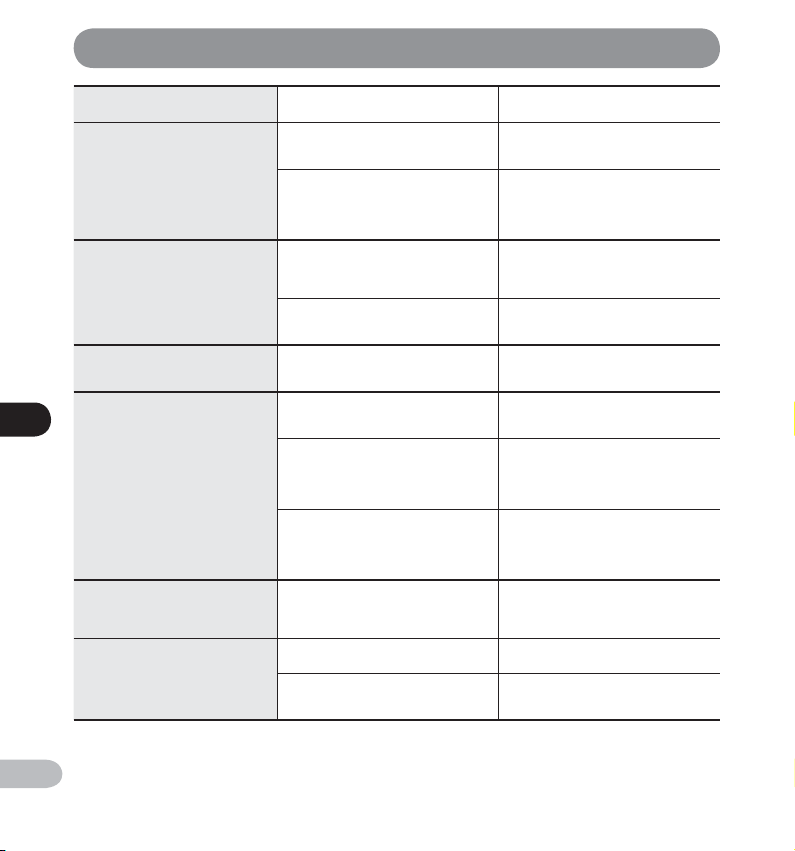
Guida alla soluzione dei problemi
Sintomo Probabile causa Azione
Il livello di registrazione è troppo alto
I file vocali non sono registrati in
stereo
Non è possibile trovare il file vocale
registrato
8
Guida alla soluzione dei problemi
Si sente un rumore durante la
riproduzione
Non è possibile ascoltare alcun audio
dalle cuffie tramite il monitor di
registrazione
Impossibile cancellare il file
Il livello di registrazione non è stato
regolato.
Ciò potrebbe verificarsi in quanto il livello
di registrazione e il livello di uscita dei
dispositivi esterni connessi sono troppo alti.
Il microfono esterno connesso è
monofonico.
[ Rec Format ] è impostato su una modalità
di registrazione mono.
Cartella di registrazione errata.
Il registratore è stato mosso durante la
registrazione.
Durante la registrazione o la riproduzione
il registratore è stato messo accanto a
un telefono cellulare o a una lampada
fluorescente.
Le impostazioni del microfono esterno
connesso non corrispondono a quelle del
registratore.
[ Rec Monitor ] è impostato su [ Off ]. Regolare [ Rec Monitor ] su [ On ] ( ☞ P.68).
Il file è protetto. Rimuovere la protezione al file ( ☞ P.51).
Il file è di sola lettura.
Regolare il livello di registrazione e poi
provare nuovamente a registrare ( ☞ P.31).
Se non è possibile registrare chiaramente
anche dopo la regolazione del livello di
registrazione, regolare il livello in uscita dei
dispositivi connessi ( ☞ P.31).
Durante la registrazione con un
microfono monofonico connesso, l'audio
sarà registrato solo tramite il canale L.
Impostare [ Rec Format ] su una modalità di
registrazione stereo ( ☞ P.66).
Passare alla cartella di registrazione corretta
( ☞ P.25).
———
Spostare il registratore.
Se è collegato un microfono esterno a cui
non è necessario fornire alimentazione
plug-in, spostare l'impostazione
[ Plug-in Power ] su [ Off ] ( ☞ P.67).
Rimuovere la protezione al file o eliminare
l'impostazione di sola lettura del file sul PC.
92
IT

Guida alla soluzione dei problemi
Sintomo Probabile causa Azione
Si sente rumore dal monitor di
registrazione
Si ha un ritorno acustico.
Se durante la registrazione viene utilizzato
l'altoparlante interno per il monitoraggio
della registrazione, c'è il rischio che vi sia
un ritorno audio durante la registrazione.
Si consiglia di utilizzare cuffie per il
monitoraggio della registrazione o spostare
[ Rec Monitor ] su [ Off ] prima di iniziare la
registrazione ( ☞ P.68).
Eseguire alcune regolazioni, ad esempio
allontanare la cuffia dai microfoni, non
puntare i microfoni alla cuffia o abbassare il
volume del monitor di registrazione.
Impossibile registrare utilizzando la
funzione di sovrapposizione
Impossibile impostare contrassegni
di indice e contrassegni temporanei
Il PC non riconosce il registratore
Il formato del file di riproduzione
selezionato non è [ PCM 44.1kHz/16bit ].
[ Rec Format ] non è impostato su
[ PCM 44.1kHz/16bit ].
È stato raggiunto il numero massimo di
contrassegni.
Il file è protetto. Rimuovere la protezione al file ( ☞ P.51).
Il file è di sola lettura.
[ USB Connection ] è impostato su
[ AC Adapter ].
Scegliere un file di formato [ PCM
44.1kHz/16bit ] per la riproduzione
(
P.25, P.60).
☞
Impostare [ Rec Format ] su
[ PCM 44.1kHz/16bit ] (
Cancellare i contrassegni non più necessari
( ☞ P.45).
Rimuovere la protezione al file o eliminare
l'impostazione di sola lettura del file sul PC.
Impostare [ USB Connection ] su [ PC ]
( ☞ P.76).
☞
P.66).
8
Guida alla soluzione dei problemi
IT
93
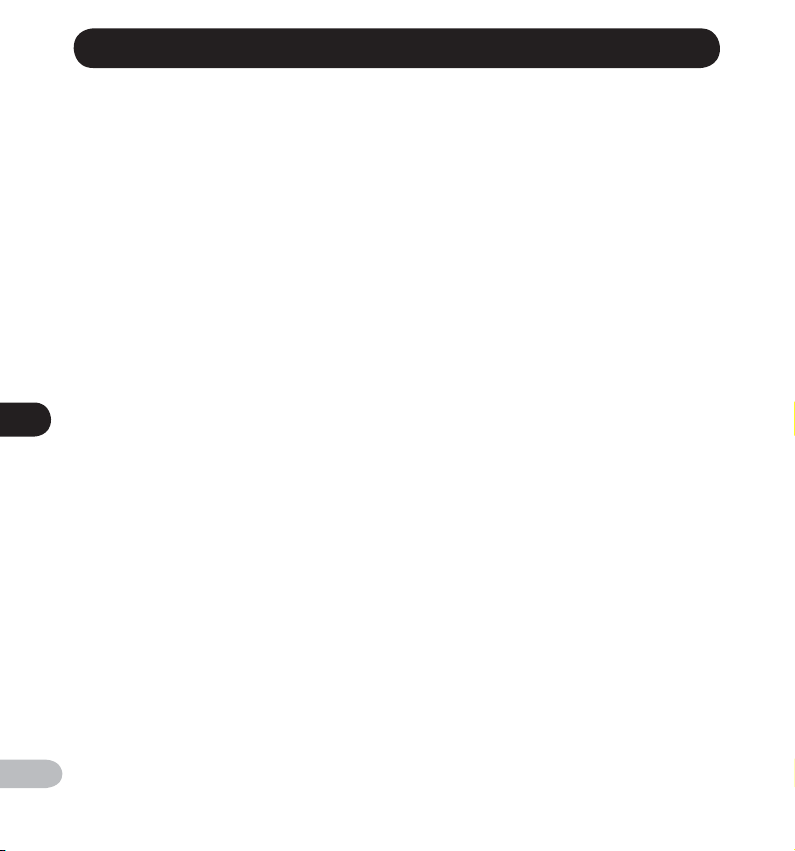
Accessori (opzionali)
Gli accessori dedicati a questo registratore vocale Olympus possono essere acquistati presso i rivenditori Olympus
Audio Systems. La disponibilità degli accessori può variare da nazione a nazione.
s Microfono stereo: ME51S
Microfono plug-in con ampio diametro ideale per
registrazioni stereo generiche.
s Microfono a 2 canali (omni-direzionale):
ME30W
I due microfoni ME30 sono dotati di supporti da
tavolo e di un adattatore di connessione. Questi
microfoni omni-direzionali altamente sensibili
con alimentazione plug-in sono adatti per la
registrazione di performance musicali.
s Microfono compatto a pistola
(unidirezionale): ME31
Questo microfono direzionale è indicato per
molteplici tipi di registrazione, ad esempio
8
Accessori (opzionali)
per registrazioni all'aria aperta del canto degli
uccelli. La scocca di metallo assicura robustezza e
un'elevata rigidità.
s Microfono zoom compatto
(unidirezionale): ME32
Questo microfono con cavalletto integrato, è
ideale per registrare suoni a distanza, ad esempio
dal proprio posto durante una riunione o una
conferenza.
s Microfono direzionale monofonico ad
elevata sensibilità con cancellazione del
rumore (unidirezionale): ME52W
Questo microfono può essere utilizzato per
registrare suoni a distanza, riducendo il rumore di
fondo.
s Microfono omni-direzionale monofonico
con attacco a clip: ME15
Questo microfono di piccole dimensioni è facilmente
nascondibile e dispone di un attacco a clip.
IT
s Microfono per registrazioni telefoniche: TP8
Questo microfono-auricolare può essere inserito
nell'orecchio durante le telefonate. Permette
di registrare perfettamente le conversazioni
telefoniche.
s Alimentatore USB: A514
Alimentatore 5V con collegamento USB.
s Cavo di collegamento: KA333
Questo cavo di collegamento dispone di spinotti
stereo (ø 3,5 mm) con resistenze su entrambe
le estremità. Può essere utilizzato per eseguire
il collegamento dalla uscita degli auricolari del
registratore all'ingresso del microfono durante la
registrazione. Include adattatori di connessione
(PA331/ PA231) che convertono in spinotti mono (ø
3,5 mm) o minispinotti mono (ø 2,5 mm).
s Cavo di collegamento: KA334
Questo cavo di collegamento dispone di spinotti
stereo (ø 3,5 mm) senza resistenza su entrambe le
estremità.
s Telecomando esclusivo: RS30W
Quando il ricevitore è inserito nel connettore
REMOTE , è possibile controllare la registrazione e
le funzioni di arresto del registratore mediante il
telecomando. È possibile regolare la posizione del
ricevitore, in modo da consentire il controllo del
registratore da diverse angolazioni.
94

Dati tecnici
Caratteristiche principali
▌
4 Formato di registrazione:
PCM Lineare (Pulse Code Modulation)
MP3 (MPEG-1 Audio Layer3)
4 Livello di entrata:
[ Mic Gain ]:
[ Hi ] : − 70 dBv
[ Mid ] : − 50 dBv
[ Lo ] : − 30 dBv
Presa LINE IN :
− 6 dBv
4 Frequenza di campionamento:
Formato PCM lineare
96.0 kHz 24 bit 96,0 kHz
88.2 kHz 24 bit 88,2 kHz
48.0 kHz 16 bit 48,0 kHz
44.1 kHz 16 bit 44,1 kHz
44.1 kHz (mono) 44,1 kHz
Formato MP3
320 kbps 44,1 kHz
256 kbps 44,1 kHz
128 kbps 44,1 kHz
64 kbps (mono) 44,1 kHz
4 Output massimo in esercizio:
300 mW (altoparlante 8 Ω)
4 Output massimo degli auricolari:
â 150 mV (ai sensi della norma EN 50332-2)
4 Supporti di registrazione * :
Memoria NAND FLASH incorporata:
LS-14 : 4 GB
LS-12 : 2 GB
Scheda SD:
da 2 GB a 32 GB
* Il registratore impiega parte della memoria per
mantenere un file di gestione. Di conseguenza
la capacità rimanente indicata è minore di quella
totale del supporto di memorizzazione. Non si
tratta di un malfunzionamento.
4 Altoparlante:
Altoparlante incorporato dinamico ø 28 mm
4 Microfono incorporato con resistenza
acustica:
130 dBspl
4 Presa MIC :
ø 3,5 mm mini-jack, impedenza 2 kΩ
4 Presa LINE IN :
ø 3,5 mm mini-jack, impedenza 10 kΩ
4 Presa EAR :
ø 3,5 mm mini-jack, impedenza 8 Ω o superiore
4 Alimentazione:
Batterie:
Batterie AA (LR6) o
batterie ricaricabili Ni-MH
Alimentazione corrente esterna:
Alimentatore USB (A514) 5 V
4 Dimensioni esterne:
138,7 mm × 52,5 mm × 23,5 mm
(escluse le sporgenze)
4 Peso:
170 g (batterie comprese)
4 Temperatura di esercizio:
0°C - 42°C
8
Dati tecnici
IT
95

Dati tecnici
Risposta in frequenza
▌
4 In modalità di registrazione (Presa MIC /
Presa LINE IN ):
Formato PCM lineare
96.0 kHz 24 bit da 20 H z a 44 kHz
88.2 kHz 24 bit da 20 H z a 42 kHz
48.0 kHz 16 bit da 20 H z a 23 kHz
44.1 kHz 16 bit da 20 H z a 21 kHz
44.1 kHz (mono) da 20 Hz a 21 kHz
Formato MP3
320 kbps da 20 Hz a 20 kHz
256 kbps da 20 Hz a 20 kHz
128 kbps da 20 Hz a 17 kHz
64 kbps (mono) da 20 Hz a 13 kHz
4 In modalità di registrazione
8
Dati tecnici
(Microfoni incorporati):
LS-14:
da 20 Hz a 20 kHz ([ Central Mic ON ])
da 60 Hz a 20 kHz ([ Central Mic OFF ])
LS-12:
da 60 Hz a 20 kHz
(tuttavia, quando si registra in formato MP3, il limite
superiore della risposta in frequenza dipende dal
formato di registrazione.)
4 In modalità di riproduzione:
da 20 Hz a 20 kHz
(il limite superiore e inferiore della risposta
in frequenza dipende da ciascun formato di
registrazione.)
Tempo di registrazione massimo per file
▌
• La massima dimensione di un singolo file è limitata
a circa 4 GB per file MP3, e a circa 2 GB per file PCM
Lineare (WAV).
• Indipendentemente dalla quantità di memoria
rimanente, il tempo di registrazione più lungo per
file è definito dai valori seguenti.
4 Formato PCM lineare:
96.0 kHz 24 bit Ca. 1 ora
88.2 kHz 24 bit Ca. 1 ora
48.0 kHz 16 bit Ca. 3 ore
44.1 kHz 16 bit Ca. 3 ore 20 min.
44.1 kHz (mono) Ca. 6 ore 40 min.
4 Formato MP3:
320 kbps Ca. 29 ore 40 min.
256 kbps Ca. 37 ore 10 min.
128 kbps Ca. 74 ore 30 min.
64 kbps (mono) Ca. 149 ore.
96
IT

Dati tecnici
Guida ai tempi di registrazione
▌
I seguenti valori sono puramente indicativi.
4 Formato PCM lineare:
Formato di registrazione
96.0 kHz 24 bit 1 ora 35 min. 40 min. 14 ore 30 min. 7 ore 15 min. 3 ore 35 min.
88.2 kHz 24 bit 1 ora 45 min. 45 min. 15 ore 45 min. 7 ore 50 min. 3 ore 55 min.
48.0 kHz 16 bit 4 ore 50 min. 2 ore 10 min. 43 ore 35 min. 21 ore 45 min. 10 ore 50 min.
44.1 kHz 16 bit 5 ore 15 min. 2 ore 20 min. 47 ore 25 min. 23 ore 40 min. 11 ore 45 min.
44.1 kHz (mono) 10 ore 35 min. 4 ore 40 min. 94 ore 55 min. 47 ore 20 min. 23 ore 35 min.
4 Formato MP3:
Formato di registrazione
320 kbps
256 kbps
128 kbps
64 kbps (mono)
Memoria integrata Scheda SD
LS-14
(4 GB) LS-12 (2 GB) 32 GB 16 GB 8 GB
Memoria integrata Scheda SD
LS-14
(4 GB) LS-12 (2 GB) 32 GB 16 GB 8 GB
23 ore 30 min. 10 ore 209 ore 104 ore 52 ore
29 ore 13 ore 261 ore 130 ore 65 ore
58 ore 30 min. 26 ore 523 ore 261 ore 130 ore
117 ore 52 ore 1046 ore 522 ore 260 ore
8
Dati tecnici
Note
• In caso di molte registrazioni brevi, il tempo di registrazione disponibile diminuisce (il tempo di registrazione
disponibile visualizzato e il tempo registrato sono di fatto indicazioni approssimate).
• Potrebbero verificarsi differenze tra l'autonomia indicata e quella realmente disponibile in quanto la capacità
reale delle scheda SD potrebbe essere differente da quella indicata.
IT
97

Dati tecnici
Guida alla durata delle batterie
▌
I seguenti valori sono puramente indicativi.
4 In modalità di registrazione (Memoria interna):
Formato di registrazione
Formato PCM lineare 44.1 kHz 16 bit 46 ore 50 ore
Formato MP3
* [ Mic Select ] è impostato su [ On ] (Solo LS-14).
4 In modalità di riproduzione file vocale:
Formato di registrazione
8
Dati tecnici
Formato PCM lineare 44.1 kHz 16 bit 62 ore
Formato MP3
64 kbps (mono)
64 kbps (mono)
Microfoni incorporati*
Batterie alcaline
LS-14 (4 GB) LS-12 (2 GB)
320 kbps 42 ore 46 ore
43 ore 47 ore
Altoparlante integrato
Batterie alcaline
320 kbps 53 ore
61 ore
Formato di registrazione
Formato PCM lineare 44.1 kHz 16 bit 86 ore
Formato MP3
320 kbps 75 ore
64 kbps (mono)
Riproduzione con cuffie
Batterie alcaline
86 ore
Note
• In base a test Olympus, la durata delle batterie può variare notevolmente in funzione del tipo di batterie utilizzata
e delle condizioni di utilizzo.
• Se si utilizza una scheda SD, la durata delle batterie potrebbe ridursi.
IT
Dati tecnici e design possono venire modificati
senza preavviso.
98

Assistenza tecnica e aiuto
I seguenti indirizzi vengono qui elencati unicamente per domande e supporto di tipo tecnico relativo ai
registratori e ai soft ware OLYMPUS.
s Linea diretta di assistenza (hotline) in Europa
Numero gratuito: 00800 67 10 83 00
Per Austria, Belgio, Danimarca, Finlandia, Francia, Germania, Italia, Lussemburgo, Olanda, Norvegia, Portogallo,
Spagna, Svezia, Svizzera, Regno Unito
Numero a pagamento per il resto dell'Europa
+ 49 180 567 1083
+ 49 40 23773 4899
s Indirizzo e-mail per l'assistenza all'utente in Europa
Audio.Support@olympus-europa.com
Per utenti in Europa:
Il marchio “CE” indica che il prodotto è conforme ai requisiti europei sulla sicurezza,
sull'ambiente e sulla salute e protezione del consumatore.
Questo simbolo [cassonetto con ruote, barrato, WEEE Allegato IV] indica la raccolta
differenziata di apparecchiature elettriche ed elettroniche nei paesi dell'UE. Non gettare
l'apparecchio nei rifiuti domestici. Usare i sistemi di raccolta rifiuti disponibili nel proprio
paese.
Prodotto applicabile: LS-14/LS-12
8
Assistenza tecnica e aiuto
Questo simbolo [cassonetto con ruote, barrato, Direttiva 2006/66/EC Allegato II] indica
la raccolta dif ferenziata di batterie usate nei paesi dell'UE. Non gettare le batterie nei
rifiuti domestici. Usare i sistemi di raccolta rifiuti disponibili nel proprio paese.
IT
99
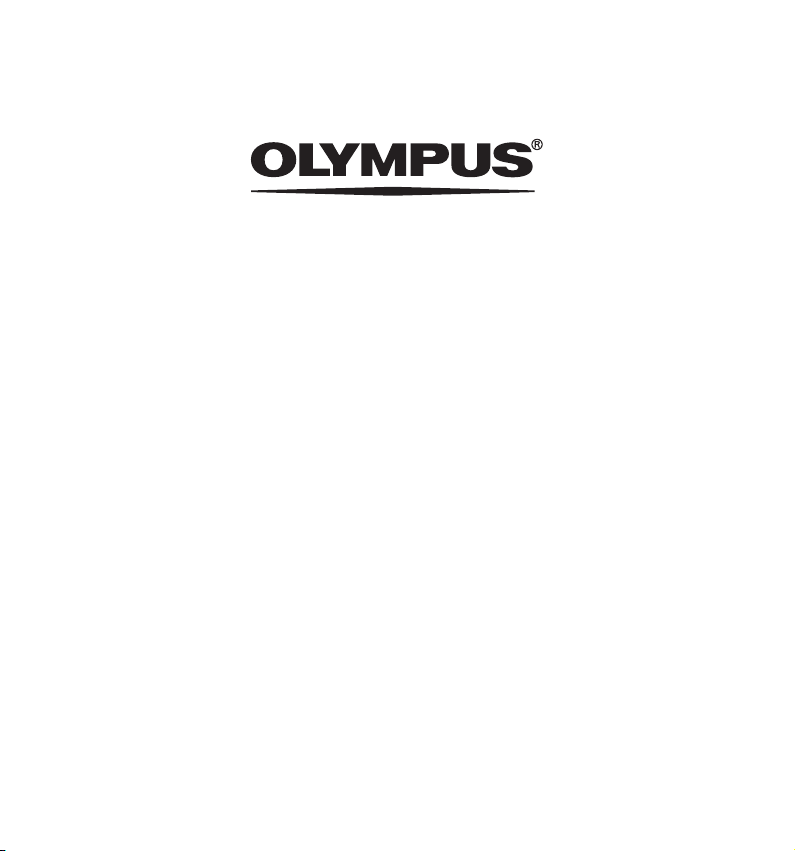
OLYMPUS IMAGING CORP.
2951 Ishikawa-machi, Hachioji-shi, Tokyo 192-8507, Japan.
Tel. +81 (0)42-642-6162
http://www.olympus.com
OLYMPUS EUROPA HOLDING GMBH
(Premises/Goods delivery) H Willi-Bleicher Str. 36, 52353 Düren, Germany.
Tel. +49 (0)40-237730
(Letters) Postfach 10 49 08. 20034 Hamburg, Germany.
http://www.olympus-europa.com
IT-BD3651-01 AP1209
